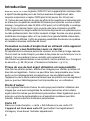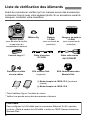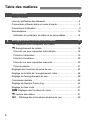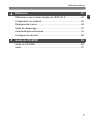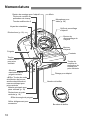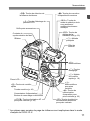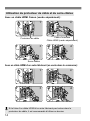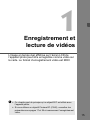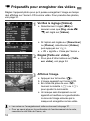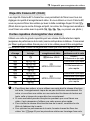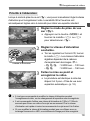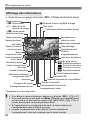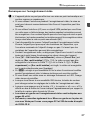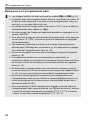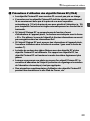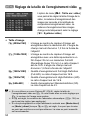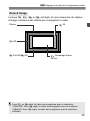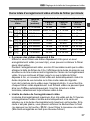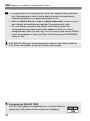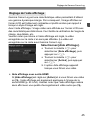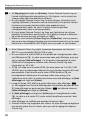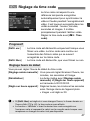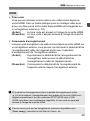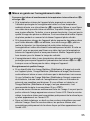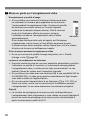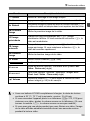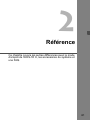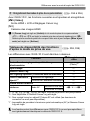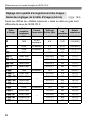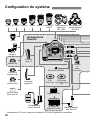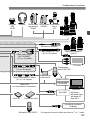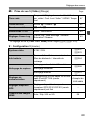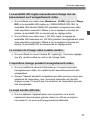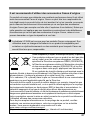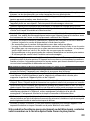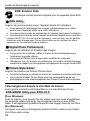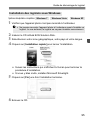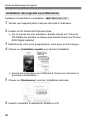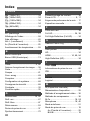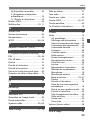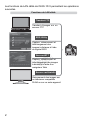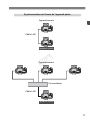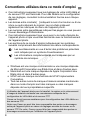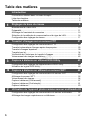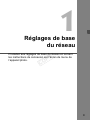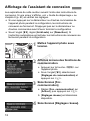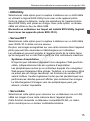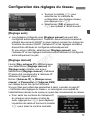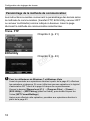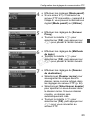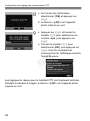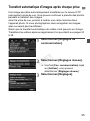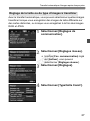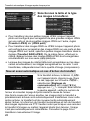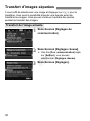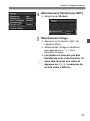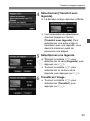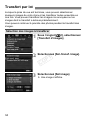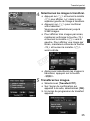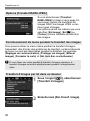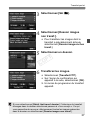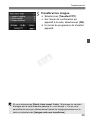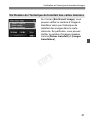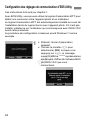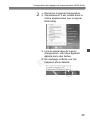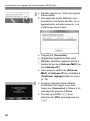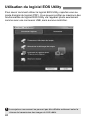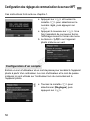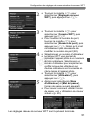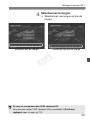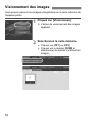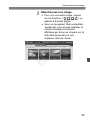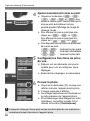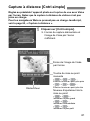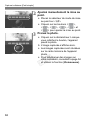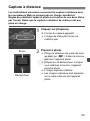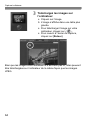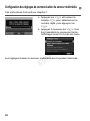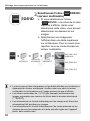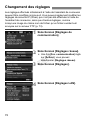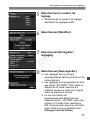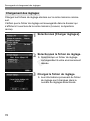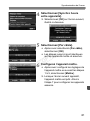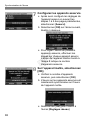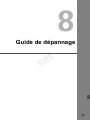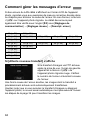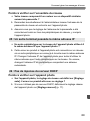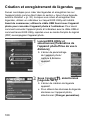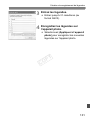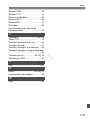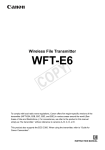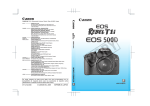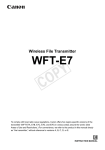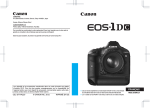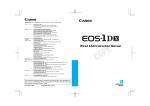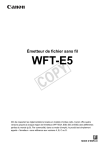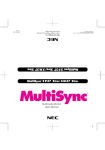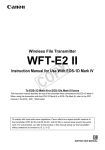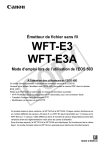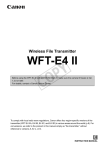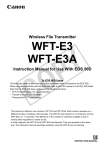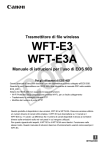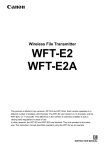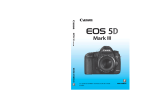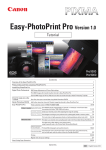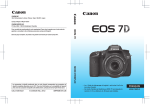Download 3 Sélectionnez [Réglages].
Transcript
CANON INC. 30-2 Shimomaruko 3-chome, Ohta-ku, Tokyo 146-8501, Japon Europe, Afrique et Moyen-Orient CANON EUROPA N.V. PO Box 2262, 1180 EG Amstelveen, Pays-Bas Pour connaître les coordonnées de votre représentant Canon local, reportez-vous à votre carte de garantie ou consultez le site à l'adresse www.canon-europe.com/Support. Dans les pays européens, le produit et sa garantie sont fournis par Canon Europa N.V. Les objectifs et les accessoires mentionnés dans ce mode d’emploi sont datés d’octobre 2012. Pour de plus amples renseignements sur la compatibilité de l’appareil photo avec tout objectif et accessoire commercialisé après cette date, prenez contact avec un Service Après-Vente Canon. CEL-ST7VA220 © CANON INC. 2012 IMPRIMÉ EN UE Lisez ce manuel conjointement au mode d’emploi de l’EOS-1D X et au mode d’emploi du LAN câblé de l’EOS-1D X inclus sur l’EOS Camera Instruction Manuals Disk. Le « Guide du CD-ROM » est inclus à la fin de ce mode d’emploi. FRANÇAIS MODE D’EMPLOI Introduction Basé sur l’EOS-1D X haut de gamme, l’EOS-1D C est un appareil photo numérique reflex à objectif interchangeable pourvu de fonctions avancées d’enregistrement vidéo, lesquelles comprennent un capteur CMOS plein format (environ 36 x 24 mm) avec 18,1 millions de pixels réels afin de créer des effets de flou magnifiques et impressionnants en arrière-plan, une palette de sensibilités ISO élevées pour la prise de vue sous un faible éclairage, l’enregistrement vidéo 4K (4096 x 2160 pixels), le Full-HD 60p/50p, le recadrage Super 35 mm, le Gamma Canon Log et une sortie vidéo sans compression via HDMI. Il offre également un large éventail de fonctions de prise de vue optimisées pour la vidéo professionnelle. Son boîtier compact et léger favorise une plus grande mobilité des tournages vidéo, et il se révèle d’une grande fiabilité même dans des conditions difficiles. Il offre de grandes possibilités d’extension du système et s’adapte à diverses méthodes de travail. Consultez ce mode d’emploi tout en utilisant votre appareil photo pour vous familiariser avec ce dernier Un appareil photo numérique permet de visionner sur-le-champ l’image capturée. Tout en lisant ce mode d’emploi, procédez à des prises de vue de test pour voir le résultat. Ceci vous aidera à mieux connaître votre appareil photo. Afin d’éviter les photos bâclées ou les accidents, lisez en premier les « Consignes de sécurité » (p. 88, 89) et les « Précautions d’utilisation » (p. 8, 9). Prises de vue de test avant utilisation et responsabilité Une fois les photos prises, affichez les images pour vérifier qu’elles ont bien été enregistrées. Canon ne peut être tenu responsable pour toute perte ou tout désagrément occasionné en cas de défectuosité de l’appareil ou de la carte mémoire faisant que les photos ne s’enregistrent pas ou que leur téléchargement est impossible sur un ordinateur. Droits d’auteur La loi régissant les droits d’auteur de votre pays peut interdire l’utilisation des images que vous avez enregistrées de certaines personnes et de certains sujets à des fins autres que strictement personnelles. Notez également que la prise de vue lors de représentations ou d’expositions publiques peut être interdite, même à des fins strictement personnelles. Carte CF Dans ce mode d’emploi, « carte » fait référence à une carte CF. L’appareil est livré sans carte CF (permettant l’enregistrement d’images). Vous devez l’acheter séparément. 2 Modes d’emploi L’EOS-1D C s’accompagne de deux manuels : 1. Mode d’emploi de l’EOS-1D C (le présent manuel), 2. Mode d’emploi de l’EOS-1D X. Pour l’enregistrement vidéo, reportez-vous à 1. Pour les opérations de base, la prise de photos, les fonctions de lecture, les fonctions du LAN câblé et d’autres informations que vous ne trouverez pas en 1, consultez le manuel 2 ou l’EOS Camera Instruction Manuals Disk, car ces opérations sont pratiquement identiques à celles de l’EOS-1D X. Modes d’emploi de l’appareil photo et du LAN câblé Opérations de base, prise de photos, fonctions de lecture, etc. Enregistrement vidéo Fonctions du LAN câblé EOS Camera Instruction Manuals Disk XXX + + CEL-XXX XXX XXXXX XXXXX XXXXX XXXXX XXXXX Windows XXX XXX Mac OS X XXX XXX © CA 1. Mode d’emploi de l’EOS-1D C (le présent manuel) . e EU NON IN C. 20XX. Made in th 3. Mode d’emploi 2. Mode d’emploi de du LAN câblé de l’EOS-1D X l’EOS-1D X (Firmware version 1.1.0 ou ultérieure) Mode d’emploi des logiciels EOS Camera Instruction Manuals Disk XXX CEL-XXX XXX XXXXX XXXXX XXXXX XXXXX XXXXX Windows XXX XXX Mac OS X XXX XXX © CA . e EU NON IN C. 20XX. Made in th EOS Camera Instruction Manuals Disk (Logiciels) Vous trouverez les modes d’emploi des logiciels au format PDF sur le CD-ROM. Voir pages 93 à 97 pour un aperçu des logiciels, de leur procédure d’installation sur un ordinateur et pour savoir comment accéder à l’EOS Camera Instruction Manuals Disk. Les logiciels fournis avec l’EOS-1D C sont différents de ceux de l’EOS-1D X. Voir le « Guide du CD-ROM » aux pages 93 à 97. 3 Liste de vérification des éléments Avant de commencer, vérifiez qu’il ne manque aucun des accessoires ci-dessous fournis avec votre appareil photo. Si un accessoire venait à manquer, contactez votre revendeur. Batterie LP-E4N (avec couvercle de protection) Œilleton Eg Appareil photo (avec bouchon du boîtier et capuchon du compartiment à batterie) Câble d’interface IFC-200U Courroie large L7 EOS Solution Disk XXX Câble vidéo stéréo AVC-DC400ST EOS Camera Instruction Manuals Disk XXX CEL-XXX XXX CEL-XXX XXX XXXXX XXXXX XXXXX XXXXX XXXXX XXXXX XXXXX XXXXX XXXXX XXXXX Windows XXX XXX Mac OS X XXX XXX © CA Protecteur de câble et serre-câbles Chargeur de batterie LC-E4N (avec couvercles de protection) U. the E NON INC . 20XX. Made in EOS Solution Disk (Logiciels) Windows XXX XXX Mac OS X XXX XXX © CA . e EU NON IN C. 20XX. Made in th EOS Camera Instruction Manuals Disk (1) Mode d’emploi de l’EOS-1D C (le présent manuel) (2) Mode d’emploi de l’EOS-1D X (1) (2) * Fixez l’œilleton Eg sur l’oculaire du viseur. * Veillez à ne perdre aucun des accessoires ci-dessus. LAN câblé Pour configurer un LAN câblé avec le connecteur Ethernet RJ-45, reportezvous au « Mode d’emploi du LAN câblé » inclus sur l’EOS Camera Instruction Manuals Disk. 4 Conventions utilisées dans ce mode d’emploi Icônes utilisées dans ce mode d’emploi <6> <5> <9> <0> 0, 9, 7, 8 : Représente la molette principale. : Représente la molette de contrôle rapide. : Représente le multicontrôleur. : Représente la touche de réglage. : Indique que la fonction correspondante reste active respectivement pendant 4, 6, 10 ou 16 secondes lorsque vous relâchez la touche. * Dans ce mode d’emploi, les icônes et les repères représentant les touches, molettes et réglages de l’appareil correspondent aux icônes et aux repères figurant sur l’appareil et sur l’écran LCD. 3 : Indique une fonction modifiable en appuyant sur la touche <M> et en modifiant le réglage. (p. **) : Numéro de la page de référence pour de plus amples informations dans ce manuel. (zp. **) : Numéro de la page de référence dans le mode d’emploi de l’EOS-1D X. : Avertissement pour prévenir les problèmes de prise de vue. : Informations complémentaires. : Astuce ou conseils pour une meilleure prise de vue. : Conseil pour résoudre des problèmes. Suppositions de base On part du principe qu’un objectif EF est utilisé avec l’appareil photo. Toutes les opérations décrites dans ce mode d’emploi supposent que le commutateur d’alimentation est déjà positionné sur <1>. Il est supposé que tous les réglages du menu et les fonctions personnalisées sont définis par défaut. Les illustrations de ce mode d’emploi prennent comme exemple l’appareil photo équipé de l’objectif EF 50 mm f/1,4 USM. Pour les précautions d’utilisation des objectifs Cinéma EF (CN-E), voir les pages 17 et 29. 5 Table des matières Introduction 2 Modes d’emploi ................................................................................ 3 Liste de vérification des éléments .................................................... 4 Conventions utilisées dans ce mode d’emploi ................................. 5 Précautions d’utilisation.................................................................... 8 Nomenclature ................................................................................. 10 Utilisation du protecteur de câble et du serre-câbles................... 14 1 Enregistrement et lecture de vidéos 15 k Préparatifs pour enregistrer des vidéos ................................... 16 k Enregistrement de vidéos......................................................... 18 Prise de vue avec exposition automatique .................................. 18 Priorité à l’obturation.................................................................... 19 Priorité à l’ouverture..................................................................... 20 Prise de vue avec exposition manuelle ....................................... 23 Prise de photos............................................................................ 31 Réglages des fonctions de prise de vue ........................................ 33 Réglage de la taille de l’enregistrement vidéo................................ 34 Réglage de l’enregistrement du son............................................... 39 Commande discrète ....................................................................... 42 Réglage de Gamma Canon Log..................................................... 43 Réglage du time code .................................................................... 47 3 Réglages des fonctions du menu ......................................... 51 k Lecture des vidéos ................................................................... 57 B : Affichage des informations de prise de vue......................... 60 6 Table des matières 2 Référence 61 Différences avec le mode d’emploi de l’EOS-1D X......................... 62 Configuration du système ............................................................... 66 Réglages des menus ...................................................................... 68 Guide de dépannage ...................................................................... 70 Caractéristiques techniques............................................................ 76 Consignes de sécurité ....................................................................88 3 Guide du CD-ROM 93 Guide du CD-ROM.......................................................................... 94 Index ............................................................................................... 97 7 Précautions d’utilisation Précautions lors de l’utilisation Cet appareil photo est un instrument de précision. Ne le faites pas tomber et ne lui faites pas subir de choc. L’appareil n’étant pas étanche, il ne doit pas être utilisé sous la pluie ni dans l’eau. Si par accident il tombait dans l’eau, contactez le Service Après-Vente Canon le plus proche dès que possible. S’il est mouillé, essuyez-le avec un chiffon propre et sec. S’il a été exposé à l’air marin, essuyez-le avec un chiffon humide bien essoré. Ne laissez pas l’appareil à proximité d’appareils engendrant des champs magnétiques puissants, par exemple un aimant ou un moteur électrique. Évitez également d’utiliser ou de laisser l’appareil dans des endroits soumis à des ondes radio puissantes, par exemple des émetteurs de radio-télédiffusion. Les champs magnétiques puissants peuvent entraîner des dysfonctionnements de l’appareil et détruire les données d’image. N’exposez pas l’appareil photo à une chaleur excessive, par exemple au soleil, dans une voiture. Les hautes températures peuvent entraîner un mauvais fonctionnement de l’appareil photo. L’appareil renferme des circuits électroniques de précision. N’essayez jamais de le démonter. Ne bloquez pas le fonctionnement du miroir avec le doigt ou autre, sous peine de provoquer un dysfonctionnement. Utilisez une poire soufflante pour éliminer la poussière qui s’accumule sur l’objectif, le viseur, le miroir reflex et le verre de visée. Évitez de nettoyer le boîtier de l’appareil ou l’objectif avec des nettoyeurs à base de solvants organiques. Si vous n’arrivez pas à enlever la saleté, contactez le Service Après-Vente Canon le plus proche. Ne touchez pas les contacts électriques de l’appareil avec les doigts. Ceci afin d’empêcher leur corrosion. La corrosion pourrait compromettre le bon fonctionnement de l’appareil. Si vous déplacez rapidement l’appareil d’un environnement froid à un endroit chaud, il risque de se former de la condensation sur l’appareil et sur les pièces internes. Pour éviter toute condensation, mettez l’appareil photo dans un sac en plastique hermétique et laissez-le se stabiliser à la température ambiante avant de le sortir du sac. N’utilisez pas l’appareil s’il présente des traces de condensation. Cela pourrait l’endommager. En cas de condensation, retirez l’objectif, la carte ainsi que la batterie et attendez que la condensation s’évapore avant d’utiliser l’appareil. Si vous ne prévoyez pas d’utiliser l’appareil pendant une longue période, retirez la batterie et rangez l’appareil dans un endroit frais, sec et bien ventilé. Lorsque vous n’utilisez pas l’appareil pendant une période prolongée, appuyez de temps en temps sur le déclencheur deux ou trois fois de suite, pour vous assurer que l’appareil fonctionne toujours. Évitez de ranger l’appareil dans des endroits où sont stockés des produits chimiques corrosifs, par exemple dans une chambre noire ou dans un laboratoire. Lorsque l’appareil photo n’a pas été utilisé pendant une longue période, testez toutes ses fonctions avant de l’utiliser. Si vous n’avez pas utilisé l’appareil pendant un certain temps ou que vous prévoyez de faire très prochainement une série de photos importantes, faites vérifier le fonctionnement de votre appareil auprès du Service Après-Vente Canon ou assurez-vous personnellement de son bon fonctionnement. 8 Précautions d’utilisation Panneau LCD et écran LCD L’écran LCD fait appel à une technologie de haute précision avec plus de 99,99 % de pixels effectifs. Toutefois, il est possible qu’il y ait quelques pixels morts dans le 0,01 % de pixels restants, voire moins. Les pixels morts sont de minuscules points noirs ou rouges, etc., mais ne sont pas le signe d’un mauvais fonctionnement. Ils constituent un problème d’affichage et sont sans effet sur les images enregistrées. Si vous laissez allumé l’écran LCD pendant une période prolongée, un marquage du phosphore à l’écran peut avoir lieu, c’est-à-dire qu’une image rémanente peut apparaître sur l’écran. Toutefois, ce phénomène ne dure pas et disparaît lorsque vous cessez d’utiliser l’appareil pendant quelques jours. L’affichage de l’écran LCD peut sembler lent à basse température, ou sombre à haute température. Il redevient normal à température ambiante. Cartes Pour protéger la carte et les données qui y sont enregistrées, prenez en considération les points suivants : Ne faites pas tomber, ni ne pliez ou mouillez la carte. Ne la soumettez pas à une force excessive, un choc physique ou des vibrations. Évitez de conserver ou d’utiliser la carte à proximité de tout ce qui peut générer des champs magnétiques puissants tels que les téléviseurs, les haut-parleurs ou les aimants. Évitez également tout endroit chargé d’électricité statique. Ne laissez pas la carte au soleil ni près d’une source de chaleur. Rangez la carte dans son boîtier. Ne rangez pas la carte dans des endroits chauds, poussiéreux ou humides. Objectif Lorsque vous retirez l’objectif de l’appareil, fixez le bouchon et posez l’objectif avec sa monture orientée vers le haut pour éviter d’endommager sa surface et ses contacts électriques. Contacts Précautions à suivre en cas d’usage prolongé Si vous utilisez la prise de vue en rafale, la prise de vue avec Visée par l’écran ou l’enregistrement vidéo pendant une période prolongée, l’appareil photo peut devenir chaud. Bien que cela soit normal, vous risquez de légères brûlures si vous tenez l’appareil chaud pendant longtemps. 9 Nomenclature Repère de montage pour l’objectif Touche de contrôle de profondeur de champ Touche multifonction 2 Miroir Microphone pour vidéo (p. 39) Voyant du retardateur Griffe de verrouillage d’objectif Déclencheur (p. 18) Bouton de déverrouillage de l’objectif Monture d’objectif Poignée Contacts Touche multifonction 2 pour prise verticale Sélecteur marche/arrêt de la poignée verticale <B> Touche du mode de sélection de la zone autofocus/multifonction/ mesure multispot pour prise verticale Molette principale pour prise verticale (p. 19) Touche de contrôle de profondeur de champ pour prise verticale Filetage pour trépied Numéro du boîtier Déclencheur en prise verticale (p. 18) Œillet de sangle de poignet Orifice d’alignement pour accessoire 10 Bouchon du boîtier Nomenclature <B> Touche de sélection de la balance des blancs <U> Touche d’éclairage du panneau LCD Griffe porte-accessoires Contacts de synchronisation du flash Œilleton <O> Touche de correction d’exposition/d’ouverture <B> Touche du mode de sélection de la zone autofocus/ multifonction/mesure multispot <i> Touche de réglage de la sensibilité ISO (p. 23) <6> Molette principale Œillet de courroie <9> Multicontrôleur <0> Touche de réglage Écran LCD <Q> Touche de contrôle rapide Touche sensitive (p. 42) Commutateur d’alimentation/ Bouton de verrouillage multifonction <p> Touche d’activation AF pour prise verticale (p. 28) <5> Molette de contrôle rapide (p. 18) <9> Multicontrôleur pour prise verticale <A> Touche de mémorisation d’exposition pour prise verticale (p. 22) <S> Touche de sélection du collimateur autofocus pour prise verticale * Les pièces sans numéro de page de référence sont expliquées dans le mode d’emploi de l’EOS-1D X. 11 Nomenclature <V> Repère de plan focal Panneau LCD supérieur <Q> Touche de sélection du mode de mesure/de correction d’exposition au flash <A> Touche de prise de vue avec Visée par l’écran/d’enregistrement vidéo (p. 16) <W> Touche de sélection du mode de prise de vue (p. 18) <p> Touche d’activation autofocus (p. 28) <A> Touche de mémorisation d’exposition (p. 22) <o> Touche de sélection du mode autofocus/ d’acquisition <S> Touche de sélection du collimateur AF <h> Touche de réglage du bracketing d’exposition auto Orifice de montage pour extension de système Levier du volet d’oculaire Haut-parleur (p. 58) Levier de déverrouillage de la batterie Batterie Oculaire du viseur Bouton du correcteur dioptrique Panneau LCD arrière Capuchon du compartiment à batterie * Pour la nomenclature du panneau LCD supérieur, du panneau LCD arrière, de la batterie LP-E4N et du chargeur de batterie LC-E4N, voir zpages 24 à 28. 12 Nomenclature <M> Touche de menu Œillet de courroie <B> Touche d’informations (p. 57) Logement de la carte 1 Logement de la carte 2 Couvercle du logement de la carte Cache-connecteurs Bouton d’éjection de la carte 1 Bouton d’éjection de la carte 2 <Y> Témoin réseau <x> Touche de lecture (p. 57) <H> Touche de sélection de la carte/ taille d’image <u> Touche d’index/ d’agrandissement/ de réduction Connecteur pour système d’extension <Y> Borne d’entrée pour microphone externe (p. 39) <F> Récepteur de télécommande (type N3) <n> Borne pour casque (p. 41) Voyant d’accès Levier de déverrouillage du couvercle du logement de la carte Microphone pour note vocale <J/K> Touche de protection/ note vocale <L> Touche d’effacement <F> Connecteur Ethernet RJ-45 <Z> Borne de sortie HDMI mini (p. 49, 53, 54) <q/C> Borne de sortie audio/ vidéo/Numérique Trou de vis du serre-câbles (p. 14) 13 Utilisation du protecteur de câble et du serre-câbles Avec un câble HDMI Canon (vendu séparément) : 1 2 Câble d’interface Câble HDMI (vendu séparément) Protecteur de câble 3 4 Serre-câbles Avec un câble HDMI d’un autre fabricant (en vente dans le commerce) : 1 2 3 4 Si la fiche d’un câble HDMI d’un autre fabricant peut entrer dans le protecteur de câble, il est recommandé d’utiliser ce dernier. 14 1 Enregistrement et lecture de vidéos L’image en temps réel affichée sur l’écran LCD de l’appareil photo peut être enregistrée comme vidéo sur la carte. Le format d’enregistrement vidéo est MOV. Ce chapitre part du principe qu’un objectif EF est utilisé avec l’appareil photo. Si vous utilisez un objectif Cinéma EF (CN-E), consultez les précautions aux pages 17 et 29 et commencez l’enregistrement vidéo. 15 k Préparatifs pour enregistrer des vidéos Réglez l’appareil photo pour qu’il puisse enregistrer l’image en temps réel affichée sur l’écran LCD comme vidéo. Pour prendre des photos, voir page 31. 1 Vérifiez le réglage [Vidéos]. Sélectionnez l’onglet [z4] et assurez-vous que [Rég. visée z/ k] est réglé sur [Vidéos]. Si l’option est réglée sur [Désactiver] ou [Photos], sélectionnez [Vidéos], puis appuyez sur <0>. « VÉ » signifie « Visée par l’écran ». [Taille enr. vidéo]. 2 Réglez Pour plus d’informations sur [Taille enr. vidéo], voir page 34. l’image. 3 Affichez Appuyez sur la touche <A>. X L’image apparaît sur l’écran LCD. En mode de prise de vue <a>, tournez la molette <6> ou <5> pour ajuster la luminosité. Un masque semi-transparent ou noir apparaît en haut/bas ou à gauche/droite. La zone de l’image entourée par le masque est enregistrée comme vidéo. Les notes sur l’enregistrement vidéo se trouvent à la page 27. Pour en savoir plus sur la confirmation du fonctionnement de la carte, consultez le site Web de Canon, etc. 16 k Préparatifs pour enregistrer des vidéos Objectifs Cinéma EF (CN-E) Les objectifs Cinéma EF à focale fixe vous permettent de filmer avec tous les réglages de qualité d’enregistrement vidéo. Si vous utilisez un zoom Cinéma EF, vous ne pourrez filmer des vidéos qu’avec la taille recadrage Super 35 mm I. (Étant donné que le cercle d’image est petit, le contour de l’image sera sombre si vous filmez une vidéo avec la qualité H A B C ou prenez une photo.) Cartes capables d’enregistrer des vidéos Utilisez une carte de grande capacité ayant une vitesse d’écriture/lecture rapide (exigences de performance de la carte) comme indiqué dans le tableau. Commencez par filmer quelques vidéos d’essai pour voir si les vidéos peuvent être enregistrées correctement avec la taille d’enregistrement vidéo que vous avez réglée (p. 34). Taille d’image H I A B C I A B Cadence d’enregistrement Méthode de compression/ Exigences de des images enregistrement vidéo performance de la carte UDMA7 JMotion JPEG 4 100 Mo/seconde ou plus rapide 20 Mo/seconde ou plus rapide 6/5/4 6/5/4 8/7 6/5 6/5/4 8/7 6/5/4 8/7 X MPEG-4 AVC/H.264 10 Mo/seconde ou plus rapide 30 Mo/seconde ou plus rapide W 60 Mo/seconde ou plus rapide MPEG-4 AVC/H.264 30 Mo/seconde ou plus rapide Pour filmer des vidéos, si vous utilisez une carte dont la vitesse d’écriture est lente, l’enregistrement risque de ne pas s’effectuer correctement. En outre, si vous lisez une vidéo sur une carte dont la vitesse de lecture est lente, celle-ci risque de ne pas être lue correctement. Si vous souhaitez prendre des photos pendant que vous filmez une vidéo, il est nécessaire d’utiliser une carte encore plus rapide. Pour vérifier la vitesse d’écriture/lecture de la carte, consultez le site Web du fabricant de la carte. Pour optimiser les performances de la carte, formatez-la avant de filmer des vidéos. Voir zpage 55 pour les précautions relatives au formatage d’une carte. 17 k Enregistrement de vidéos Prise de vue avec exposition automatique Lorsque le mode de prise de vue est réglé sur <d> ou <BULB>, le contrôle de l’exposition automatique s’active selon la luminosité actuelle de la scène. Le contrôle de l’exposition automatique est identique pour <d> et <BULB>. 1 Réglez le mode de prise de vue sur <d/BULB>. Appuyez sur la touche <W> et tournez la molette <6> ou <5> pour sélectionner <d> ou <BULB>. la mise au point. 2 Effectuez Avant de filmer une vidéo, faites la mise au point manuellement ou automatiquement (zp. 213 à 220). Lorsque vous enfoncez le déclencheur à micourse, l’appareil photo effectue la mise au point selon le mode autofocus sélectionné. la vidéo. 3 Enregistrez Enfoncez le déclencheur à fond (ou Enregistrement vidéo en cours appuyez sur la touche <B>) pour commencer à filmer une vidéo. X Le symbole « o » s’affiche dans le coin supérieur droit de l’écran pendant que vous filmez. Enfoncez le déclencheur à fond (ou appuyez sur la touche <B>) une nouvelle fois pour arrêter de filmer la vidéo. Microphone pour vidéo Si Gamma Canon Log est réglé, l’autofocus n’est pas possible. Si H, I ou A:8/7 est réglé, l’autofocus n’est pas possible en mode f. 18 k Enregistrement de vidéos Priorité à l’obturation Lorsque le mode de prise de vue est <s>, vous pouvez manuellement régler la vitesse d’obturation pour l’enregistrement vidéo. La sensibilité ISO et l’ouverture sont automatiquement réglées selon la luminosité pour obtenir une exposition standard. 1 Réglez le mode de prise de vue sur <s>. Appuyez sur la touche <W> et tournez la molette <6> ou <5> pour sélectionner <s>. la vitesse d’obturation 2 Réglez souhaitée. Vitesse d’obturation Tout en regardant sur l’écran LCD, tournez la molette <6>. Les vitesses d’obturation réglables dépendent de la cadence d’enregistrement des images <9>. • 6 5 4 : 1/4000 sec. - 1/30 sec. •87 : 1/4000 sec. - 1/60 sec. la mise au point et 3 Faites enregistrez la vidéo. La procédure est identique à celle des étapes 2 et 3 pour « Prise de vue avec exposition automatique » (p. 18). Il n’est pas recommandé de modifier la vitesse d’obturation pendant l’enregistrement vidéo, car les changements d’exposition seront enregistrés. Il est recommandé d’utiliser une vitesse d’obturation de 1/30e à 1/125e de seconde pour filmer une vidéo d’un sujet en mouvement. Plus la vitesse d’obturation est rapide et moins les mouvements du sujet auront l’air fluides. Si vous modifiez la vitesse d’obturation pendant que vous filmez sous un éclairage fluorescent ou LED, un scintillement d’image peut être enregistré. 19 k Enregistrement de vidéos Priorité à l’ouverture Lorsque le mode de prise de vue est <f>, vous pouvez manuellement régler l’ouverture pour l’enregistrement vidéo. La sensibilité ISO et la vitesse d’obturation sont automatiquement réglées selon la luminosité pour obtenir une exposition standard. 1 Réglez le mode de prise de vue sur <f>. Appuyez sur la touche <W> et tournez la molette <6> ou <5> pour sélectionner <f>. l’ouverture souhaitée. 2 Réglez Tout en regardant sur l’écran LCD, tournez la molette <6>. Ouverture la mise au point et 3 Faites enregistrez la vidéo. La procédure est identique à celle des étapes 2 et 3 pour « Prise de vue avec exposition automatique » (p. 18). Il n’est pas recommandé de modifier la valeur d’ouverture pendant l’enregistrement vidéo, car des changements de l’exposition, dus au pilotage de l’ouverture de l’objectif, seront enregistrés. 20 k Enregistrement de vidéos Sensibilité ISO dans les modes d, s, f et BULB La sensibilité ISO est automatiquement réglée entre 100 et 25600 ISO. Sous [z2 : Réglages de sensibilité ISO], si l’option [Maximum] du réglage [Plage ISO] (zp. 130) est réglée sur [51200/H] dans les modes d, s et BULB, l’option maximum de la plage de réglage de la sensibilité ISO automatique sera élargie à H (équivalent à 51200 ISO). Veuillez noter que même si vous réglez [Maximum] sur [51200], la valeur maximale reste 25600 ISO et ne sera pas élargie. Si [z2 : Priorité hautes lumières] est réglé sur [Activée] (zp.154), la sensibilité ISO se situe entre 200 et 25600. Sous [z2 : Réglages de sensibilité ISO], [Plage ISO auto] et [Vit. obtur. min.] ne peuvent pas être réglés (zp. 131, 132) pour l’enregistrement vidéo. Par ailleurs, [Plage ISO] ne peut pas être réglé dans le mode s. Si l’option [Minimum] de [Plage ISO] est réglée sur [L (50)] et si vous passez de la prise de photos à l’enregistrement vidéo, l’option minimum de la plage de réglage de la sensibilité ISO automatique pour l’enregistrement vidéo est 100 ISO. Elle ne peut pas être élargie à 50 ISO. 21 k Enregistrement de vidéos Remarques sur l’exposition automatique, la priorité à l’obturation et la priorité à l’ouverture Vous pouvez verrouiller l’exposition (mémorisation d’exposition) en appuyant sur la touche <A> (zp. 181). Vous pouvez annuler la mémorisation d’exposition appliquée pendant l’enregistrement vidéo en appuyant sur la touche <S>. (Le réglage de mémorisation d’exposition est conservé jusqu’à ce que vous appuyiez sur <S>.) Si vous positionnez le commutateur d’alimentation sur <1> et tournez la molette <5>, vous pouvez régler la correction d’exposition. Si vous enfoncez le déclencheur à mi-course, la sensibilité ISO et la vitesse d’obturation s’affichent en bas de l’écran. Il s’agit du réglage d’exposition pour la prise de vue d’une photo (p. 26). Le réglage d’exposition pour l’enregistrement vidéo ne s’affiche pas. Veuillez noter que le réglage d’exposition pour l’enregistrement vidéo peut être différent de celui pour la prise de photos. Utilisation d’un flash Speedlite de la série EX (vendu séparément) pourvu d’une lampe LED Cet appareil photo est compatible avec la fonction allumant automatiquement la lampe LED dans de faibles conditions d’éclairage pendant l’enregistrement vidéo en mode d, s, f ou BULB. Pour en savoir plus, reportez-vous au mode d’emploi du flash Speedlite. 22 k Enregistrement de vidéos Prise de vue avec exposition manuelle Vous pouvez régler manuellement la vitesse d’obturation, l’ouverture et la sensibilité ISO pour l’enregistrement vidéo. 1 Réglez le mode de prise de vue sur <a>. Appuyez sur la touche <W> et tournez la molette <6> ou <5> pour sélectionner <a>. la sensibilité ISO. 2 Réglez Appuyez sur la touche <i>. X L’écran de réglage de la sensibilité ISO apparaît sur l’écran LCD. Tournez la molette <6> ou <5> pour régler la sensibilité ISO. Pour en savoir plus sur la sensibilité ISO, voir la page suivante. la vitesse d’obturation et l’ouverture. 3 Réglez Enfoncez le déclencheur à mi-course et Vitesse d’obturation Ouverture vérifiez l’indicateur de niveau d’exposition. Pour régler la vitesse d’obturation, tournez la molette <6>. Les vitesses d’obturation réglables dépendent de la cadence d’enregistrement des images <9>. • 6 5 4 : 1/4000 sec. - 1/30 sec. •87 : 1/4000 sec. - 1/60 sec. Pour sélectionner la valeur d’ouverture, tournez la molette <5>. Si vous ne parvenez pas à régler la vitesse d’obturation ou l’ouverture, positionnez le commutateur d’alimentation sur <1>, puis tournez la molette <6> ou <5>. la mise au point et 4 Faites enregistrez la vidéo. La procédure est identique à celle des étapes 2 et 3 pour « Prise de vue avec exposition automatique » (p. 18). 23 k Enregistrement de vidéos Sensibilité ISO pendant la prise de vue avec exposition manuelle La sensibilité ISO 400 est réglée par défaut. Vous pouvez régler manuellement la sensibilité ISO entre 100 et 25600 ISO par palier d’un tiers de valeur. Sous [z2 : Réglages de sensibilité ISO], si l’option [Maximum] du réglage [Plage ISO] est réglée sur [51200/H], l’option maximum de la plage de réglage de la sensibilité ISO manuelle sera élargie à H (équivalent à 51200 ISO). Veuillez noter que même si vous réglez [Maximum] sur [51200], la valeur maximale reste 25600 ISO et ne sera pas élargie. Si vous réglez [Maximum] sur [H1 (102400)] ou [H2 (204800)], la plage de réglage sera élargie jusqu’à 102400/204800 ISO. Avec [Auto] (A), la sensibilité ISO est automatiquement réglée entre 100 et 25600 ISO. Si [z2 : Priorité hautes lumières] est réglé sur [Activée] (zp. 154), vous pouvez régler la sensibilité ISO entre 200 et 25600 ISO (selon le réglage [Plage ISO]). Sous [z2 : Réglages de sensibilité ISO], [Plage ISO auto] et [Vit. obtur. min.] ne peuvent pas être réglés (zp. 131, 132) pour l’enregistrement vidéo. 24 k Enregistrement de vidéos Étant donné que l’enregistrement d’une vidéo à une sensibilité ISO de 32000/40000/51200 peut être à l’origine d’un bruit important, ces sensibilités sont déterminées comme sensibilités ISO élargies (affichées sous la forme [H]). Si l’option [Minimum] de [Plage ISO] est réglée sur [L (50)] et si vous passez de la prise de photos à l’enregistrement vidéo, l’option minimum de la plage de réglage de la sensibilité ISO manuelle pour l’enregistrement vidéo est 100 ISO. Elle ne peut pas être élargie à 50 ISO. Il n’est pas recommandé de modifier la vitesse d’obturation ou la valeur d’ouverture, ou de zoomer avec l’objectif pendant l’enregistrement vidéo, car les changements d’exposition ou les parasites avec une sensibilité ISO élevée seront enregistrés. Il est recommandé d’utiliser une vitesse d’obturation de 1/30e à 1/125e de seconde pour enregistrer une vidéo d’un sujet en mouvement. Plus la vitesse d’obturation est rapide et moins les mouvements du sujet auront l’air fluides. Si vous modifiez la vitesse d’obturation pendant que vous filmez sous un éclairage fluorescent ou LED, un scintillement d’image peut être enregistré. Si ISO auto est réglé, vous pouvez appuyer sur la touche <A> pour verrouiller la sensibilité ISO. Lorsque vous appuyez sur la touche <A>, puis recadrez la photo, vous pouvez voir la différence du niveau d’exposition sur l’indicateur du niveau d’exposition (zp. 25, 26) par rapport au moment où vous avez initialement appuyé sur la touche <A>. En appuyant sur la touche <B>, vous pouvez afficher l’histogramme. 25 k Enregistrement de vidéos Affichage des informations Chaque fois que vous appuyez sur la touche <B>, l’affichage des informations change. Mode autofocus •d: Mode direct •c : Mode direct de détection de visage •f: Mode rapide Mode de prise de vue Mode d’acquisition Balance des blancs Auto Lighting Optimizer (Correction auto de luminosité) Taille de l’enregistrement vidéo Niveau d’enregistrement du son : Manuel Mémorisation d’exposition Cadence d’enregistrement des images Vitesse d’obturation Méthode de compression/ enregistrement vidéo Ouverture Compteur du niveau d’enregistrement du son Gamma Canon Log/Style d’image Time code Collimateur autofocus (Mode direct) Enregistrement vidéo en cours Boussole numérique Aide affichage Agrandissement/ Position d’agrandissement Indicateur de batterie Mode de prise de vue L : Exposition automatique : Priorité à l’obturation : Priorité à l’ouverture K : Exposition manuelle Priorité hautes lumières Sensibilité ISO Nombre de prises de vue possibles Niveau d’exposition Durée restante*/écoulée de l’enregistrement vidéo * S’applique à un seul clip vidéo. Pour afficher le niveau électronique, appuyez sur la touche <B> (zp. 62). Si le mode autofocus est réglé sur [ModeuDirect] ou si l’appareil photo est raccordé à un téléviseur au moyen d’un câble HDMI (zp. 273), le niveau électronique ne pourra pas être affiché. Si l’appareil photo ne contient pas de carte, la durée restante de l’enregistrement vidéo s’affiche en rouge. Lorsque l’enregistrement vidéo débute, la durée restante de l’enregistrement vidéo est remplacée par la durée écoulée. 26 k Enregistrement de vidéos Remarques sur l’enregistrement vidéo L’appareil photo ne peut pas effectuer une mise au point automatique en continu comme un caméscope. Si vous utilisez l’autofocus pendant l’enregistrement vidéo, la mise au point peut devenir momentanément très floue et l’exposition peut être modifiée. Si vous utilisez l’autofocus (AF) avec un objectif USM pendant que vous filmez une vidéo sous un faible éclairage, des bandes parasites horizontales peuvent être enregistrées. Avec certains objectifs pourvus d’une bague de mise au point électronique, les bandes parasites horizontales peuvent être enregistrées même lorsque vous faites la mise au point manuellement (MF). Il est déconseillé de zoomer l’objectif pendant l’enregistrement vidéo. Zoomer l’objectif peut provoquer des variations de l’exposition, que l’ouverture maximale de l’objectif change ou pas. Il s’ensuit que les variations de l’exposition peuvent être enregistrées. Pendant l’enregistrement vidéo, ne dirigez pas l’objectif vers le soleil. La chaleur émise par le soleil risque d’endommager les pièces internes de l’appareil. Sous [51 : Sél. fonc Enr.+carte/dossier], même si [Fonct. Enr.] est réglé sur [Enr. multi médias] (zp. 118), la vidéo ne peut pas être enregistrée à la fois sur la Carte 1 <f> et la Carte 2 <g>. Si [Enr. séparément] ou [Enr. multi médias] est réglé, la vidéo est enregistrée sur la carte sélectionnée pour [Lecture]. Si <Q> est réglé et que la sensibilité ISO ou la valeur d’ouverture est modifiée pendant l’enregistrement vidéo, la balance des blancs peut aussi être modifiée. Si vous filmez une vidéo sous un éclairage fluorescent ou LED, l’image vidéo risque de scintiller. Lorsque vous filmez à une sensibilité ISO élevée, la teinte de couleur peut changer selon les réglages de la taille de l’enregistrement vidéo. Lorsque vous appuyez sur la touche <u>, le numéro « x5 » ou « x10 » affiché en bas à droite de l’écran indique l’agrandissement par rapport à la taille du capteur plein format de 35 mm. Les mises en garde sur l’enregistrement vidéo sont indiquées aux pages 55 et 56. Au besoin, consultez également les « Mises en garde sur la prise de vue avec Visée par l’écran » aux pages 221 et 222 du mode d’emploi de l’EOS-1D X. 27 k Enregistrement de vidéos Remarques sur l’enregistrement vidéo Les réglages relatifs à la vidéo sont sous les onglets [z4] et [z5] (p. 51). Un fichier vidéo est enregistré chaque fois que vous filmez une vidéo. Si la taille de fichier dépasse 4 Go pour un seul enregistrement vidéo (un seul clip), un nouveau fichier est créé. Le champ visuel de l’image vidéo est d’environ 100 % (avec la taille de l’enregistrement vidéo réglée sur [A]). La mise au point de l’image est également possible en appuyant sur la touche <p>. Pour effectuer la mise au point pendant l’enregistrement vidéo, appuyez sur la touche <p>. La mise au point est impossible en appuyant sur le déclencheur. Les tailles des collimateurs autofocus et le cadre d’agrandissement affichés dans l’affichage des informations (p. 26) dépendent du réglage de la taille de l’enregistrement vidéo (p. 34). Le son est enregistré en mono par le microphone intégré de l’appareil photo (p. 18). L’enregistrement stéréo du son est possible en raccordant un microphone stéréo (en vente dans le commerce) équipé d’une mini-fiche de 3,5 mm à la borne d’entrée pour microphone externe de l’appareil photo (p. 13). En branchant un casque stéréo (en vente dans le commerce) pourvu d’une mini-fiche de 3,5 mm sur la borne pour casque de l’appareil photo (p. 13), vous pouvez écouter le son pendant l’enregistrement vidéo. La fonction de préréglage de la mise au point est disponible pour l’enregistrement vidéo si vous utilisez un (super) téléobjectif pourvu du mode de préréglage de la mise au point commercialisé à partir de la deuxième moitié de 2011. Avec une batterie LP-E4N complètement chargée, la durée totale de l’enregistrement vidéo (avec la prise de vue H) est la suivante : environ 1 heure 25 minutes à température ambiante (23 °C / 73 °F) et environ 1 heure 15 minutes à basse température (0 °C / 32 °F). 28 k Enregistrement de vidéos Précautions d’utilisation des objectifs Cinéma EF (CN-E) Les objectifs Cinéma EF avec monture PL ne sont pas pris en charge. L’ouverture sur les objectifs Cinéma EF doit être ajustée manuellement. Ils ne conviennent donc pas à la prise de vue avec exposition automatique (p. 18) et à la prise de vue avec priorité à l’obturation (p. 19) pour lesquelles l’ouverture est réglée automatiquement en fonction de la luminosité. Si l’objectif Cinéma EF ne comporte pas de fonction d’envoi d’informations à l’appareil photo, l’ouverture sera indiquée sous la forme « 00 ». Par ailleurs, le nom de l’objectif et d’autres informations ne seront pas enregistrés dans les informations Exif. Si l’objectif Cinéma EF peut envoyer des informations à l’appareil photo, l’ouverture s’affichera sous la forme du nombre f (pas sous la forme du nombre T). La teinte de couleur des vidéos filmées avec des objectifs EF et des objectifs Cinéma EF est différente. Par rapport aux objectifs EF, les objectifs Cinéma EF ont tendance à rendre les vidéos légèrement plus jaunes. Lorsque vous prenez une photo au moyen d’un objectif Cinéma EF, la correction d’aberration de l’objectif (correction du vignetage et correction de l’aberration chromatique) n’est pas appliquée. Des précautions supplémentaires d’utilisation des objectifs Cinéma EF peuvent être données sur le site Web de Canon, etc. 29 k Enregistrement de vidéos Simulation de l’image finale La simulation de l’image finale est une fonction vous permettant de voir les effets du style d’image, de la balance des blancs, etc. sur l’image. Pendant l’enregistrement vidéo, l’image affichée reflétera automatiquement les effets des réglages répertoriés ci-dessous. Simulation de l’image finale pour les vidéos Style d’image * Tous les réglages, comme la netteté, le contraste, la saturation des couleurs et la teinte de couleur, seront reflétés. Gamma Canon Log (sans aide affichage) * La netteté, la saturation et la nuance sont reflétées. Balance des blancs Correction de la balance des blancs Exposition Profondeur de champ Auto Lighting Optimizer (Correction auto de luminosité) Correction du vignetage Correction de l’aberration chromatique Priorité hautes lumières Même avec Gamma Canon Log (p. 43) réglé, les réglages de fonction autres que le style d’image sont reflétés dans la simulation de l’image finale. 30 k Enregistrement de vidéos Prise de photos Réglez [z5 : Touche enr. vidéo] sur [o] (p. 52) et enfoncez le déclencheur à fond. Vous pouvez alors prendre des photos pendant l’enregistrement vidéo. Veuillez noter que vous ne pouvez pas prendre de photos si H, I, A : 8/ 7 ou Gamma Canon Log est réglé. Prise de photos pendant l’enregistrement vidéo Si vous prenez une photo pendant l’enregistrement vidéo, la vidéo enregistrera un passage immobile d’environ une seconde. La vidéo et la photo sont enregistrées sur la carte comme des fichiers distincts. La photo prise est enregistrée sur la carte et l’enregistrement vidéo reprend automatiquement lorsque l’image s’affiche. Si [Fonct. Enr.] (zp. 118) est réglé sur [Standard] ou [Autre carte auto], les vidéos et photos sont enregistrées sur la même carte. Si [Enr. séparément] ou [Enr. multi médias] est réglé, les vidéos sont enregistrées sur la carte sélectionnée pour [Lecture]. Les photos sont enregistrées selon la qualité d’enregistrement des images réglée pour la carte correspondante. Les fonctions propres à la prise de photos sont indiquées ci-dessous. Les autres fonctions sont identiques à celles de l’enregistrement vidéo. Fonction Réglages Qualité Comme réglé avec [z2 : Typ/taill img] et [z2 : Qualité d’enregistrement JPEG]. des images • <d/s/f/BULB> : 100 - 25600 ISO Sensibilité ISO* • <a> : Voir « Sensibilité ISO pendant la prise de vue avec exposition manuelle » à la page 24. • <d/BULB> : Vitesse d’obturation et ouverture réglées automatiquement. • <s> : Vitesse d’obturation réglée manuellement et ouverture réglée automatiquement. Réglage de • <f> : Ouverture réglée manuellement et vitesse l’exposition d’obturation réglée automatiquement. • <a> : Vitesse d’obturation et ouverture réglées manuellement. * Si la priorité hautes lumières est réglée, la plage ISO commence à partir de 200 ISO. 31 k Enregistrement de vidéos Si [z5 : Touche enr. vidéo] est réglé sur [V/o], la prise de photos n’est pas possible. Étant donné que le cercle d’image des zooms Cinéma EF ne prend pas en charge la taille d’image du capteur d’image de taille plein format de 35 mm, la photographie est impossible. (Le contour de l’image semblera sombre.) Le bracketing d’exposition auto ne peut être utilisé. Même si un flash Speedlite externe est utilisé, il ne se déclenchera pas. La prise de photos en rafale est possible pendant l’enregistrement vidéo. Cependant, les images capturées ne s’afficheront pas sur le moniteur. Selon la qualité d’enregistrement des images pour les photos, le nombre de photos prises pendant la prise de vue en rafale, les performances de la carte, etc., l’enregistrement vidéo peut s’arrêter automatiquement. Si vous avez l’intention de prendre des photos en rafale pendant l’enregistrement vidéo, nous vous recommandons d’utiliser une carte ayant une performance plus élevée que celles spécifiées dans « Exigences de performance de la carte » à la page 17. Il est également recommandé de régler une taille d’image plus petite pour les photos et de prendre moins de photos en rafale. Vous pouvez prendre des photos dans tous les modes d’acquisition. Il est possible d’utiliser le retardateur avant de commencer à filmer une vidéo. Si vous l’utilisez pendant l’enregistrement vidéo, le retardateur passera à la vue par vue. 32 Réglages des fonctions de prise de vue Réglages W / f / R / S / i / O / B Si vous appuyez sur la touche <W>, <o>, <S>, <i>, <O> ou <B> pendant que l’image est affichée sur l’écran LCD, l’écran de réglage apparaît sur l’écran LCD. Vous pouvez alors utiliser la molette <6> ou <5> pour régler la fonction correspondante. Lorsque f est réglé, vous pouvez appuyer sur la touche <S> pour sélectionner le mode de sélection de la zone autofocus et le collimateur autofocus. La procédure est la même qu’avec la prise de vue par le viseur. Pendant la prise de vue avec exposition manuelle (p. 23), vous pouvez appuyer sur la touche <i> pour régler la sensibilité ISO. Veuillez noter que le mode de mesure <q> et la correction d’exposition au flash <y> ne peuvent pas être réglés. Q Contrôle rapide Si vous appuyez sur la touche <Q> alors que l’image est affichée sur l’écran LCD, vous pouvez régler les éléments suivants : mode autofocus, mode d’acquisition, balance des blancs, style d’image, Auto Lighting Optimizer (Correction auto de luminosité), taille de l’enregistrement vidéo et niveau de l’enregistrement du son (avec [Enr. son : Manuel] réglé). 1 Appuyez sur la touche <Q>. X Les fonctions réglables s’affichent. 2 Sélectionnez une fonction et réglez-la. Sélectionnez une fonction avec <9>. X Le réglage de la fonction sélectionnée s’affiche dans la partie inférieure de l’écran. Tournez la molette <5> ou <6> pour la régler. Si [Canon Log] est réglé sur [Activé], il n’est pas possible de régler le style d’image et la fonction Auto Lighting Optimizer (Correction auto de luminosité). Pendant l’enregistrement vidéo, vous pouvez régler les éléments suivants : vitesse d’obturation, ouverture, sensibilité ISO, correction d’exposition et niveau d’enregistrement du son. (Les fonctions réglables peuvent différer selon le mode de prise de vue et le réglage [Enr. son].) 33 3 Réglage de la taille de l’enregistrement vidéo L’option de menu [z4 : Taille enr. vidéo] vous permet de régler la taille d’image de la vidéo, la cadence d’enregistrement des images par seconde et la méthode de compression/enregistrement vidéo. La cadence d’enregistrement des images change automatiquement selon le réglage [53 : Système vidéo]. Taille d’image H [4096x2160] : L’image au centre du capteur d’image est enregistrée dans la résolution 4K. L’angle de champ réel est d’environ 1,3 fois la focale de l’objectif. I [1920x1080] : L’image au centre du capteur d’image est enregistrée avec une taille équivalente à un film Super 35 mm en résolution Full-HD (Recadrage Super 35 mm). Le ratio d’aspect est de 16:9. L’angle de champ réel est d’environ 1,6 fois la focale de l’objectif. A [1920x1080] : Qualité d’enregistrement Full High-Definition (Full-HD). Le ratio d’aspect est de 16:9. B [1280x720] : Qualité d’enregistrement High-Definition (HD). Le ratio d’aspect est de 16:9. : Qualité d’enregistrement Standard-definition (SD). C [640x480] Le ratio d’aspect est de 4:3. Si vous utilisez un zoom Cinéma EF (CN-E), réglez la taille de l’enregistrement vidéo sur I. Si vous filmez avec un autre réglage que I, le contour de l’image sera sombre. Si H est réglé, la correction de l’aberration chromatique (zp. 156) ne peut pas être réglée (pas appliquée). Si vous photographiez un sujet faiblement contrasté avec [Mode direct] ou [Modeudirect] lorsque H ou I est réglé, il se peut que la mise au point par autofocus ne soit pas obtenue. La mise au point manuelle est recommandée. 34 3 Réglage de la taille de l’enregistrement vidéo Zone d’image Lorsque H, I, A ou B est réglé, la zone respective du capteur d’image ci-dessous est utilisée pour enregistrer la vidéo. Photos H 4K C SD A Full-HD/B HD I Recadrage Super 35 mm Avec I ou A réglé, la vidéo est enregistrée avec la résolution 1920x1080. Avec B réglé, la vidéo est enregistrée avec la résolution 1280x720. Avec C réglé, la vidéo est enregistrée avec la résolution 640x480. 35 3 Réglage de la taille de l’enregistrement vidéo Cadence d’enregistrement des images (im/s : images par seconde) 8/6 : Pour les régions dont le format TV est NTSC (Amérique du Nord, Japon, Corée, Mexique, etc.). 7/5 : Pour les régions dont le format TV est PAL (Europe, Russie, Chine, Australie, etc.). 4 : Principalement pour les films commerciaux. Méthode d’enregistrement vidéo et méthode de compression J MJPG : Lors de la prise de vue en H, Motion JPEG est utilisé pour comprimer la vidéo enregistrée. Chaque image est comprimée séparément et enregistrée sans compression entre les images. Le taux de compression est par conséquent bas. Étant donné que la taille d’image est importante, la taille du fichier sera aussi importante. X IPB : Plusieurs images à la fois sont comprimées de manière efficace pour l’enregistrement. Étant donné que la taille de fichier est plus petite qu’avec ALL-I, vous pouvez filmer plus longtemps. W ALL-I (I seulement) : Une image à la fois est comprimée pour l’enregistrement. Bien que la taille de fichier soit plus grosse qu’avec IPB, la vidéo est mieux adaptée à l’édition. La prise de photos (p. 31) n’est pas possible si H, I ou A : 8/7 est réglé. Même si les tailles d’enregistrement vidéo I, A : 8/7, A : 6/5 enregistrent toutes avec la résolution Full-HD, l’image enregistrée peut sembler légèrement différente entre chaque réglage. La cadence d’enregistrement des images 8/7 et 6/5 change automatiquement selon le réglage [53 : Système vidéo]. L’échantillonnage de couleur est enregistré comme suit : H : YCbCr 4:2:2 (8 bits), I A B C : YCbCr 4:2:0 (8 bits). La matrice couleur est enregistrée comme suit : H C : Rec. ITU-R BT.601, I A B : Rec. ITU-R BT.709. 36 3 Réglage de la taille de l’enregistrement vidéo Durée totale d’enregistrement vidéo et taille de fichier par minute Taille de l’enregistrement vidéo H 4 I Taille de fichier (environ) Durée totale d’enregistrement (environ) Carte de 4 Go Carte de 32 Go Carte de 128 Go J 3,76 Go/min. 55 sec. 8 min. 32 min. 654 X 385 Mo/min. 9 min. 30 sec. 1 h 19 min. 5 h 16 min. 654 W 685 Mo/min. 5 min. 87 1,36 Go/min. 2 min. 30 sec. W 44 min. 2 h 57 min. 22 min. 1 h 29 min. 8 h 37 min. A 654 X 235 Mo/min. 16 min. 2 h 9 min. 654 W 685 Mo/min. 5 min. 44 min. 2 h 57 min. 87 X 205 Mo/min. 18 min. 2 h 28 min. 9 h 52 min. 87 W 610 Mo/min. 6 min. 49 min. 3 h 19 min. C 65 X 78 Mo/min. 48 min. 6 h 28 min. 25 h 55 min. B À propos des vidéos dépassant 4 Go Même si vous filmez une vidéo dépassant 4 Go pour un seul enregistrement vidéo (un seul clip), vous pouvez continuer à filmer sans interruption. Pendant l’enregistrement vidéo, environ 30 secondes avant que la vidéo atteigne la taille de fichier de 4 Go, l’affichage de la durée de prise de vue écoulée ou du time code se met à clignoter sur l’écran de l’enregistrement vidéo. Si vous continuez à filmer jusqu’à ce que la taille de fichier dépasse 4 Go, un nouveau fichier vidéo est automatiquement créé et la durée de prise de vue écoulée ou le time code cesse de clignoter. Lors de la lecture de la vidéo avec l’appareil photo, il vous faut lire chaque fichier vidéo séparément. Les fichiers vidéo ne peuvent pas être lus d’affilée automatiquement. Une fois la lecture vidéo terminée, sélectionnez la prochaine vidéo à lire. Limite de durée de l’enregistrement vidéo La durée d’enregistrement maximum d’un clip vidéo est de 12 heures. L’enregistrement vidéo s’arrête automatiquement si la carte est saturée ou si la durée d’enregistrement maximum est écoulée. Si la carte n’est pas pleine, vous pouvez enfoncer le déclencheur à fond (ou appuyer sur la touche <B>) pour filmer à nouveau une vidéo. (Elle sera enregistrée en tant que nouveau fichier.) 37 3 Réglage de la taille de l’enregistrement vidéo L’augmentation de la température interne de l’appareil photo peut faire que l’enregistrement vidéo s’arrête avant la durée d’enregistrement maximum indiquée sur la page précédente (p. 55). Même si [Fonct. Enr.] est réglé sur [Autre carte auto], la carte ne peut pas changer automatiquement pendant l’enregistrement vidéo. Si vous effacez une partie des fichiers vidéo créés à partir d’un enregistrement successif dont la taille dépasse 4 Go pour un seul enregistrement vidéo (un seul clip), vous ne pourrez pas les lire d’affilée ou les sauvegarder en tant que fichier vidéo unique avec EOS MOVIE Utility (p. 94). EOS MOVIE Utility peut automatiquement combiner des fichiers vidéo de 4 Go et les sauvegarder en tant que fichier vidéo unique. À propos de Full HD 1080 Full HD 1080 indique la compatibilité avec la Haute Définition comportant 1080 pixels verticaux (lignes de balayage). 38 3 Réglage de l’enregistrement du son Vous pouvez filmer des vidéos tout en enregistrant le son avec le microphone mono intégré ou un microphone stéréo en vente dans le commerce. Vous pouvez également ajuster librement le niveau d’enregistrement du son. Réglez l’enregistrement du son avec [z4 : Enr. son]. Enregistrement du son/Niveau d’enregistrement du son [Auto] : Le niveau d’enregistrement du son est ajusté automatiquement. Le contrôle automatique du niveau fonctionne automatiquement en réponse au niveau sonore. [Manuel] : Vous pouvez régler le niveau d’enregistrement du son selon 64 niveaux. Sélectionnez [Niveau d’enr.] et consultez le compteur du niveau tout en tournant la molette <5> pour régler le niveau d’enregistrement du son. Tout en regardant l’indicateur de retenue de crête (environ 3 secondes), procédez au réglage de sorte que le compteur du niveau illumine quelquefois le repère « 12 » (-12 dB) à droite pour les sons les plus forts. S’il dépasse « 0 », le son sera déformé. [Désactivé] : Le son n’est pas enregistré. Filtre anti-vent Lorsque cette option est réglée sur [Activé], le bruit du vent est réduit en présence de vent à l’extérieur. Cette fonctionnalité n’est active qu’avec le microphone intégré. Étant donné que l’option [Activé] réduit également les sons graves bas, réglez cette fonction sur [Désactivé] en l’absence de vent. Des sons plus naturels qu’avec l’option [Activé] seront enregistrés. 39 3 Réglage de l’enregistrement du son Utilisation du microphone Le microphone intégré enregistre des sons mono. L’enregistrement stéréo du son est possible en raccordant un microphone stéréo externe (en vente dans le commerce) équipé d’une fiche stéréo miniature (3,5 mm) à la borne d’entrée pour microphone externe de l’appareil photo (p. 13). Lorsqu’un microphone externe est raccordé, l’enregistrement du son bascule automatiquement sur celui-ci. L’équilibre du volume sonore entre L (gauche) et R (droite) n’est pas réglable. Le microphone intégré de l’appareil photo capture également le bruit de fonctionnement de l’appareil. L’utilisation d’un microphone externe en vente dans le commerce permet d’empêcher (ou diminuer) l’enregistrement de ces bruits. Ne raccordez rien d’autre qu’un microphone externe à la borne d’entrée pour microphone externe de l’appareil. Le son est enregistré à un taux d’échantillonnage de 48 kHz/16 bits à la fois sur L et R. Si [z5 : Cmde discrète] est réglé sur [Activer h] (p. 42), vous pouvez ajuster le niveau d’enregistrement du son avec la touche sensitive <h> pour réduire le bruit de fonctionnement pendant l’enregistrement vidéo. 40 3 Réglage de l’enregistrement du son Utilisation du casque En branchant un casque stéréo (en vente dans le commerce) pourvu d’une mini-fiche de 3,5 mm sur la borne pour casque de l’appareil photo (p. 13), vous pouvez écouter le son pendant l’enregistrement vidéo. Si vous utilisez un microphone stéréo externe, vous pouvez écouter le son en stéréo. Pour régler le volume sonore du casque, appuyez sur la touche <Q>, puis maintenez enfoncée la touche <J> et inclinez <9> en haut ou en bas. Le niveau du volume sonore ne s’affiche pas sur l’écran. Réglez-le tout en écoutant le casque. Vous pouvez également utiliser le casque pendant la lecture vidéo. La réduction du bruit n’est pas appliquée à la sortie audio sur le casque. Le son est donc différent du son enregistré avec la vidéo. 41 3 Commande discrète Cette fonction se révèle pratique si vous souhaitez changer la sensibilité ISO, le niveau d’enregistrement du son, etc., silencieusement pendant que vous filmez une vidéo. Avec [z5 : Cmde discrète] réglé sur [Activer h], vous pouvez utiliser la touche sensitive <h> sur la bague interne de la molette de contrôle rapide. Vous pouvez utiliser l’appareil photo silencieusement en touchant simplement le haut, le bas, la gauche ou la droite de <h>. Pendant l’enregistrement vidéo, vous pouvez appuyer sur <Q> pour afficher l’écran de contrôle rapide et changer les réglages ci-dessous avec <h>. Fonctions réglables 1. Vitesse d’obturation 2. Ouverture 3. Sensibilité ISO 4. Correction d’exposition 5. Niveau d’enregistrement du son Mode de prise de vue d/B s f a – k – k – – k k – – – k k k k – k k k k Si [z5 : Cmde discrète] est réglé sur [Activer h], vous ne pouvez pas ajuster le niveau d’enregistrement du son avec la molette de contrôle rapide <5> pendant l’enregistrement vidéo. Même si vous modifiez silencieusement l’ouverture avec <h>, la vidéo enregistre néanmoins le son d’ouverture de l’objectif. La présence d’eau ou de poussière sur <h> peut entraîner un problème de fonctionnement tactile. Le cas échéant, utilisez un chiffon propre pour nettoyer <h>. Si cela ne donne toujours pas de résultats, patientez un instant et réessayez. Avant de filmer une vidéo, utilisez <h> pour ajuster le niveau d’enregistrement du son sur les écrans de contrôle rapide et [Niveau d’enr.]. 42 Réglage de Gamma Canon Log Gamma Canon Log est une correction gamma pour la post-production. Elle permet d’optimiser les caractéristiques du capteur d’image et d’obtenir une gamme dynamique élargie. Elle réduit la perte des détails dans les ombres et les hautes lumières, et les informations tonales des ombres aux hautes lumières peuvent être incorporées dans la vidéo. Il est possible d’appliquer une table de conversion (LUT, acronyme anglais) à une vidéo filmée avec Gamma Canon Log pendant la postproduction. Téléchargez les données sur les LUT du site Web de Canon. 1 Sélectionnez [Réglages Canon Log]. Dans l’onglet [z5], sélectionnez [Réglages Canon Log], puis appuyez sur <0>. [Canon Log]. 2 Sélectionnez Appuyez sur <0>. [Activé]. 3 Sélectionnez Tournez la molette <5> pour sélectionner [Activé], puis appuyez sur <0>. X Gamma Canon Log est réglé. Le message d’avertissement en anglais s’affiche indépendamment de la langue de l’interface. Le message signifie : « Le contour de l’image peut être affecté par du bruit lorsque [Canon Log] et [Vignetage] sont activés ». Si [Canon Log] est [Activé] pour l’enregistrement vidéo, les restrictions suivantes s’appliquent : • Le mode de prise de vue est automatiquement réglé sur <a> (Exposition manuelle). (La prise de vue n’est pas possible dans les modes d/BULB, s et f.) • L’autofocus est impossible. Mise au point manuelle. • ISO auto est inopérant. Réglez la sensibilité ISO manuellement. (La sensibilité ISO est réglée sur 400 ISO si ISO auto est réglé.) 43 Réglage de Gamma Canon Log le réglage Gamma Canon Log. 4 Ajustez Ajustez au besoin. Tournez la molette <5> pour sélectionner un paramètre ([Netteté], [Saturation], [Nuance]), puis appuyez sur <0>. Tournez la molette <5> pour régler le paramètre, puis appuyez sur <0>. Netteté Saturation Rouge Nuance* Vert Bleu 0 : Netteté du contour : Faible -4 : Faible -4 : Tire vers le magenta -4 : Tire vers le jaune -4 : Tire vers le cyan 7 : Netteté du contour : Importante +4 : Élevée +4 : Tire vers le jaune +4 : Tire vers le cyan +4 : Tire vers le magenta * Le rouge, le vert et le bleu ne peuvent pas être ajustés individuellement. Qualité de l’image avec Gamma Canon Log réglé Lorsque Gamma Canon Log est réglé, des bandes parasites verticales peuvent apparaître sur les vidéos selon le sujet ou les conditions de prise de vue. Il est recommandé de filmer quelques vidéos d’essai et de vérifier avant l’enregistrement réel. Les bandes parasites verticales ont tendance à apparaître si le sujet est sombre et monotone ou si [Vignetage] est réglé sur [Activée]. Ce bruit d’image peut également apparaître avec une sensibilité ISO relativement basse, 400 ISO par exemple. En outre, le bruit peut être davantage perceptible lorsque A : 8/ 7 est réglé par rapport aux autres tailles d’enregistrement vidéo. Si le bruit est perceptible, il est recommandé de régler [Vignetage] sur [Désactivée], de filmer avec une exposition plus claire et de procéder au réglage de la luminosité pendant le classement des couleurs. Par ailleurs, le bruit peut diminuer lorsque vous filmez à une sensibilité ISO inférieure à 320 ISO (bien que la gamme dynamique soit alors réduite). 44 Réglage de Gamma Canon Log Réglage de l’aide affichage Gamma Canon Log est une caractéristique vidéo permettant d’obtenir une gamme dynamique élargie. Par conséquent, l’image affichée sur l’écran LCD est faiblement contrastée et plutôt sombre par rapport à lorsqu’un style d’image est réglé. Avec l’aide affichage, l’image vidéo sera affichée sur l’écran LCD avec des caractéristiques distinctives. Ceci facilite la vérification de l’angle de champ, des détails, etc. Veuillez noter que même si l’aide affichage est réglé, la vidéo enregistrée sur la carte n’en sera pas affectée. (La vidéo est enregistrée sur la carte avec Gamma Canon Log.) Sélectionnez [Aide affichage]. Tournez la molette <5> pour sélectionner [Aide affichage], puis appuyez sur <0>. Tournez la molette <5> pour sélectionner [Activé], puis appuyez sur <0>. X L’option Aide affichage apparaît lorsque vous filmez une vidéo. Aide affichage avec sortie HDMI Si [Aide affichage] est réglé sur [Activé] et si vous filmez une vidéo en H, l’aide affichage est également appliquée à l’image de la sortie HDMI (p. 53 à 54). Veuillez noter que l’aide affichage restera sans effet avec une qualité d’enregistrement vidéo autre que H. 45 Réglage de Gamma Canon Log Si [Vignetage] est réglé sur [Activée], l’icône Gamma Canon Log sur l’écran d’affichage des informations (p. 26) clignote, car le contour de l’image vidéo peut être affecté par du bruit. Si vous réglez Gamma Canon Log, le style d’image, la fonction Auto Lighting Optimizer (Correction auto de luminosité) et la priorité hautes lumières ne peuvent pas être réglés (pas appliqués) pour l’enregistrement vidéo. En outre, la prise de photos pendant l’enregistrement vidéo n’est pas possible. Si vous réglez Gamma Canon Log, bien que l’autofocus ne soit pas possible, le collimateur autofocus (p. 26) s’affiche (lorsque le sélecteur de mode de mise au point est réglé sur <AF>). Même si vous ramenez [Canon Log] sur [Désactivé], vous ne pouvez pas revenir aux réglages d’origine pour le mode de prise de vue, le mode autofocus et la sensibilité ISO. Réglez-les à nouveau, le cas échéant. Avec Gamma Canon Log réglé, la gamme dynamique est d’environ 800 % à une sensibilité ISO de 320 ou plus. Si vous utilisez la sortie HDMI et si la qualité de l’enregistrement vidéo est différente de H, la vidéo sera émise sans aide affichage, quel que soit le réglage [Aide affichage]. Ce qui permet d’enregistrer la vidéo HDMI sur un enregistreur externe avec Gamma Canon Log sans information (p. 53 à 54). Si H est réglé pour la sortie HDMI, elle sera émise en Full-HD (1080 60i/50i) avec un masquage indiquant la zone d’image (la sortie 4K n’est pas possible). Étant donné que la vidéo HDMI filmée en H est principalement utilisée pour le montage vidéo avec proxy ou la vérification de la vidéo, la vidéo sera émise avec aide affichage, si [Aide affichage] est réglé sur [Activé]. Lorsque l’écran LCD affiche la sortie vidéo avec aide affichage, (p. 26) apparaît sur l’écran d’affichage des informations de prise de vue. Si l’aide affichage ne peut pas être utilisée, est atténué même si [Aide affichage] est réglé sur [Activé]. Si [Aide affichage] est réglé sur [Activé] pour l’enregistrement vidéo H, la vidéo sur la sortie A/V (sortie vidéo) bénéficiera aussi de l’aide affichage. Aide affichage ne s’affiche pas pendant la lecture vidéo. Gamma Canon Log s’applique aux vidéos. Le style d’image est appliqué aux photos prises avec le viseur, quel que soit le réglage de Gamma Canon Log. 46 3 Réglage du time code Le time code correspond à une référence temporelle enregistrée automatiquement pour synchroniser la vidéo et l’audio pendant l’enregistrement vidéo. Il est toujours enregistré dans les unités suivantes : heures, minutes, secondes et images. Il s’utilise principalement pendant l’édition vidéo. Réglez le time code avec [z5 : Time code]. Progressif [Défil. enr.] [Défil. libre] : Le time code est déclenché uniquement lorsque vous filmez une vidéo. Le time code sera continu sur l’ensemble des fichiers vidéo qui se suivent enregistrés sur la même carte. : Le time code est déclenché, que vous filmiez ou non. Réglage heure de début Vous pouvez régler l’heure de début du time code. [Réglage saisie manuelle] : Vous pouvez régler librement l’heure, les minutes, les secondes et l’image. [Réinitialiser] : La durée réglée avec [Réglage saisie manuelle] et [Réglé sur heure appareil] est ramenée à 00:00:00:00. [Réglé sur heure appareil] : Règle les heures, les minutes et les secondes selon l’horloge interne de l’appareil photo. « Images » est réglé sur 00. Si [Défil. libre] est réglé et si vous changez l’heure, le fuseau horaire ou l’heure d’été (zp. 40), le time code en sera affecté. La fonction « rafraîchir » lisant le dernier time code enregistré sur l’ancienne carte et reprenant le calcul sur la nouvelle carte lorsque vous remplacez ou changez la carte n’est pas disponible. 47 3 Réglage du time code Compteur d’enregistrement vidéo Vous pouvez sélectionner ce qui s’affichera sur l’écran d’enregistrement vidéo. [Durée enr.] : Indique la durée écoulée depuis le début de l’enregistrement vidéo. [Time code] : Indique le time code pendant l’enregistrement vidéo. Si vous prenez des photos pendant l’enregistrement vidéo, il y aura un écart entre la durée actuelle et le time code. Quel que soit le réglage [Cont. enr. vidéo], le time code est toujours enregistré sur le fichier vidéo. Compteur de lecture vidéo Vous pouvez sélectionner ce qui s’affichera sur l’écran de lecture vidéo. [Durée enr.] : Affiche la durée d’enregistrement et la durée de lecture pendant la lecture vidéo. [Time code] : Affiche le time code pendant la lecture vidéo. Avec [Time code] réglé : Pendant l’enregistrement vidéo Pendant la lecture vidéo Si vous changez le réglage pour [Cont. Lect. Vidéo] dans [z5 (vidéo) : Time code] ou pour [x3 : Cont. Lect. Vidéo], l’autre réglage changera automatiquement. Les « images » ne sont pas affichées pendant l’enregistrement vidéo et la lecture vidéo. 48 3 Réglage du time code HDMI Time code Vous pouvez annexer le time code à une vidéo émise depuis la sortie HDMI. Ceci se révèle pratique pour le montage vidéo avec proxy une fois que la sortie vidéo depuis HDMI est enregistrée sur un enregistreur externe (p. 54). [Activé] : Le time code est annexé à l’image de la sortie HDMI. [Désactivé] : Le time code n’est pas annexé à l’image de la sortie HDMI. Commande d’enregistrement Lorsque vous enregistrez une vidéo émise depuis la sortie HDMI sur un enregistreur externe, vous pouvez synchroniser le début/arrêt de l’enregistrement vidéo de l’appareil photo avec l’opération d’enregistrement de l’enregistreur externe. [Activé] : Synchronisez le début/arrêt de l’enregistrement de l’enregistreur externe avec le début/arrêt de l’enregistrement vidéo de l’appareil photo. [Désactivé] : Commandez le début/arrêt de l’enregistrement de l’appareil externe depuis l’enregistreur externe. Si la cadence d’enregistrement pour la qualité d’enregistrement vidéo (p. 54) et la cadence d’enregistrement des images sur la sortie HDMI sont réglées manuellement sur des cadences NTSC (60/30 im/s) et PAL (50/25 im/s) dans une combinaison imparfaite, le time code ne sera pas annexé à l’image de la sortie HDMI. Pour en savoir plus sur les enregistreurs externes compatibles avec [Com. enreg.], consultez le site Web de Canon, etc. 49 3 Réglage du time code Temps réel Si le réglage de cadence d’enregistrement des images est 6(29,97 im/s) ou 8(59,94 im/s), le nombre d’images du time code entraîne un écart entre la durée actuelle et le time code. Cet écart peut être corrigé automatiquement. Cette fonction de correction s’appelle temps réel. [Activer] : L’écart est automatiquement corrigé en sautant les numéros du time code (DF : Drop frame, Temps réel). [Désactiver] : L’écart n’est pas corrigé (NDF : Non-drop frame, à savoir time code 30 im/s). Si la cadence est 4 (23,976 im/s), 5 (25,00 im/s) ou 7 (50,00 im/s), aucune image ne manquera. (Si 4 est réglé ou [53 : Système vidéo] est réglé sur [PAL], l’option [Temps réel] ne s’affiche pas.) 50 3 Réglages des fonctions du menu Menu [z4] Lorsque vous sélectionnez [Vidéos] sous [z4 : Rég. visée z/k ], les onglets [z4] [z5] pour l’enregistrement vidéo apparaissent. Les options de menu sont les suivantes : Mode AF Les modes autofocus sont identiques à ceux décrits aux zpages 213 à 219. Vous pouvez sélectionner [Mode direct], [ModeuDirect] ou [Mode rapide]. Notez que la mise au point continue d’un sujet en mouvement est impossible. Même si le mode autofocus est réglé sur [Mode rapide], le [Mode direct] sera activé pendant l’enregistrement vidéo. Aff. quadrillage Avec [3x3 l] ou [6x4 m], vous pouvez afficher un quadrillage pour vous aider à stabiliser l’appareil photo à la verticale ou à l’horizontale. Par ailleurs, avec [3x3+diag n], le quadrillage est affiché avec des lignes diagonales pour vous aider à aligner les intersections sur le sujet pour un meilleur équilibre du cadrage. Taille enr. vidéo Vous pouvez régler la taille de l’enregistrement vidéo (taille d’image, cadence d’enregistrement des images et méthode de compression/ enregistrement vidéo). Voir pages 34 à 38 pour plus de détails. Enr. son Vous pouvez définir les réglages d’enregistrement du son. Voir pages 39 et 40 pour plus de détails. Pour en savoir plus sur le casque, voir page 41. Si Gamma Canon Log est réglé, l’autofocus n’est pas possible. Si H, I ou A : 8/7 est réglé, l’autofocus n’est pas possible en mode f. 51 3 Réglages des fonctions du menu Pdv VÉ silen. Cette fonction s’applique à la prise de photos. Voir zpage 212 pour plus de détails. Délai mesure Vous pouvez modifier la durée d’affichage des réglages d’exposition (durée de la mémorisation d’exposition). Menu [z5] Time code Vous pouvez définir le time code. Voir pages 47 à 50 pour en savoir plus. Cmde discrète Avec [Activer h] réglé, vous pouvez utiliser la touche sensitive <h> et l’écran de contrôle rapide pour modifier silencieusement les réglages pendant l’enregistrement vidéo. Voir page 42 pour plus de détails. Touche enr. vidéo Le réglage par défaut est [V/o]. Vous pouvez donc débuter et arrêter l’enregistrement vidéo non seulement avec la touche <B>, mais également en enfonçant à fond le déclencheur ou en utilisant la télécommande RS-80N3 ou la télécommande intervallomètre TC-80N3 (toutes deux vendues séparément). (zp. 183) Veuillez noter que lorsque [V/o] est réglé, la prise de photos (p. 31) n’est pas possible. Le réglage [o] permettra de prendre des photos pendant l’enregistrement vidéo. 52 3 Réglages des fonctions du menu Sortie HDMI + LCD Les vidéos affichées sur l’écran LCD à mesure qu’elles sont enregistrées peuvent également être affichées depuis la sortie HDMI. Le réglage par défaut est [Miroir]. Veuillez noter que la vidéo émise depuis la sortie HDMI est affichée sans informations de prise de vue ou masquage d’indication de la zone d’image (émise sans superposition des informations : en transparence). Ce qui s’avère pratique pour enregistrer l’image de la sortie HDMI sur un enregistreur externe en vente dans le commerce. Si [Sans miroir] est réglé, la vidéo sera affichée sur l’écran LCD, mais si la sortie est HDMI, l’écran LCD s’éteindra. Avec ce réglage, la vidéo de la sortie HDMI affichera également les informations de prise de vue et le masquage indiquant la zone d’image. Cependant, en appuyant sur la touche <B>, vous pouvez supprimer les informations de la sortie. Si la vidéo HDMI est émise sans informations, la capacité restante de la carte, le niveau de charge de la batterie, l’augmentation de la température interne (p. 55) et d’autres indicateurs n’apparaîtront pas sur l’écran de la sortie HDMI. Pensez-y si [Sans miroir] est réglé. Si [Miroir] est réglé, vous pouvez vérifier ces indicateurs sur l’écran LCD. Le son n’est pas émis pendant la sortie HDMI. Même si [Miroir] est réglé, les vidéos en cours de lecture ne s’afficheront pas depuis la sortie HDMI lorsque l’image est visionnée ou le menu affiché. Même si [z4 : Taille enr. vidéo] est réglé sur H, la vidéo HDMI sera émise en Full-HD (1080 60i/50i) avec un masquage indiquant la zone d’image. Lorsque vous arrêtez l’enregistrement vidéo, l’image de la sortie HDMI est suspendue (arrêt d’image) alors que la vidéo est enregistrée sur la carte. Une fois l’enregistrement vidéo terminé, la vidéo est affichée normalement. Une sortie simultanée des sorties HDMI et A/V n’est pas possible. La vidéo est émise sur le câble raccordé en dernier à la borne. Pendant la sortie vidéo, rien ne s’affiche sur l’écran LCD. La luminosité d’une vidéo filmée par l’appareil photo et celle d’une image de la sortie HDMI enregistrée sur l’appareil d’enregistrement externe peuvent être différentes selon l’environnement de visionnage. En appuyant sur la touche <B>, vous pouvez changer les informations affichées à l’écran. Vous pouvez annexer un time code à l’image de la sortie HDMI (p. 49). 53 3 Réglages des fonctions du menu Réglages Canon Log Il s’agit du gamma pour obtenir une gamme dynamique élargie en post-production. Voir pages 43 à 46 pour en savoir plus. Menu [53] Cadence des images HDMI Vous pouvez régler la cadence d’enregistrement des images sur la sortie HDMI sur [AUTO], [24p] ou [60i/50i]. Lorsque vous enregistrez une vidéo depuis la sortie HDMI sur un enregistreur externe en vente dans le commerce, réglez la cadence d’enregistrement des images pour qu’elle corresponde à celle de l’enregistreur externe. Si la cadence d’enregistrement des images réglée manuellement ne permet pas le raccordement de l’enregistreur externe, elle sera réglée automatiquement. Si [Taille enr. vidéo] est réglé sur la cadence 4 lorsque [Cadence des images HDMI : 60i] est réglé, le « 2-3 pulldown » est exécuté. 54 Mises en garde sur l’enregistrement vidéo À propos des icônes d’avertissement de température interne blanche <s> et rouge <E> Si la température interne de l’appareil photo augmente en raison de l’utilisation prolongée de l’enregistrement vidéo ou d’une température ambiante élevée, une icône blanche <s> apparaîtra. Même si vous filmez une vidéo alors que cette icône est affichée, la qualité d’image de la vidéo sera à peine affectée. Toutefois, si vous prenez des photos, il se peut que la qualité d’image des photos se détériore. Il est recommandé d’arrêter la prise de photos pendant un moment et de laisser l’appareil photo refroidir. Si la température interne de l’appareil photo augmente davantage alors que l’icône blanche <s> est affichée, une icône rouge <E> peut se mettre à clignoter. Le clignotement de cette icône indique que l’enregistrement vidéo sera bientôt automatiquement arrêté. Si cela se produit, vous ne pourrez pas filmer une vidéo tant que la température interne de l’appareil photo n’aura pas diminué. Mettez l’appareil photo hors tension pour lui laisser le temps de refroidir. L’enregistrement vidéo à une température élevée pendant une période prolongée provoquera l’apparition prématurée des icônes <s> et <E>. Lorsque vous ne filmez pas de vidéo, éteignez l’appareil. Enregistrement et qualité d’image Si un objectif doté d’un Image Stabiliser (Stabilisateur d’image) est monté sur l’appareil photo, l’Image Stabiliser (Stabilisateur d’image) fonctionnera continuellement même si vous n’enfoncez pas le déclencheur à mi-course. Vu que l’utilisation de l’Image Stabiliser (Stabilisateur d’image) consomme de la batterie, la durée totale de l’enregistrement vidéo ou le nombre de prises de vue possibles peut diminuer. Si vous utilisez un trépied ou si l’Image Stabiliser (Stabilisateur d’image) n’est pas nécessaire, il est recommandé de régler le commutateur IS sur <2>. En cas de source lumineuse extrêmement forte sur l’image, il se peut que la portion claire de l’image apparaisse noire sur l’écran LCD. Dans le cas des vidéos, les portions claires sont enregistrées pratiquement de la même façon qu’elles apparaissent sur l’écran LCD. Sous un faible éclairage, un bruit ou des couleurs irrégulières peuvent affecter l’image. Dans le cas des vidéos, les portions claires sont enregistrées pratiquement de la même façon qu’elles apparaissent sur l’écran LCD. 55 Mises en garde sur l’enregistrement vidéo Enregistrement et qualité d’image Si vous utilisez une carte dont la vitesse d’écriture est lente, un indicateur à 5 niveaux peut apparaître sur la droite de l’écran pendant l’enregistrement vidéo. Il indique la quantité de données non encore écrites sur la carte (capacité restante de la mémoire tampon interne). Plus la carte est lente, plus l’indicateur affiche de niveaux. Lorsque l’indicateur est saturé, l’enregistrement vidéo s’arrête Indicateur automatiquement. Si la vitesse d’écriture de la carte est rapide, soit l’indicateur n’apparaît pas, soit le niveau (s’il est affiché) augmente à peine. Commencez par filmer quelques vidéos d’essai pour voir si la vitesse d’écriture de la carte est suffisamment rapide. Prise de photos pendant l’enregistrement vidéo En ce qui concerne la qualité d’image des photos, voir « Qualité d’image » à la zpage 221. Lecture et raccordement à un téléviseur Dans les modes de prise de vue avec exposition automatique, priorité à l’obturation ou priorité à l’ouverture, si la luminosité change pendant l’enregistrement vidéo, la vidéo peut se figer provisoirement. Le cas échéant, filmez les vidéos avec l’exposition manuelle. Si vous filmez une vidéo avec une résolution H à une sensibilité ISO de H2 (204800 ISO), la vidéo peut paraître momentanément figer lorsque vous lisez la vidéo sur l’appareil photo. Si vous raccordez l’appareil photo à un téléviseur (zp. 273, 276) et filmez une vidéo, aucun son ne sera émis par le téléviseur pendant l’enregistrement. Le son sera néanmoins correctement enregistré. Objectif La fonction de préréglage de la mise au point est disponible pour l’enregistrement vidéo uniquement si vous utilisez un (super) téléobjectif pourvu du mode de préréglage de la mise au point commercialisé à partir de la deuxième moitié de 2011. 56 k Lecture des vidéos 1 Affichez l’image. Appuyez sur la touche <x>. X La dernière image capturée ou la dernière image visionnée apparaît. une vidéo. 2 Sélectionnez Pour lire des images en commençant par la dernière, tournez la molette <5> dans le sens anti-horaire. Pour lire des images en commençant par la première image capturée, tournez la molette dans le sens horaire. Avec l’affichage d’une image unique, l’icône <1s> dans l’angle supérieur gauche indique une vidéo. Chaque fois que vous appuyez sur la touche <B>, le format d’affichage change. Aucune information Informations élémentaires Histogramme Affichage des informations de prise de vue 57 k Lecture des vidéos Affichage de l’index Appuyez sur la touche <u> et tournez la molette <6> dans le sens inverse des aiguilles d’une montre pour afficher l’index. Sur l’affichage de l’index, les perforations sur le contour gauche d’une vignette indiquent une vidéo. Étant donné qu’il est impossible de lire les vidéos sur l’affichage de l’index, appuyez sur <0> pour passer à l’affichage d’une image unique. l’affichage d’une image 3 Dans unique, appuyez sur <0>. X Le tableau de lecture vidéo apparaît en bas de l’écran. la vidéo. 4 Lisez Tournez la molette <5> pour Haut-parleur sélectionner [7] (lecture), puis appuyez sur <0>. X La lecture de la vidéo commence. Vous pouvez suspendre la lecture vidéo en appuyant sur <0>. Pendant la lecture vidéo, vous pouvez tourner la molette <6> pour régler le volume sonore. Pour en savoir plus sur la procédure de lecture, voir la page suivante. Appuyez sur la touche <M> pour quitter la lecture des images et revenir à l’état prêt pour la prise de vue. Lorsque vous coupez la première ou la dernière scène d’un fichier vidéo faisant partie de plusieurs fichiers vidéo de 4 Go créés à partir d’un enregistrement successif (zp. 268) et l’écraser, les informations pour combiner les fichiers peuvent être perdues. Le cas échéant, vous ne pourrez peut-être pas combiner le fichier avec d’autres fichiers en un seul fichier vidéo et le sauvegarder au moyen d’un logiciel comme EOS MOVIE Utility (p. 94). 58 k Lecture des vidéos Fonction Description de la lecture 2 Quitter Revient à l’affichage d’une image unique. 7 Lire Appuyez sur <0> pour basculer entre la lecture et l’arrêt. 8 Ralenti Vous permet de régler la vitesse du ralenti en tournant la molette <5>. La vitesse de ralenti est indiquée dans le coin supérieur droit de l’écran. 5 Première image Affiche la première image de la vidéo. 3 Image précédente Chaque fois que vous appuyez sur <0>, l’image précédente s’affiche. Si vous maintenez enfoncée <0>, la vidéo est rembobinée. 6 Image suivante Chaque fois que vous appuyez sur <0>, la vidéo est lue image par image. Si vous maintenez enfoncée <0>, la vidéo est avancée rapidement. 4 Dernière image Affiche la dernière image de la vidéo. X Éditer Affiche l’écran d’édition (zp. 268). Position de lecture hh:mm:ss Durée de lecture (minutes : secondes avec [Cont. Lect. Vidéo : Durée enr.] réglé) hh:mm:ss:ii Time code (heures : minutes : secondes : images avec [Cont. Lect. Vidéo : Time code] réglé) 9 Volume Tournez la molette <6> pour régler le volume du hautparleur intégré (p. 58) ou du casque. Avec une batterie LP-E4N complètement chargée, la durée de lecture continue à 23 °C / 73 °F est la suivante : environ 3 h 45 min. Si vous raccordez l’appareil photo à un téléviseur (zp. 273, 276) pour visionner une vidéo, ajustez le volume sonore sur le téléviseur. (Si vous tournez la molette <6>, le volume sonore ne sera pas modifié.) Si vous avez pris une photo pendant que vous filmiez une vidéo, l’image de la vidéo affichée semblera immobile durant une seconde environ pendant la lecture vidéo. 59 B : Affichage des informations de prise de vue Exemple d’informations pour les vidéos Durée d’enregistrement, Durée de lecture/ Time code Lecture Vitesse d’obturation Ouverture Mode de prise de vue Taille de l’enregistrement vidéos Cadence d’enregistrement des images Gamma Canon Log/ Style d’image Taille de fichier Méthode de compression/enregistrement vidéo Si vous utilisez la sortie HDMI pour lire une vidéo H, elle sera lue en Full-HD (1080 60i/50i). Toutefois, l’utilisation du logiciel EOS MOVIE Utility (p. 94) vous permet de lire la vidéo avec la qualité H. Pour les informations non affichées sur cette page, voir « Exemple d’informations pour les photos » à la zpage 252. 60 2 Référence Ce chapitre couvre les autres différences avec le mode d’emploi de l’EOS-1D X, les accessoires du système et une FAQ. 61 Différences avec le mode d’emploi de l’EOS-1D X Comme expliqué en page 3, le mode d’emploi de l’EOS-1D C est centré sur l’enregistrement vidéo. Les autres différences entre ce manuel et le mode d’emploi de l’EOS-1D X (Firmware version 1.1.0 ou ultérieure) sont présentées ci-dessous. Nomenclature : Panneau LCD arrière (zp. 26) Le panneau LCD arrière de l’EOS-1D C n’affiche pas la taille de l’enregistrement vidéo. Rétablissement des réglages par défaut de l’appareil photo (zp. 58 à 60) Les réglages par défaut de l’EOS-1D C sont les suivants : Réglages de prise de vue Mode de prise de vue Sensibilité ISO Balance blancs a (Exposition manuelle) 400 Lumière du jour Réglages de l’enregistrement vidéo Rég. visée z/k Time code HDMI Touche enr. vidéo Sortie HDMI + LCD Réglages Canon Log Aide affichage Netteté/ Saturation/ Nuance Cadence des images HDMI Vidéo Pas de modification Touche V/B Miroir Désactivé Désactivé 0 AUTO 3 Sauvegarde et chargement des réglages de l’appareil photo (zp. 351 à 353) Avec l’EOS-1D C, les fonctions suivantes sont ajoutées et sauvegardées. [z5 (Vidéo)] Sortie HDMI + LCD et Réglages Canon Log [53] Cadence des images HDMI 62 Différences avec le mode d’emploi de l’EOS-1D X w : Enregistrement des modes de prise de vue personnalisée (zp. 354 à 356) Avec l’EOS-1D C, les fonctions suivantes sont ajoutées et enregistrées. [z5 (Vidéo)] Sortie HDMI + LCD et Réglages Canon Log [53] Cadence des images HDMI Si [Canon Log] est réglé sur [Activé] et si le mode de prise de vue personnalisée <w1>, <w2> ou <w3> est réglé, le mode de prise de vue bascule également sur <a>. Notez que le mode de prise de vue peut être mis à jour lorsque [Mise à jour auto] est réglé sur [Activer]. Tableau de disponibilité des fonctions d’après le mode de prise de vue (zp. 358, 359) Les différences avec l’EOS-1D X sont décrites ci-dessous. k Enregistrement vidéo Fonction Photo : Tous les réglages de qualité d’image sélectionnables k*5 Style d’image k Gamma Canon Log Auto Lighting Optimizer (Correction auto de luminosité) Correct. aberration objectif *6 Correction du vignetage Correction de l’aberration chromatique *4 : *5 : *6 : *7 : Mode AF k*5 k k*5 k*5 Priorité hautes lumières Autofocus (Photo)*4 Autofocus One-Shot d / c / f*7 Autofocus AI Servo Si H, I ou A : 8/7 est réglé, la prise de photos n’est pas possible. Non disponible si Gamma Canon Log est réglé. Non corrigé lorsqu’un objectif Cinéma EF est utilisé (les données de correction ne sont pas disponibles). Impossible de procéder à la mise au point automatique (AF) si Gamma Canon Log est réglé. Les fonctions dont les différences avec l’EOS-1D X ne sont pas spécifiées sont généralement identiques à celles de l’EOS-1D X. 63 Différences avec le mode d’emploi de l’EOS-1D X Réglage de la qualité d’enregistrement des images : Guide des réglages de la taille d’image (environ) (zp. 124) Seuls les chiffres de « Rafale maximum » dans le cadre en gras sont différents de ceux de l’EOS-1D X. Taille d’image 3 Pixels Format Taille de enregistrés d’impression fichier (Mo) (mégapixels) Prises de vue possibles Rafale maximum 18M A2 environ 6,0 1200 100 (160) H 14M A3 ou supérieur 4,8 1470 150 (280) 5 8,0M A3 environ 3,3 2170 290 (860) 6 4,5M A4 environ 2,1 3290 1190 (6310) 18M A2 environ 27 (29) 1 23,2 280 1+3 18M+18M 23,2+6,0 230 17 (17) 1+H 18M+14M 23,2+4,8 240 17 (17) 1+5 18M+8,0M 23,2+3,3 250 17 (17) 1+6 18M+4,5M 23,2+2,1 260 17 (17) 41 10M 18,3 350 25 (27) 18 (18) – A3 environ 41+3 10M+18M 18,3+6,0 270 41+H 10M+14M 18,3+4,8 280 18 (18) 41+5 10M+8,0M 18,3+3,3 300 18 (18) 41+6 10M+4,5M 18,3+2,1 320 19 (19) 13,0 490 38 (40) 18 (18) 61 4,5M – A4 environ 61+3 4,5M+18M 13,0+6,0 340 61+H 4,5M+14M 13,0+4,8 360 18 (18) 61+5 4,5M+8,0M 13,0+3,3 400 19 (19) 61+6 4,5M+4,5M 13,0+2,1 420 19 (19) 64 – Différences avec le mode d’emploi de l’EOS-1D X La taille de fichier, le nombre de prises de vue possibles et la rafale maximum lors d’une prise de vue en rafale sont basés sur une carte de test Canon de 8 Go et les normes d’essai de Canon (Qualité JPEG 8, 100 ISO et style d’image standard). Ces chiffres dépendent du sujet, de la marque de la carte, de la sensibilité ISO, du style d’image, des fonctions personnalisées et d’autres réglages. La rafale maximum s’applique à la prise de vue en rafale à vitesse élevée <o>. Les chiffres entre parenthèses s’appliquent à une carte Ultra DMA (UDMA) mode 7 de 128 Go d’après les normes d’essai de Canon. 65 Configuration du système ST-E2 ST-E3-RT 270EX II 90EX 320EX 430EX II 600EX-RT/ Flash annulaire Flash Macrolite à MacroLite double réflecteur 600EX MR-14EX MT-24EX Accessoires fournis Viseur d’angle C Œilleton Eg Courroie large L7 Protecteur de câble et serre-câbles Pile lithium CR2025 Correcteurs dioptriques Eg Œilleton anti-buée Eg Sangle de poignet E2 Verre de visée de la série Ec EOS EOS Camera Solution Disk Instruction Manuals Disk Batterie LP-E4N Kit adaptateur secteur ACK-E4 Chargeur de batterie LC-E4N Câble de batterie auto CB-570 * Les batteries LP-E4 et le chargeur de batterie LC-E4 sont également compatibles. 66 Configuration du système Récepteur GPS GP-E2 Casque Télécommande Télécommande Télécommande intervallomètre RS-80N3 sans fil TC-80N3 LC-5 Objectifs EF Microphone externe Câble vidéo stéréo AVC-DC400ST (1,3 m / 4,3 pieds) Câble HDMI HTC-100 (2,9 m / 9,5 pieds) Transmetteur sans fil WFT-E6 Câble d’interface IFC-200U (1,9 m / 6,2 pieds) Câble d’interface IFC-500U (4,7 m / 15,4 pieds) Câble LAN (en vente dans le commerce) Objectifs Cinéma EF (CN-E) TV/Vidéo Point d’accès LAN sans fil Adaptateur LAN sans fil Port Ethernet Ordinateur Port USB Carte CF Lecteur de carte Windows 7 Windows Vista Windows XP Mac OS X Imprimante compatible PictBridge Récepteur GPS GP-E1 * La longueur de tous les câbles est d’environ ** m / ** pieds. 67 Réglages des menus Pour l’enregistrement vidéo z : Prise de vue 4 (Vidéo) (Rouge) Page Rég. visée z/k Désactiver / Photos / Vidéos 16 Mode AF Mode direct / ModeuDirect / Mode rapide 51 Aff. quadrillage Désactivé / 3x3 l / 6x4 m / 3x3+diag n 51 Taille enr. vidéo H : 4096x2160 (4) (J) I : 1920x1080 (6 / 5 / 4) (W / X) 1920x1080 (8 / 7) (W) 1920x1080 (6 / 5 / 4) (W / X) 1280x720 (8 / 7) (W / X) 640x480 (6 / 5) (X) 34 Enr. son : Auto / Manuel / Désactivé Enr. son Niveau d’enr. 39 Pdv VÉ silen. Mode 1 / Mode 2 / Désactivé 52 Délai mesure 4 sec. / 16 sec. / 30 sec. / 1 min. / 10 min. / 30 min. 52 Filtre anti-vent : Désactivé / Activé 68 Réglages des menus z : Prise de vue 5 (Vidéo) (Rouge) Page Time code Progressif / Réglage heure de début / Cont. enr. vidéo / Cont. Lect. Vidéo* / HDMI / Temps réel 47 Cmde discrète Activer h / Désacti. h 42 Touche enr. vidéo o / V/o 52 Sortie HDMI + LCD Miroir / Sans miroir 53 Réglages Canon Log Canon Log / Aide affichage / Netteté / Saturation / Nuance 43 * Le réglage est lié à [Cont. Lect. Vidéo] sous l’onglet [x3] (zp. 372). 5 : Configuration 3 (Jaune) Système vidéo NTSC / PAL z237 z276 Info batterie Source d’alim. / Autonom. restante / Nbre de déclench. / Intensité de recharge z364 Nettoyage auto : Activé / Désactivé z298 Nettoyage du capteur Nettoyage immédiat Réglages de communication Réglages pour le LAN câblé* et le LAN sans fil via WFT-E6 (vendu séparément) Mode d’emploi du LAN câblé Réglages dispositif GPS Réglages disponibles lorsque le récepteur GPS GP-E1/GP-E2 (vendu séparément) est fixé – Cadence des images HDMI Auto / 24p / 60i ou 50i 54 Nettoyage manuel z301 69 Guide de dépannage Une icône blanche ou une icône rouge E s’affiche. Cela indique que la température interne de l’appareil photo est élevée. Si l’icône blanche < > s’affiche, la qualité d’image de la photo peut se détériorer. Si l’icône rouge <E> s’affiche, cela indique que l’enregistrement vidéo sera bientôt automatiquement arrêté (p. 55). L’enregistrement vidéo s’arrête automatiquement. Si la vitesse d’écriture de la carte est lente, l’enregistrement vidéo peut s’arrêter automatiquement. Voir page 17 pour la vitesse d’écriture/ lecture requise (exigences de performance de la carte) pour la qualité d’enregistrement vidéo respective. Pour connaître la vitesse d’écriture/ lecture de la carte, voir le site Web du fabricant de la carte. Filmez quelques vidéos d’essai pour voir si les vidéos peuvent être enregistrées correctement avec la taille d’enregistrement vidéo que vous avez réglée (p. 34) sur la carte. La sensibilité ISO ne peut pas être réglée. La sensibilité ISO est réglée automatiquement si le mode de prise de vue est réglé sur <d/s/f/BULB>. Vous pouvez régler librement la sensibilité ISO dans le mode <a> (p. 24). La sensibilité ISO 32000/40000/51200 ne peut pas être sélectionnée. Sous [z2 : Réglages de sensibilité ISO], si l’option [Maximum] de [Plage ISO] est réglée sur [51200/H] ou plus, l’option maximum de la plage de réglage de la sensibilité manuelle sera élargie pour permettre de régler 32000/40000/51200 ISO. Cependant, étant donné que l’enregistrement vidéo à une sensibilité ISO de 32000/40000/51200 peut être à l’origine d’un bruit important, la sensibilité ISO élargie (affichée sous la forme « H ») est utilisée. 70 Guide de dépannage La sensibilité ISO réglée manuellement change lors du basculement sur l’enregistrement vidéo. Si vous filmez une vidéo avec [Maximum : 51200] réglé pour [Plage ISO] et la sensibilité ISO réglée sur 32000/40000/51200 ISO, la sensibilité ISO devient 25600 ISO (pendant l’enregistrement vidéo avec exposition manuelle). Même si vous repassez à la prise de photos, la sensibilité ISO ne revient pas au réglage initial. Si vous filmez une vidéo avec L (50 ISO) réglé, le réglage de sensibilité ISO basculera sur 100 ISO (pendant l’enregistrement vidéo avec exposition manuelle). Même si vous repassez à la prise de photos, la sensibilité ISO ne revient pas au réglage initial. Le contour de l’image vidéo semble sombre. Si vous utilisez un zoom Cinéma EF, réglez I. Tout autre réglage que I rendra sombre le contour de l’image vidéo. L’exposition change pendant l’enregistrement vidéo. Si vous modifiez la vitesse d’obturation ou l’ouverture pendant l’enregistrement vidéo, les variations de l’exposition pourront être enregistrées. Zoomer l’objectif pendant l’enregistrement vidéo peut provoquer des variations de l’exposition, que l’ouverture maximale de l’objectif change ou pas. Il s’ensuit que les variations de l’exposition peuvent être enregistrées. Le sujet semble déformé. Si vous déplacez l’appareil photo vers la gauche ou la droite rapidement (panoramique grande vitesse) ou filmez un sujet en mouvement, il se peut que l’image paraisse déformée. 71 Guide de dépannage L’écran scintille ou des bandes horizontales apparaissent. Un scintillement, des bandes horizontales (bruit) ou une exposition irrégulière peuvent être dus à une lumière fluorescente, des ampoules LED ou d’autres sources lumineuses pendant l’enregistrement vidéo. Par ailleurs, il se peut que des variations de l’exposition (luminosité) ou de la teinte de couleur soient aussi enregistrées. En mode <a>, une vitesse d’obturation lente peut résoudre le problème. Lorsque je prends des photos pendant l’enregistrement vidéo, l’enregistrement s’arrête. Pour prendre des photos pendant l’enregistrement vidéo, l’utilisation d’une carte ayant des performances supérieures à celles indiquées dans la section « Exigences de performance de la carte » à la page 17 est recommandée. Régler une taille d’image plus petite pour les photos et prendre moins de photos en rafale peut remédier au problème. Je ne peux pas prendre de photos pendant l’enregistrement vidéo. Réglez [z5 : Touche enr. vidéo] sur [o]. Vous ne pouvez pas prendre de photos pendant l’enregistrement vidéo si l’une des options suivantes est réglée : Gamma Canon Log, H , I , A : 8/ 7 . Étant donné que le cercle d’image des zooms Cinéma EF ne prend pas en charge la taille d’image du capteur d’image de taille plein format de 35 mm, la photographie est impossible. (Le contour de l’image semblera sombre.) La correction d’aberration de l’objectif n’est pas appliquée à la prise de photos. Lorsque vous prenez une photo au moyen d’un objectif Cinéma EF, la correction du vignetage et la correction de l’aberration chromatique ne sont pas appliquées. Le time code est désactivé. Si vous prenez des photos pendant l’enregistrement vidéo, il y aura un écart entre la durée actuelle et le time code. Pour éditer une vidéo au moyen du time code, il est recommandé de ne pas prendre de photos pendant l’enregistrement vidéo. 72 Guide de dépannage Le mode de prise de vue est automatiquement réglé sur <a> ou il est impossible de capturer des images avec ISO auto. Lorsque Gamma Canon Log est réglé, le mode de prise de vue bascule automatiquement sur l’exposition manuelle. Si ISO auto est réglé, l’appareil photo bascule automatiquement sur le réglage de sensibilité ISO manuelle (p. 43). Des bandes parasites verticales apparaissent. Lorsque Gamma Canon Log est réglé, des bandes parasites verticales peuvent apparaître sur les vidéos selon le sujet ou les conditions de prise de vue. Voir page 44 pour plus de détails. La priorité hautes lumières et d’autres réglages ne peuvent pas être réglés. Si Gamma Canon Log est réglé, le style d’image, la fonction Auto Lighting Optimizer (Correction auto de luminosité) et la priorité hautes lumières ne peuvent pas être réglés (pas appliqués) pour l’enregistrement vidéo. La vidéo semble sombre ou le contraste est faible. Gamma Canon Log est réglé. Au besoin, réglez l’aide affichage (p. 43 et 45). Aide affichage ne s’affiche pas. Aide affichage ne s’affiche pas avec la sortie HDMI si une qualité d’enregistrement vidéo autre que H est réglée. (La vidéo est émise avec Gamma Canon Log.) Aide affichage ne s’affiche pas pendant la lecture vidéo. L’icône Gamma Canon Log clignote. Avec Gamma Canon Log réglé et si [Vignetage] est réglé sur [Activée], l’icône Gamma Canon Log sur l’écran d’affichage des informations clignote, car le contour de l’image vidéo peut être affecté par du bruit. 73 Guide de dépannage L’autofocus est impossible. L’autofocus n’est pas possible si Gamma Canon Log est réglé. Si H, I ou A : 8/7 est réglé, l’autofocus n’est pas possible en mode f. Même si le mode autofocus est réglé sur f, d sera activé pendant l’enregistrement vidéo. Le time code ne peut pas être annexé pendant la sortie HDMI. Si la cadence d’enregistrement pour la qualité d’enregistrement vidéo est réglée sur une valeur qui ne fonctionne pas bien en association avec la cadence NTSC/PAL, le time code ne sera pas annexé à l’image de la sortie HDMI. L’image de la sortie HDMI subit un arrêt provisoire de l’image. Une fois l’enregistrement vidéo terminé, l’image de la sortie HDMI est suspendue (arrêt de l’image). Une fois l’écriture sur la carte terminée, la vidéo est émise normalement. L’enregistrement vidéo s’arrête si je branche ou débranche le câble HDMI. Si vous branchez ou débranchez le câble HDMI pendant l’enregistrement vidéo, celui-ci s’arrêtera. Si vous filmez des vidéos alors que vous utilisez la sortie HDMI, il est recommandé d’utiliser le protecteur de câble et le serre-câbles fournis afin d’empêcher le câble de se débrancher accidentellement. 74 Guide de dépannage Problèmes de lecture vidéo La vidéo ne peut pas être lue. Les vidéos éditées sur un ordinateur personnel ne peuvent pas être lues sur l’appareil photo. Les vidéos filmées avec Gamma Canon Log ou en H, A : 8/7 ne peuvent pas être lues sur un autre appareil photo EOS. À la lecture de la vidéo, le bruit de fonctionnement de l’appareil est perceptible. Si vous utilisez les molettes ou l’objectif de l’appareil photo pendant l’enregistrement vidéo, leur bruit de fonctionnement est également enregistré. Il est recommandé d’utiliser un microphone externe (en vente dans le commerce) (p. 40). La vidéo comporte des passages figés. Pendant l’enregistrement vidéo avec exposition automatique, en cas de changement radical du niveau de l’exposition, l’enregistrement s’arrête momentanément jusqu’à ce que la luminosité se stabilise. Le cas échéant, filmez en mode <a> (p. 23). Aucune image ne s’affiche sur l’écran du téléviseur. Utilisez le câble vidéo stéréo fourni avec l’appareil photo (zp. 276). Assurez-vous que la fiche du câble vidéo stéréo ou du câble HDMI est insérée à fond (zp. 273, 276). Réglez le système de sortie vidéo (NTSC/PAL) sur le même système vidéo que le téléviseur (zp. 276). Même si vous visionnez une image alors que [z5 : Sortie HDMI + LCD] est réglé sur [Miroir], l’image n’apparaîtra pas sur le téléviseur spécifié comme sortie HDMI. Il y a plusieurs fichiers vidéo pour une seule prise vidéo. Si la taille du fichier vidéo atteint 4 Go pour un seul enregistrement vidéo (un seul clip), un autre fichier vidéo est automatiquement créé (p. 37). 75 Caractéristiques techniques • Type Type : Appareil photo numérique reflex à objectif interchangeable AF/AE Support d’enregistrement : Carte CF de type I ou II, compatible mode 7 UDMA * Logement double pour carte CF Taille du capteur d’image : Environ 36,0 x 24,0 mm Objectifs compatibles : 1. Objectifs Canon EF (à l’exception des objectifs EF-S et EF-M) 2. Objectifs Canon Cinéma (CN-E) (Monture EF) * L’angle de champ réel est équivalent à la distance focale de l’objectif. * Les zooms Canon Cinéma EF sont compatibles uniquement avec des vidéos recadrage Super 35 mm. (Non compatibles avec la prise de photos, les vidéos 4K, Full-HD, HD et SD.) Monture d’objectif : Monture Canon EF • Capteur d’image Type : Pixels effectifs : Ratio d’aspect : Fonction d’effacement des poussières : Capteur CMOS Environ 18,10 mégapixels 3:2 Auto, Manuel, Ajout des données d’effacement des poussières • Système d’enregistrement Format d’enregistrement : Design rule for Camera File System (DCF) 2.0 (Système de format de fichiers propriétaire) Type d’image : JPEG, RAW (14 bits, original Canon), Enregistrement simultané RAW+JPEG possible Pixels enregistrés : L (Grande) : Environ 17,90 mégapixels (5184 x 3456) M1 (Moyenne 1) : Environ 14,20 mégapixels (4608 x 3072) M2 (Moyenne 2) : Environ 8,00 mégapixels (3456 x 2304) S (Petite) : Environ 4,50 mégapixels (2592 x 1728) RAW : Environ 17,90 mégapixels (5184 x 3456) M-RAW : Environ 10,10 mégapixels (3888 x 2592) S-RAW : Environ 4,50 mégapixels (2592 x 1728) Qualité JPEG : 10 niveaux Fonctions d’enregistrement : Standard, Autre carte auto, Enr. séparément, Enr. multi médias Création/sélection d’un dossier : Possible Nom de fichier : Prérégler code, Rég. utilisat 1, Rég. utilisat 2 N° fichiers : Continue, Réinit. Auto, Réinit. Man. 76 Caractéristiques techniques • Traitement de l’image pendant la prise de vue Style d’image : Balance des blancs : Réduction du bruit : Auto, Standard, Portrait, Paysage, Neutre, Fidèle, Monochrome, Déf. ut. 1 - 3 Auto, Préréglage (lumière du jour, ombragé, nuageux, lumière tungstène, lumière fluores. blanche, flash), personnalisé, réglage de la température de couleur (environ 2500 à 10000 K), balance des blancs personnelle (5 réglages), fonctions de correction et bracketing de la balance des blancs possible * Transmission d’informations sur la température de couleur du flash possible Applicable aux longues expositions et aux prises de vue avec sensibilité ISO élevée Correction automatique de la luminosité des images : Auto Lighting Optimizer (Correction auto de luminosité) Priorité hautes lumières : Prévue Correction d’aberration de l’objectif : Correction du vignetage, Correction de l’aberration chromatique • Viseur Type : Couverture : Pentaprisme à hauteur d’œil Verticale/Horizontale environ 100 %, (avec distance oculaire d’environ 20 mm) Agrandissement : Environ 0,76x (-1 m-1 avec un objectif de 50 mm réglé sur l’infini) Distance oculaire : Environ 20 mm (à partir du centre de l’objectif de l’oculaire à -1 m-1) Correcteur dioptrique intégré : Environ -3,0 - +1,0 m-1 (dioptrie) Volet d’oculaire : Intégré Verre de visée : Ec-C V fourni, interchangeable Indicateur du statut AF : Prévu Affichage quadrillage : Prévu Niveau électronique : Horizontal : incréments de 1°, ±6° Vertical : incréments de 1°, ±4° * Pendant la prise de vue à l’horizontale Miroir : À retour rapide Contrôle de profondeur de champ : Prévu • Autofocus Type : Enregistrement d’image secondaire TTL, détection de phase Collimateurs autofocus : 61 collimateurs (41 collimateurs en croix maximum) * Le nombre de collimateurs autofocus et de collimateurs en croix disponibles dépend de l’objectif. Plage de luminosité de la mise au point : IL -2 - 18 (avec le collimateur autofocus central f/2,8, à 23 °C / 73 °F, 100 ISO) Modes de mise au point : Autofocus One-Shot, autofocus AI Servo, mise au point manuelle (MF) 77 Caractéristiques techniques Modes de sélection de la zone autofocus : Autofocus spot avec un seul collimateur (sélection manuelle), mise au point auto sur un seul collimateur (sélection manuelle), extension du collimateur autofocus (sélection manuelle : haut, bas, gauche et droite), extension du collimateur autofocus (sélection manuelle : collimateurs environnants), Zone AF (sélection manuelle), autofocus par sélection automatique de 61 collimateurs Conditions de sélection automatique du collimateur autofocus : Selon le réglage AF iTR EOS (Autofocus utilisant les informations de couleur et de détection du visage possible) * iTR : Intelligent Tracking and Recognition (Suivi et reconnaissance intelligents) Outil de configuration AF : Cas 1 à 6 Caractéristiques AI Servo : Sensibilité de suivi, suivi d’accélération/ralentissement, changement automatique de collimateur autofocus Réglage fin autofocus : Micro-ajustement de l’AF (Même ajustement pour tous les objectifs ou ajustement par objectif) Faisceau d’assistance autofocus : Émis par le flash Speedlite externe dédié EOS • Contrôle d’exposition Modes de mesure : Capteur de mesure RVB d’environ 100.000 pixels et mesure TTL sur 252 zones avec ouverture max. Système EOS iSA (Intelligent Subject Analysis, Analyse intelligente du sujet) • Mesure évaluative (liée à tous les collimateurs autofocus) • Mesure sélective (environ 6,5 % du viseur au centre) • Mesure spot (environ 2,5 % du viseur au centre) • Mesure moyenne à prépondérance centrale IL 0 - 20 (à 23 °C / 73 °F, avec un objectif EF 50 mm f/1,4 USM et à 100 ISO) Plage de mesure : * Mesure spot : IL 2 - 20 Contrôle d’exposition : Programme d’exposition automatique, priorité à l’obturation, priorité à l’ouverture, exposition manuelle, pose longue Sensibilité ISO : ISO auto, réglable manuellement entre 100 et 51200 ISO (Repère d’exposition recommandée) (par paliers d’un tiers de valeur ou d’une valeur) avec possibilité d’extension à L (équivalent à 50 ISO), H1 (équivalent à 102400 ISO), H2 (équivalent à 204800 ISO) Réglages de la sensibilité ISO : Plage de sensibilité ISO, plage ISO auto et vitesse d’obturation minimum ISO auto réglables Correction d’exposition : Manuelle : ±5 valeurs par paliers d’1/3 de valeur ou d’1/2 valeur Bracketing d’exposition auto : ±3 valeurs par paliers d’1/3 de valeur ou d’1/2 valeur (peut être conjugué à la correction d’exposition manuelle) Mémorisation d’exposition : Auto : Fonctionne en mode autofocus One-Shot avec la mesure évaluative lorsque la mise au point est effectuée Manuelle : Par pression de la touche de mémorisation d’exposition 78 Caractéristiques techniques Réglage du niveau de l’exposition standard : Micro-ajustement expo auto possible • Expositions multiples Méthode de prise de vue : Priorité aux fonctions et aux commandes, priorité à la prise de vue en rafale Nombre d’expositions multiples : 2 à 9 expositions Contrôle de l’exposition multiple : Sans gain, Avec gain, Lumineux, Sombre • Obturateur Type : Vitesse d’obturation : Obturateur avec plan focal contrôlé électroniquement 1/8000 sec. à 30 sec., pose longue (Plage de vitesse d’obturation totale. La plage disponible dépend du mode de prise de vue.), synchronisation X à 1/250 sec. • Système d’acquisition Modes d’acquisition : Vue par vue, en rafale à vitesse élevée, en rafale à faible vitesse, retardateur 10 sec., retardateur 2 sec., vue par vue silencieuse, rafale à très grande vitesse Vitesse de prise de vue en rafale : Prise de vue en rafale à très grande vitesse : Environ 14 images max. par sec. Prise de vue en rafale à vitesse élevée : Environ 12 images max. par sec. Prise de vue en rafale à faible vitesse : Environ 3 images max. par sec. * Avec une sensibilité ISO de 32000 ou plus (ou 20000 ISO ou plus si la température interne de l’appareil photo est basse), la vitesse de prise de vue en rafale à vitesse élevée maximale sera d’environ 10 images par seconde. JPEG Grande : Environ 100 images (environ 160 images) Rafale maximum : RAW : Environ 27 images (environ 29 images) RAW+JPEG Grande : Environ 17 images (environ 17 images) * Pendant la prise de vue en rafale à vitesse élevée * Les chiffres sont basés sur les normes d’essai de Canon (100 ISO et style d’image standard) et sur une carte de 8 Go. * Les chiffres entre parenthèses s’appliquent à une carte mode UDMA 7 de 128 Go d’après les normes d’essai de Canon. • Flash Speedlite externe Flashes Speedlite compatibles : Mesure du flash : Correction d’exposition au flash : Mémorisation d’exposition au flash : Réglage du niveau de l’exposition standard au flash : Contrôle Speedlite externe : Flashes Speedlite de la série EX Flash automatique E-TTL II ±3 valeurs par paliers d’1/3 de valeur ou d’1/2 valeur Prévue Micro-ajustement expo flash possible Prévu * Compatible avec la photographie avec flash sans fil par radio. 79 Caractéristiques techniques • Prise de vue avec Visée par l’écran Modes de mise au point : Mode direct, Mode direct de détection de visage (détection des contrastes), Mode rapide (détection phase-différence), Mise au point manuelle (agrandissement environ 5x / 10x possible) Plage de luminosité de la mise au point : IL 1 - 20 (avec détection des contrastes, à 23 °C / 73 °F, 100 ISO) Modes de mesure : Mesure évaluative avec le capteur d’image Plage de mesure : IL 0 - 20 (à 23 °C / 73 °F, avec un objectif EF 50 mm f/1,4 USM et à 100 ISO) Déclenchement silencieux : Prévu (Mode 1 et 2) Affichage quadrillage : Trois types • Enregistrement vidéo Format d’enregistrement : MOV Vidéo : 4K : Motion JPEG Recadrage Super 35 mm, Full-HD, HD, SD : MPEG-4 AVC/ H.264, débit binaire (moyen) variable, IPB, ALL-I (I seulement) Audio : PCM linéaire Taille d’enregistrement et cadence d’enregistrement des images : 4K : 4096 x 2160 24p Recadrage Super 35 mm : 1920 x 1080 30p/25p/24p Full-HD : 1920 x 1080 60p/50p/30p/25p/24p HD : 1280 x 720 60p/50p SD : 640 x 480 30p/25p * 60p : 59,94 im/s, 50p : 50,00 im/s, 30p : 29,97 im/s, 25p : 25,00 im/s, 24p : 23,976 im/s * Le facteur de recadrage de l’objectif pour 4K et Recadrage Super 35 mm est respectivement d’environ 1,3 fois et d’environ 1,6 fois la distance focale de l’objectif. Taille de fichier : 4K (24p) : Environ 3,76 Go/min. Recadrage Super 35 mm (30p/25p/24p) / IPB : Environ 385 Mo/min. Recadrage Super 35 mm (30p/25p/24p) / ALL-I : Environ 685 Mo/min. Full-HD (60p ou 50p) / ALL-I : Environ 1,36 Go/min. Full-HD (30p/25p/24p) / IPB : Environ 235 Mo/min. Full-HD (30p/25p/24p) / ALL-I : Environ 685 Mo/min. HD (60p/50p) / IPB : Environ 205 Mo/min. HD (60p/50p) / ALL-I : Environ 610 Mo/min. SD (30p/25p) / IPB : Environ 78 Mo/min. Échantillonnage de couleur : YCbCr 4:2:2 (8 bits) : 4K YCbCr 4:2:0 (8 bits) : Recadrage Super 35 mm, Full HD, HD, SD Matrice couleur : Rec. ITU-R BT.601 : 4K, SD Rec. ITU-R BT.709 : Recadrage Super 35 mm, Full HD, HD 80 Caractéristiques techniques Plage de pixels : 8 bits, 0 à 255 (avec Gamma Canon Log : 8 bits, 16 à 254) Caractéristique vidéo : 1. Gamma Canon Log, 2. Style d’image sélectionnable * Si Gamma Canon Log est réglé, l’aide affichage est possible. Exigences de performance de la carte (vitesse d’écriture/lecture) : 4K : UDMA7 100 Mo/sec. ou supérieur Full-HD 60p/50p : 60 Mo/sec. ou supérieur Recadrage Super 35 mm/IPB : 20 Mo/sec. ou supérieur Autre que celles ci-dessus : IPB : 10 Mo/sec. ou supérieur, ALL-I : 30 Mo/sec. ou supérieur Modes de mise au point : Identique aux modes de mise au point de la prise de vue avec Visée par l’écran * Avec Gamma Canon Log : L’autofocus est impossible * Avec 4K, recadrage Super 35 mm ou Full-HD 60p/50p : L’autofocus en mode rapide est impossible Modes de mesure : Mesure moyenne à prépondérance centrale et mesure évaluative avec le capteur d’image * Réglé automatiquement par le mode de mise au point. IL 0 - 20 (à 23 °C / 73 °F, avec un objectif EF 50 mm f/1,4 USM et à 100 ISO) Plage de mesure : Contrôle d’exposition : 1. Exposition auto, 2. Priorité à l’obturation, 3. Priorité à l’ouverture, 4. Exposition manuelle * Avec 1, 2 et 3, la correction d’exposition et la mémorisation d’exposition sont possibles. Correction d’exposition : Paliers d’1/3 de valeur, ±3 valeurs (±5 valeurs pour les photos) Sensibilité ISO : P, Av, et BULB : (Repère d’exposition recommandée) 100 à 25600 ISO réglés automatiquement ou extension ISO vers H (équivalent à 51200 ISO), H1 (équivalent à 102400 ISO), H2 (équivalent à 204800 ISO) Tv : 100 - 25600 ISO défini automatiquement M : ISO auto (100 à 25600 ISO réglés automatiquement), 100 à 25600 ISO réglés manuellement (par paliers entiers ou d’un tiers de valeur) ou extension ISO vers H (équivalent à 32000/40000/51200 ISO), H1(équivalent à 102400 ISO), H2 (équivalent à 204800 ISO) Time code : Pris en charge Fonction temps réel : Compatible avec 60p/30p Enregistrement sonore : Microphone mono intégré, borne pour microphone stéréo externe prévue Niveau d’enregistrement du son réglable, filtre anti-vent fourni Casque : Borne pour casque prévue Affichage quadrillage : Trois types Prise de photos : Possible * Si Gamma Canon Log est réglé ou 4K, recadrage Super 35 mm ou Full-HD 60p/50p est réglé, la prise de photos n’est pas possible. Affichage sur deux écrans : L’affichage simultané de l’écran LCD et de l’image de la sortie HDMI est possible. 81 Caractéristiques techniques Sortie HDMI : Une image sans affichage des informations peut être émise. * Sélectionnable à partir d’Auto, 24p, 60i et 50i. Fixation des accessoires : Un orifice d’alignement empêchant la rotation est prévu sous l’appareil photo. • Écran LCD Type : Taille du moniteur et points : Réglage de la luminosité : Niveau électronique : Langues de l’interface : Guide des fonctions : Affichage du statut du système de l’appareil photo : Moniteur à cristaux liquides TFT couleur Large, 8,1 cm / 3,2 po. (3:2) avec environ 1,04 million de points Manuel (7 niveaux) Fourni 25 Affichable Fourni • Lecture Formats d’affichage des images : Affichage d’une image unique, image unique + affichage infos (infos de base, infos de prise de vue, histogramme), affichage de l’index de 4 images, de l’index de 9 images Alerte de surexposition : Les hautes lumières surexposées clignotent Affichage du collimateur autofocus : Possible Affichage quadrillage : Trois types Agrandissement par zoom : Environ 1,5x à 10x, agrandissement de départ et position réglables Méthodes de navigation dans les images : Image unique, saut par 10 ou 100 images, par date de prise de vue, par dossier, par vidéos, par photos, par classement Rotation de l’image : Possible Classements : Fournis Lecture vidéo : Possible (écran LCD, sortie vidéo/audio, sortie HDMI) Haut-parleur intégré Diaporama : Toutes les images, par date, par dossier, vidéos, photos ou classement Protection de l’image : Possible Note vocale : Enregistrement/lecture possible Copie des images : Possible • Traitement logiciel des images Traitement des images RAW sur l’appareil photo : Correction de la luminosité, balance des blancs, style d’image, Auto Lighting Optimizer (Correction auto de luminosité) , réduction du bruit à des sensibilités ISO élevées, qualité d’enregistrement des images JPEG, espace colorimétrique, correction du vignetage, correction de la distorsion et correction de l’aberration chromatique Redimensionner : Possible 82 Caractéristiques techniques • Impression directe Imprimantes compatibles : Imprimantes compatibles PictBridge Images imprimables : Images JPEG et RAW Ordre d’impression : Compatible DPOF version 1.1 • LAN câblé Ethernet : Transfert FTP : EOS Utility : Serveur WFT : 10BASE-T, 100BASE-TX, 1000BASE-T Transfert automatique au moment de la prise de vue, Sélection/transfert d’image, Transfert avec la touche SET, Transfert avec légende La télécommande d’EOS Utility fonctionne avec un LAN câblé Commande de l’appareil photo, commande simple, prise de vue élémentaire, visionnage des images et téléchargement Compatible DLNA Serveur média : Fonction de synchronisation de l’heure avec plusieurs appareils photo : L’appareil maître peut synchroniser l’heure avec un maximum de 10 appareils asservis Marge d’erreur d’environ ±0,05 seconde entre les appareils maître et asservis • Transfert des images Images transférables : Photos (images JPEG, RAW, RAW+JPEG), vidéos • Fonctions personnalisées Fonctions personnalisées : Sauvegarde des réglages de l’appareil photo : Modes de prise de vue personnalisée : Enregistrement de Mon menu : Information sur le copyright : 31 Un maximum de dix groupes peut être sauvegardé sur une carte Enregistrez sous les positions C1/C2/C3 Possible Saisie et inclusion possibles • Interface Borne de sortie audio/vidéo/Numérique : Vidéo analogique (Compatible NTSC/PAL)/sortie audio stéréo Communication avec l’ordinateur personnel et impression directe (Hi-Speed USB ou équivalent), connexion récepteur GPS GP-E2 Borne de sortie HDMI mini : Type C (changement automatique de la résolution), compatible CEC Borne d’entrée pour microphone externe : Mini-jack stéréo de 3,5 mm de diamètre Borne pour casque : Mini-jack stéréo de 3,5 mm de diamètre Récepteur de télécommande : Compatible avec la télécommande de type N3 Connecteur Ethernet : Compatible connecteur RJ-45, Ethernet gigabit Connecteur pour système d’extension : Pour le transmetteur sans fil WFT-E6 et le récepteur GPS GP-E1 83 Caractéristiques techniques • Alimentation Batterie : Informations de la batterie : Autonomie de la batterie : (Basé sur les normes d’essai CIPA) Durée de l’enregistrement vidéo : Pile de l’horodateur : Batterie LP-E4N/LP-E4 (quantité 1) * Alimentation sur le secteur possible avec le kit adaptateur secteur ACK-E4 Autonom. restante, Nbre de déclench., Capacité de recharge affichés Prise de vue avec viseur : Environ 1120 prises de vue à 23 °C / 73 °F, environ 860 prises de vue à 0 °C / 32 °F Prise de vue avec Visée par l’écran : Environ 290 prises de vue à 23 °C / 73 °F, environ 250 prises de vue à 0 °C / 32 °F Environ 1 h 25 min. à 23 °C / 73 °F Environ 1 h 15 min. à 0 °C / 32 °F * Avec une batterie LP-E4N complètement chargée et la prise de vue 4K. Pile lithium CR2025 (quantité 1) • Dimensions et poids Dimensions (L x H x P) : Poids : Environ 158,0 x 163,6 x 82,7 mm / 6,2 x 6,4 x 3,3 po. Environ 1545 g / 54,5 onces (Directives CIPA), Environ 1355 g / 47,8 onces (boîtier seul) • Environnement d’utilisation Plage de températures de fonctionnement : 0 °C - 45 °C / 32 °F - 113 °F Humidité de fonctionnement : 85 % ou moins • Batterie LP-E4N Type : Tension nominale : Capacité de la batterie : Dimensions (L x H x P) : Poids : Batterie ion-lithium rechargeable 11,1 V CC 2450 mAh Environ 68,4 x 34,2 x 92,8 mm / 2,7 x 1,3 x 3,7 po. Environ 185 g / 6,5 onces (sans le couvercle de protection) • Chargeur de batterie LC-E4N Batterie compatible : Temps de recharge : Tension d’entrée nominale : Tension de sortie nominale : Longueur du cordon d’alimentation : Plage de températures de fonctionnement : Humidité de fonctionnement : Dimensions (L x H x P) : Poids : 84 Batterie LP-E4N, LP-E4 LP-E4N : Environ 130 min. (pour 1 batterie), LP-E4 : Environ 120 min. (pour 1 batterie) 100 - 240 V CA (50/60 Hz) 12 V / 24 V CC 12,6 V CC, 1,55 A Environ 2 m / 6,6 pieds 0 °C - 40 °C / 32 °F - 104 °F 85 % ou moins Environ 155 x 52,8 x 95 mm / 6,2 x 2,1 x 3,7 po. Environ 350 g / 12,3 onces (sans le cordon d’alimentation et les couvercles de protection) Caractéristiques techniques Toutes les données ci-dessus sont basées sur les normes d’essai de Canon ainsi que sur les normes d’essai et directives de la CIPA (Camera & Imaging Products Association). Les dimensions, le diamètre maximal, la longueur et le poids indiqués cidessus sont basés sur les directives CIPA (à l’exception du poids pour le boîtier uniquement). Les caractéristiques techniques et l’aspect physique sont sujets à modifications sans préavis. Si un problème survient avec un objectif d’une marque autre que Canon fixé sur l’appareil photo, contactez le fabricant de l’objectif correspondant. 85 Marques commerciales Adobe est une marque commerciale d’Adobe Systems Incorporated. Windows est une marque commerciale ou une marque déposée de Microsoft Corporation aux États-Unis et dans d’autres pays. Macintosh et Mac OS sont des marques commerciales ou des marques déposées d’Apple Inc. aux États-Unis et dans d’autres pays. CompactFlash est une marque commerciale de SanDisk Corporation. HDMI, le logo HDMI et High-Definition Multimedia Interface sont des marques commerciales ou des marques déposées de HDMI Licensing LLC. Toutes les autres marques et noms de produit et société mentionnés dans le présent manuel sont la propriété de leurs détenteurs respectifs. À propos de la licence MPEG-4 « La licence de ce produit est concédée en vertu des brevets AT&T relatifs à la norme MPEG-4. Ce produit peut être utilisé pour l’encodage de vidéos conformes à la norme MPEG-4 et/ou le décodage de vidéos conformes à la norme MPEG-4 encodées uniquement (1) pour un usage strictement personnel et en dehors de toute activité commerciale ou (2) par un fournisseur de vidéo détenteur d’une licence concédée en vertu des brevets AT&T qui l’autorise à fournir des vidéos conformes à la norme MPEG-4. Aucune licence expresse ou tacite n’est accordée pour un autre usage. » About MPEG-4 Licensing “This product is licensed under AT&T patents for the MPEG-4 standard and may be used for encoding MPEG-4 compliant video and/or decoding MPEG-4 compliant video that was encoded only (1) for a personal and non-commercial purpose or (2) by a video provider licensed under the AT&T patents to provide MPEG-4 compliant video. No license is granted or implied for any other use for MPEG-4 standard.” * Notice displayed in English as required. 86 Il est recommandé d’utiliser des accessoires Canon d’origine Ce produit est conçu pour atteindre une excellente performance lorsqu’il est utilisé avec des accessoires Canon d’origine. Canon ne peut être tenu responsable de tout dégât causé à ce produit et/ou de tout accident, tel qu’un incendie, provoqués par le mauvais fonctionnement d’accessoires qui ne sont pas des accessoires d’origine Canon (par exemple une fuite et/ou l’explosion d’une batterie). Notez que cette garantie ne s’applique pas aux réparations consécutives à des défaillances d’accessoires qui ne sont pas des accessoires d’origine Canon, même si vous pouvez demander ce type de réparation à vos frais. La batterie LP-E4N est conçue pour les produits Canon uniquement. Son utilisation avec un chargeur de batterie ou un produit incompatible peut entraîner un dysfonctionnement ou des accidents pour lesquels Canon ne saurait être tenu pour responsable. Union européenne (et Espace économique européen) uniquement Ces symboles indiquent que ce produit ne doit pas être mis au rebut avec les ordures ménagères, comme le spécifient la Directive européenne DEEE (2002/96/CE), la Directive européenne relative à l'élimination des piles et des accumulateurs usagés (2006/66/CE) et les lois en vigueur dans votre pays, appliquant ces directives. Si un symbole de toxicité chimique est imprimé sous le symbole illustré ci-dessus conformément à la Directive relative aux piles et aux accumulateurs, il indique la présence d'un métal lourd (Hg = mercure, Cd = cadmium, Pb = plomb) dans la pile ou l'accumulateur à une concentration supérieure au seuil applicable spécifié par la Directive. Ce produit doit être confié à un point de collecte désigné, par exemple, chaque fois que vous achetez un produit similaire neuf, ou à un point de collecte agréé pour le recyclage des équipements électriques ou électroniques (EEE) et des piles et accumulateurs. Le traitement inapproprié de ce type de déchet risque d'avoir des répercussions sur l'environnement et la santé humaine, du fait de la présence de substances potentiellement dangereuses généralement associées aux équipements électriques ou électroniques. Votre coopération envers la mise au rebut correcte de ce produit contribuera à l'utilisation efficace des ressources naturelles. Pour de plus amples informations sur le recyclage de ce produit, veuillez contacter vos services municipaux, votre éco-organisme ou les autorités locales. Vous pouvez également vous rendre sur le site www.canon-europe.com/environment. (Espace économique européen : Norvège, Islande et Liechtenstein) 87 Consignes de sécurité Respectez ces consignes de sécurité et utilisez l’appareil correctement pour éviter tout risque de blessures graves ou mortelles et de dégâts matériels. Pour éviter tout risque de blessure grave ou mortelle • Pour éviter tout risque d’incendie, de chaleur excessive, de fuite de produit chimique et d’explosion, respectez les consignes de sécurité ci-dessous : - Veillez à n’utiliser aucun autre type de batterie, de source d’alimentation et d’accessoire que ceux mentionnés dans ce manuel. N’utilisez aucune batterie fabriquée ou modifiée par vos soins. - Évitez de court-circuiter, de désassembler ou de modifier la batterie ou la pile de sauvegarde. Ne chauffez ou ne soudez pas la batterie ou la pile de sauvegarde. Ne mettez pas la batterie ou la pile de sauvegarde en contact avec le feu ou l’eau. Évitez de heurter physiquement la batterie ou la pile de sauvegarde. - N’installez pas la batterie ou la pile de sauvegarde en inversant la polarité (+ –). Ne mélangez pas des batteries neuves et usagées, ou encore des batteries de types différents. - Ne rechargez pas la batterie en dehors de la plage de températures ambiantes autorisée de 0 °C à 40 °C (32 °F à 104 °F). Veillez également à ne pas dépasser le temps de recharge. - N’insérez aucun corps étranger métallique dans les contacts électriques de l’appareil photo, des accessoires, des câbles de connexion, etc. • Conservez la pile de sauvegarde hors de portée des enfants. Si un enfant avale la pile, consultez immédiatement un médecin. (Les produits chimiques qu’elle contient peuvent endommager l’estomac et les intestins.) • Lorsque vous vous débarrassez d’une batterie ou d’une pile de sauvegarde, isolez les contacts électriques à l’aide de ruban adhésif afin d’éviter tout contact avec d’autres objets métalliques ou d’autres batteries. Cela permet d’éviter tout risque d’incendie ou d’explosion. • Si une chaleur excessive, de la fumée ou des exhalaisons sont émises pendant la recharge de la batterie, débranchez immédiatement le chargeur de la prise secteur pour arrêter la recharge et éviter tout risque d’incendie. • Si la batterie ou la pile de sauvegarde fuit, change de couleur, se déforme ou émet des fumées ou encore des exhalaisons, retirez-la immédiatement. Veillez à ne pas vous brûler pendant cette opération. • Évitez que tout produit s’échappant de la batterie puisse entrer en contact avec vos yeux, votre peau et vos vêtements. Cela peut entraîner des problèmes de peau ou la cécité. En cas de contact des produits qui s’échappent de la batterie avec vos yeux, votre peau ou vos vêtements, rincez la zone affectée avec une grande quantité d’eau sans frotter. Consultez immédiatement un médecin. • Pendant la recharge, conservez l’appareil hors de portée des enfants. En effet, ils risqueraient de s’étrangler accidentellement ou de s’électrocuter avec le câble. • Ne laissez aucun câble à proximité d’une source de chaleur. Cela risquerait de déformer les câbles ou de faire fondre leur isolation et de provoquer un incendie ou une électrocution. • Ne déclenchez pas le flash en direction d’une personne au volant d’une voiture. Cela pourrait entraîner un accident. • Ne déclenchez pas le flash à proximité des yeux d’une personne. Cela pourrait altérer sa vue. Lorsque vous utilisez un flash pour photographier un nourrisson, tenez-vous à une distance d’au moins un mètre. • Avant de stocker l’appareil photo ou les accessoires lorsque vous ne les utilisez pas, retirez la batterie et débranchez le cordon d’alimentation. Cela permet d’éviter tout risque d’électrocution, de génération de chaleur et d’incendie. • N’utilisez pas l’appareil en présence de gaz inflammable. Cela permet d’éviter tout risque d’explosion ou d’incendie. 88 • Si vous laissez tomber l’appareil et que le boîtier se casse en exposant les pièces internes, ne les touchez pas, car vous risqueriez de vous électrocuter. • Abstenez-vous de désassembler ou de modifier l’appareil. Les pièces internes à haute tension peuvent entraîner une électrocution. • Ne regardez pas le soleil ou une source lumineuse extrêmement brillante à travers l’appareil photo ou son objectif. Cela risquerait d’endommager votre vue. • Conservez l’appareil photo hors de portée des jeunes enfants. Ils risqueraient de s’étrangler avec la courroie. • Ne rangez pas l’appareil photo dans un endroit poussiéreux ou humide. Cela permet d’éviter tout risque d’incendie et d’électrocution. • Avant d’utiliser l’appareil photo dans un avion ou un hôpital, vérifiez que cela est autorisé. Les ondes électromagnétiques émises par l’appareil peuvent interférer avec les instruments de l’avion ou les équipements médicaux de l’hôpital. • Pour éviter tout risque d’incendie et d’électrocution, respectez les consignes de sécurité ci-dessous : - Insérez toujours le cordon d’alimentation à fond dans la prise. - Ne manipulez pas le cordon d’alimentation avec des mains mouillées. - Lorsque vous débranchez un cordon d’alimentation, saisissez et tirez la fiche, et non le cordon. - Ne griffez pas, ne coupez pas ou ne pliez pas excessivement le cordon, et ne placez aucun objet lourd sur celui-ci. Ne tordez ou ne nouez pas les cordons. - Ne branchez pas un trop grand nombre de cordons d’alimentation sur la même prise secteur. - N’utilisez pas de cordon dont l’isolation est endommagée. • Débranchez régulièrement le cordon d’alimentation et utilisez un chiffon sec pour éliminer la poussière autour de la prise secteur. Si l’appareil se trouve dans un environnement poussiéreux, humide ou huileux, la poussière présente sur la prise secteur peut devenir humide et provoquer un court-circuit susceptible de déclencher un incendie. Pour éviter toute blessure ou tout dégât matériel • Ne laissez pas l’appareil dans une voiture sous un soleil brûlant ou à proximité d’une source de chaleur. L’appareil peut chauffer et provoquer des brûlures. • Ne déplacez pas l’appareil photo lorsqu’il est installé sur un trépied. Vous risqueriez de vous blesser. Vérifiez également que le trépied est suffisamment robuste pour supporter le poids de l’appareil photo et de l’objectif. • Ne laissez pas l’objectif ou l’appareil photo muni d’un objectif au soleil sans le bouchon d’objectif. Sinon, l’objectif risque de concentrer les rayons du soleil et de provoquer un incendie. • Ne recouvrez pas ou n’emballez pas l’appareil de recharge de la batterie dans un tissu. En effet, la chaleur risque d’être capturée à l’intérieur et de déformer le boîtier ou de provoquer un incendie. • Si vous laissez tomber l’appareil photo dans l’eau et si de l’eau ou des fragments métalliques pénètrent à l’intérieur, retirez rapidement la batterie et la pile de sauvegarde. Cela permet d’éviter tout risque d’incendie et d’électrocution. • N’utilisez ou ne laissez pas la batterie ou la pile de sauvegarde dans un environnement très chaud. En effet, cela peut entraîner une fuite de la batterie ou raccourcir son autonomie. La batterie ou la pile de sauvegarde peuvent également chauffer et entraîner des risques de brûlures. • N’utilisez ni diluant, ni benzène, ni tout autre solvant organique pour nettoyer l’appareil. Cela risquerait d’entraîner un risque d’incendie ou de porter atteinte à votre santé. Si le produit ne fonctionne pas correctement ou doit être réparé, contactez votre revendeur ou le Service Après-Vente Canon le plus proche. 89 3 Guide de démarrage du logiciel Ce chapitre présente les différents logiciels que contient le CD-ROM EOS Solution Disk fourni avec l’appareil photo, ainsi que leur procédure d’installation. Il explique également comment consulter les fichiers PDF contenus sur le CD-ROM EOS Camera Instruction Manuals Disk. EOS Solution Disk XXX EOS Camera Instruction Manuals Disk XXX CEL-XXX XXX CEL-XXX XXX XXXXX XXXXX XXXXX XXXXX XXXXX XXXXX XXXXX XXXXX XXXXX XXXXX Windows XXX XXX Mac OS X XXX XXX © CA U. the E NON INC . 20XX. Made in EOS Solution Disk (Logiciels) Windows XXX XXX Mac OS X XXX XXX © CA . e EU NON IN C. 20XX. Made in th EOS Camera Instruction Manuals Disk 93 Guide de démarrage du logiciel EOS Solution Disk XXX EOS Solution Disk Ce disque contient plusieurs logiciels pour les appareils photo EOS. CEL-XXX XXX XXXXX XXXXX XXXXX XXXXX XXXXX Windows XXX XXX Mac OS X XXX XXX © CA U. the E NON INC . 20XX. Made in a EOS Utility Logiciel de communication pour l’appareil photo et l’ordinateur Vous permet de télécharger les images (photos/séquences vidéo) prises avec l’appareil photo vers votre ordinateur. Vous permet de procéder au paramétrage de l’appareil photo depuis l’ordinateur. Vous permet de prendre des photos à distance en raccordant l’appareil photo à l’ordinateur. * Lorsque l'EOS-1D C est connecté à l'ordinateur, vous pouvez créer de parfaits fichiers de style d'image avec Picture Style Editor tout en vérifiant les effets appliqués sur la visée par l'écran à distance. b Digital Photo Professional Logiciel de visualisation et d’édition des images Vous permet de visualiser, éditer et imprimer des photographies sur l’ordinateur à grande vitesse. Vous permet d’éditer des images sans modifier les originaux. Utilisable par tous, de l’amateur au professionnel. Son emploi est particulièrement conseillé aux usagers qui photographient principalement des images format RAW. c Picture Style Editor Logiciel de création de fichiers Picture Style Ce logiciel est destiné aux utilisateurs avancés qui connaissent le traitement d’images. Vous permet d’éditer Picture Style selon les caractéristiques de vos photographies et de créer/enregistrer des fichiers Picture Style originaux. Téléchargement depuis le site Web de Canon Les logiciels suivants sont disponibles sur le site Web de Canon. EOS MOVIE Utility pour EOS-1D C [Pour Windows] Avec ce logiciel, vous pouvez lire les vidéos que vous avez enregistrées, lire plusieurs vidéos à la suite, les enregistrer comme un seul fichier vidéo. Il est également possible d'exporter des images fixes de vos films. [Sur Macintosh] Ce logiciel vous permet d'enregistrer plusieurs fichiers vidéo sous la forme d'un fichier vidéo unique. 94 Guide de démarrage du logiciel Installation des logiciels sous Windows Systèmes d’exploitation compatibles Windows 7 1 Windows Vista Windows XP Vérifiez que l’appareil photo n’est pas raccordé à l’ordinateur. Ne jamais raccorder l’appareil photo à l’ordinateur avant d’installer un logiciel. Le cas échéant, le logiciel ne va pas s’installer correctement. 2 Insérez le CD intitulé EOS Solution Disk. 3 Sélectionnez votre zone géographique, votre pays et votre langue. 4 Cliquez sur [Installation rapide] pour lancer l’installation. Suivez les instructions qui s’affichent à l’écran pour terminer la procédure d’installation. Si vous y êtes invité, installez Microsoft Silverlight. 5 Cliquez sur [Fin] une fois l’installation terminée. 6 Enlevez le CD. 95 Guide de démarrage du logiciel Installation des logiciels sous Macintosh Systèmes d’exploitation compatibles MAC OS X 10.6 - 10.7 1 Vérifiez que l’appareil photo n’est pas raccordé à l’ordinateur. 2 Insérez le CD intitulé EOS Solution Disk. Sur le bureau de vote ordinateur, double-cliquez sur l’icône du CD-ROM pour accéder au disque puis double-cliquez sur [Canon EOS Digital Installer]. 3 Sélectionnez votre zone géographique, votre pays et votre langue. 4 Cliquez sur [Installation rapide] pour lancer l’installation. Suivez les instructions qui s’affichent à l’écran pour terminer la procédure d’installation. 5 Cliquez sur [Redémarrer] une fois l’installation terminée. 6 Quand l’ordinateur a redémarré, enlevez le CD. 96 Guide de démarrage du logiciel [WINDOWS] EOS Camera Instruction Manuals Disk XXX EOS Camera Instruction Manuals Disk Copiez les modes d’emploi au format PDF contenus sur le CD sur votre ordinateur. CEL-XXX XXX XXXXX XXXXX XXXXX XXXXX XXXXX Windows XXX XXX Mac OS X XXX XXX © CA 1 . e EU NON IN C. 20XX. Made in th Insérez le CD EOS Camera Instruction Manuals Disk dans le lecteur de CD-ROM de votre ordinateur. 2 Lancez le CD. Double-cliquez sur l’icône [Poste de travail] se trouvant sur le bureau, puis double-cliquez sur le lecteur de CD-ROM dans lequel vous avez inséré le CD. Sélectionnez votre langue et votre système d’exploitation. L’index du manuel d’instructions s’affiche. Adobe Reader (dernière version recommandée) doit être installé pour visualiser les fichiers des Modes d’emploi (au format PDF). Installez Adobe Reader si ce logiciel n’est pas déjà installé sur votre ordinateur. Pour enregistrer le mode d’emploi au format PDF sur votre ordinateur, utilisez la fonction « Enregistrer » d’Adobe Reader. [MACINTOSH] EOS Camera Instruction Manuals Disk XXX EOS Camera Instruction Manuals Disk Copiez le mode d’emploi au format PDF contenu sur le CD vers votre ordinateur Macintosh. CEL-XXX XXX XXXXX XXXXX XXXXX XXXXX XXXXX Windows XXX XXX Mac OS X XXX XXX © CA 1 . e EU NON IN C. 20XX. Made in th Insérez le CD EOS Camera Instruction Manuals Disk dans le lecteur de CD-ROM de votre ordinateur Macintosh. 2 Lancez le CD. Double-cliquez sur l’icône du CD. 3 Double-cliquez sur le fichier START.html. Sélectionnez votre langue et votre système d’exploitation. L’index du manuel d’instructions s’affiche. Adobe Reader (dernière version recommandée) doit être installé pour visualiser les fichiers des Modes d’emploi (au format PDF). Installez Adobe Reader si ce logiciel n’est pas déjà installé sur votre ordinateur Macintosh. Pour enregistrer le mode d’emploi au format PDF sur votre ordinateur, utilisez la fonction « Enregistrer » d’Adobe Reader. 97 Index Chiffres B (1280x720) ...............................34 A (1920x1080) .............................34 I (1920x1080) ............................34 H (4096x2160) .............................34 C (640x480) ................................34 A Aff. quadrillage................................51 Affichage de l’index.........................58 Aide affichage .................................45 ALL-I (I seulement) .........................36 Av (Priorité à l’ouverture) ................20 Avertissement de température........55 B Borne numérique ............................13 Borne USB (Numérique).................13 C Câble ..........................................4, 66 Cadence d’enregistrement des images .....36 Carte .................................................9 Casque ...........................................41 Com. enreg. ....................................49 Compteur ........................................48 Configuration du système ...............66 Consignes de sécurité ....................88 Contraste ........................................30 Contrôle rapide ...............................33 D Déclencheur..............................18, 52 Défil. enr..........................................47 Défil. libre........................................47 Délai mesure...................................52 Durée de prise de vue ....................37 Dysfonctionnement .........................70 98 E Échantillonnage de couleur............ 36 Écran LCD.................................. 9, 11 Exigences de performance de la carte.... 17 Exposition manuelle ....................... 23 F Filtre anti-vent ................................ 39 Full HD ..................................... 34, 38 Full High-Definition (Full HD) ......... 34 G Gamma Canon Log........................ 43 H Haut-parleur ................................... 58 HD .................................................. 34 HDMI .................................. 14, 49, 54 High-Definition (HD) ....................... 34 I Icône 3 ...................................... 5 Informations de prise de vue.......... 60 IPB ................................................. 36 L Lecture ........................................... 57 Logiciel ........................................... 93 M M (Exposition manuelle)................. 23 Mémorisation d’exposition.............. 22 Méthode d’enregistrement vidéo.... 36 Méthode de compression............... 36 M-Fn......................................... 18, 52 Microphone .............................. 18, 40 Mode autofocus.............................. 51 Mode de prise de vue..................... 18 Av (Priorité à l’ouverture) ........... 20 BULB ......................................... 18 Index M (Exposition manuelle) .............23 P (Programme d’exposition automatique)...............................18 Tv (Priorité à l’obturation) ...........19 Motion JPEG...................................36 Multifonction..............................10, 11 N Niveau d’enr. ...................................39 Niveau électronique ........................26 Nomenclature..................................10 NTSC ........................................36, 69 O Objectifs Cinéma EF (CN-E)...........17 P P (Programme d’exposition automatique) ....18 PAL ...........................................36, 69 Pdv VÉ silen....................................52 Photos.............................................31 Priorité à l’obturation .......................19 Priorité à l’ouverture........................20 Prise de vue en rafale à très grande vitesse.....52 Protecteur de câble et serre-câbles .....14 Q Q ...................................................33 R Recadrage ......................................35 S Sensibilité ISO ..........................21, 24 Simulation de l’image finale ............30 Sortie audio/vidéo ...........................13 Système vidéo ..........................34, 69 T Taille d’image ............................17, 34 Taille de fichier................................ 37 Time code....................................... 47 Touche enr. vidéo ........................... 52 Touche INFO. ........................... 26, 57 Touche sensitive............................. 42 Tv (Priorité à l’obturation) ............... 19 V V.Assist........................................... 45 Vidéo .............................................. 15 Aff. quadrillage ........................... 51 Affichage des informations......... 26 Cadence d’enregistrement des images ... 36 Commande d’enregistrement..... 49 Commande discrète................... 42 Compteur ................................... 48 Contrôle rapide .......................... 33 Délai mesure.............................. 52 Durée d’enregistrement ............. 37 Enregistrement du son............... 39 Filtre anti-vent ............................ 39 Lecture ....................................... 57 Mémorisation d’exposition ......... 22 Méthode de compression........... 36 Microphone ................................ 18 Microphone externe ................... 40 Mode autofocus ................... 33, 51 Photos........................................ 31 Priorité à l’obturation .................. 19 Prise de vue avec exposition automatique ............................... 18 Prise de vue avec exposition manuelle.... 23 Priorité à l’ouverture................... 20 Taille d’enregistrement des vidéos ..... 34 Taille de fichier ........................... 37 Temps réel ................................. 50 Time code .................................. 47 Volume (lecture vidéo).................... 59 Z Zone d’image.................................. 35 99 CANON INC. 30-2, Shimomaruko 3-chome, Ohta-ku, Tokyo 146-8501, Japan U.S.A. CANON U.S.A. INC. One Canon Plaza, Lake Success, NY 11042-1198, U.S.A. For all inquires concerning this product, call toll free in the U.S. 1-800-OK-CANON CANADA CANON CANADA INC. HEADQUARTERS 6390 Dixie Road, Mississauga, Ontario L5T 1P7, Canada CANON CANADA INC. MONTREAL BRANCH 5990, Côte-de-Liesse, Montréal Québec H4T 1V7, Canada CANON CANADA INC. CALGARY OFFICE 2828, 16th Street, N.E. Calgary, Alberta T2E 7K7, Canada For all inquiries concerning this product, call toll free in Canada 1-800-OK-CANON EUROPE, AFRICA & MIDDLE EAST CANON EUROPA N.V. Bovenkerkerweg 59-61, 1185 XB Amstelveen, The Netherlands CANON FRANCE S.A.S. 17,Quai du Président Paul Doumer, 92414 Courbevoie Cedex, France CANON UK LTD. Woodhatch Reigate,Surrey RH2 8BF, United Kingdom CANON DEUTSCHLAND GmbH Europark Fichtenhain A10, 47807 Krefeld, Germany CANON ITALIA S.p.A. Via Milano 8, 20097 San Donato Milanese, (MI), Italy CANON Schweiz A.G. Industriestrasse 12, 8305 Dietlikon, Switzerland Canon GmbH Zetschegasse 11, A-1230 Vienna, Austria CANON España,S.A. Av. De Europa,6 Alcobendas 28108 Madrid, Spain CANON Portugal S.A. Rua Alfredo da Silva,14 Alfragide 2610-016 Amadora, Portugal CENTRAL & SOUTH AMERICA CANON LATIN AMERICA, INC. 703 Waterford Way, Suite 400 Miami, FL 33126,U.S.A. ASIA CANON (China) Co., LTD. 15F Jinbao Building No.89 Jinbao Street, Dongcheng District, Beijing 100005, China CANON HONGKONG CO., LTD. 19/F., The Metropolis Tower, 10 Metropolis Drive, Hunghom, Kowloon, Hong Kong CANON SINGAPORE PTE. LTD. 1 HarbourFront Avenue, #04-01 Keppel Bay Tower, Singapore 098632 CANON KOREA CONSUMER IMAGING INC. Canon BS Tower 5F, #168-12 Samseong-dong, Gangnam-gu, Seoul, Korea OCEANIA CANON AUSTRALIA PTY. LTD. 1 Thomas Holt Drive, North Ryde, Sydney N.S.W. 2113, Australia CANON NEW ZEALAND LTD. Akoranga Business Park, Akoranga Drive, Northcote, Auckland, New Zealand JAPAN CANON MARKETING JAPAN INC. 16-6, Kohnan 2-chome, Minato-ku, Tokyo 108-8011, Japan Ce livret de mode d’emploi est à jour à partir de février 2012. Pour plus d’informations sur la compatibilité de l’appareil photo avec les accessoires et objectifs sortis ultérieurement, contactez le Service Après-Vente Canon. CPX-F011-001 © CANON INC. 2012 Mode d’emploi du LAN câblé PY O C F MODE D’EMPLOI Les fonctions de LAN câblé de l’EOS-1D X permettent les opérations suivantes. Fonctions de LAN câblé Transfert FTP Transfert d’images sur un serveur FTP EOS Utility Capture, visionnement et téléchargement des images à distance à l’aide du logiciel EOS Serveur WFT PY O C Capture, visionnement et téléchargement des images à distance à l’aide d’un navigateur Web Serveur multimédia Visionnement des images sur un téléviseur compatible DLNA ou sur un autre appareil 2 Synchronisation de l’heure de l’appareil photo Appareil asservi Câble LAN Appareil maître PY O C Appareil asservi Concentrateur Câble LAN Appareil maître 3 Conventions utilisées dans ce mode d’emploi Ces instructions supposent que les réglages de votre LAN câblé et du serveur FTP sont terminés. Pour des détails sur la configuration de ces réglages, consultez la documentation fournie avec chaque appareil. Les termes entre crochets [ ] indiquent le nom d’un bouton ou d’une icône ou autre élément du logiciel. Les crochets indiquent également les rubriques du menu de l’appareil photo. Les numéros entre parenthèses indiquent les pages où vous pouvez trouver davantage d’informations. Ces instructions supposent que vous avez lu le mode d’emploi de l’appareil photo et que vous êtes familiarisé avec le fonctionnement de l’appareil photo. Les sections de ce mode d’emploi indiquées par les symboles suivants comprennent des informations de nature correspondante. : Les avertissements en vue d’éviter des problèmes potentiels sont indiqués par un symbole d’avertissement. : Les informations complémentaires sont indiquées par un symbole de remarque. PY O C Windows est une marque commerciale ou une marque déposée de Microsoft Corporation aux États-Unis et dans d’autres pays. Macintosh est une marque déposée de Apple Corporation aux États-Unis et dans d’autres pays. UPnP est une marque commerciale de UPnP Implementers Corporation. Tous les autres noms de marque et raisons sociales mentionnés dans ce mode d’emploi sont des marques ou des marques déposés de leurs propriétaires respectifs. L’utilisation de l’appareil photo pour le transfert, la capture ou le visionnement d’images à distance nécessite une connaissance adéquate de la configuration du LAN câblé et du serveur FTP. Canon ne fournit aucune assistance pour la configuration des LAN câblés ou des serveurs FTP. Notez que Canon ne peut être tenu responsable des pertes ou dommages subis par l’appareil photo en raison de réglages erronés du réseau ou du serveur FTP. En outre, Canon ne peut être tenu responsable des pertes ou dommages occasionnés par l’utilisation de l’appareil photo. 4 Liste des chapitres Introduction 2 1 Réglages de base du réseau 9 2 Transfert d’images sur un serveur FTP 21 3 Capture à distance en utilisant EOS Utility 43 4 Capture à distance en utilisant un serveur WFT 49 5 Utilisation de l’appareil photo comme serveur multimédia 65 6 Gestion des informations de réglage 69 7 Synchronisation de l’heure de l’appareil photo 79 8 Guide de dépannage 83 9 Référence 99 PY O C 5 Table des matières Introduction Conventions utilisées dans ce mode d’emploi.................................................. 4 Liste des chapitres ........................................................................................... 5 Table des matières ........................................................................................... 6 1 2 3 Réglages de base du réseau 9 Branchement du câble LAN............................................................................ Préparatifs ...................................................................................................... Affichage de l’assistant de connexion ............................................................ Sélection de la méthode de communication et du type de LAN ..................... Configuration des réglages du réseau............................................................ 10 11 12 14 17 Transfert d’images sur un serveur FTP 21 Configuration des réglages de communication FTP....................................... Transfert automatique d’images après chaque prise ..................................... Transfert d’images séparées .......................................................................... Transfert par lot .............................................................................................. Vérification de l’historique du transfert d’images ............................................ Visionnement des images transférées ........................................................... 22 25 30 34 40 42 Capture à distance en utilisant EOS Utility 43 PY O C Configuration des réglages de communication d’EOS Utility ......................... 44 Utilisation du logiciel EOS Utility..................................................................... 48 4 5 Capture à distance en utilisant un serveur WFT 49 Configuration des réglages de communication du serveur WFT.................... Affichage du serveur WFT.............................................................................. Visionnement des images .............................................................................. Capture à distance [Cntrl.avancé] .................................................................. Capture à distance [Cntrl.simple] ................................................................... Capture à distance ......................................................................................... 50 52 54 57 61 63 Utilisation de l’appareil photo comme serveur multimédia 65 Configuration des réglages de communication du serveur multimédia .......... 66 Affichage des images capturées sur un téléviseur ......................................... 67 6 Table des matières 6 Gestion des informations de réglage 69 Vérification des réglages................................................................................. 70 Changement des réglages .............................................................................. 72 Sauvegarde et chargement des réglages ....................................................... 76 7 Synchronisation de l’heure de l’appareil photo 79 Synchronisation de l’heure.............................................................................. 80 8 Guide de dépannage 83 Comment gérer les messages d’erreur........................................................... 84 Vérification des réglages du réseau................................................................ 97 9 Référence 99 Création et enregistrement de légendes ....................................................... 100 Index ............................................................................................................. 114 PY O C 7 1 Réglages de base du réseau Procédez aux réglages de base du réseau en suivant les instructions de connexion sur l’écran de menu de l’appareil photo. PY O C 9 Branchement du câble LAN Branchement d’un câble LAN Ouvrez le couvre-bornes Ethernet RJ-45 et branchez le câble LAN. Câble LAN Utilisez un câble Ethernet Gigabit STP (Shielded Twisted Pair, paire torsadée blindée) de catégorie 5e ou supérieure fortement blindé. PY O C 10 Préparatifs [Trans. FTP], [EOSUtility], [ServeurWFT] Les instructions de connexion vous aideront à raccorder l’appareil photo via une connexion LAN câblée. Configurez au préalable l’EOS-1D X et l’ordinateur afin de pouvoir raccorder l’appareil photo à l’ordinateur via un LAN câblé. [Serv.média] Configurez un téléviseur compatible DLNA*, un cadre-photo numérique ou un lecteur multimédia similaire, pour qu’il soit prêt à être utilisé une fois l’EOS-1D X connecté. * DLNA : Digital Living Network Alliance PY O C 11 Affichage de l’assistant de connexion Les explications de cette section suivent l’ordre des instructions de connexion. Si une erreur s’affiche, voir « Guide de dépannage » au chapitre 8 (p. 83) et vérifiez les réglages. Si vous appuyez sur le déclencheur ou d’autres commandes de l’appareil photo pendant la configuration, les instructions de connexion se fermeront. N’appuyez pas sur le déclencheur ou d’autres commandes avant d’avoir terminé la configuration. Sous l’onglet [52], réglez [Arrêt auto] sur [Désactiver]. Si l’extinction automatique est activée, les instructions de connexion se fermeront pendant la configuration. 1 Mettez l’appareil photo sous tension. PleYmenu des fonctions de O 2 Affichez communication. C Appuyez sur la touche <7> sur l’appareil photo. Sous l’onglet [53], sélectionnez [Réglages de communication] et appuyez sur <0>. [Fnc. 3 Sélectionnez communication]. Réglez [Fnc. communication] sur [Activer], puis appuyez sur <0>. X [Réglages réseau] est désormais disponible. 4 Sélectionnez [Réglages réseau]. 12 Affichage de l’assistant de connexion [Gestion de 5 Sélectionnez connexion]. X L’écran [Sélect. méthode communication] apparaît. X Le témoin <Y> sur l’appareil photo se met à clignoter. PY O C 13 Sélection de la méthode de communication et du type de LAN Sélection de la méthode de communication Tournez la molette <5> pour sélectionner la méthode de communication, puis appuyez sur <0>. Sélectionnez [OK] et appuyez sur <0> pour passer à l’écran suivant. • Trans. FTP Sélectionnez cette option pour transférer les images capturées sur un serveur FTP. Les images peuvent être automatiquement transférées à mesure qu’elles sont prises ou vous pouvez les sélectionner pour les transférer plus tard. PY O C Systèmes d’exploitation L’un des systèmes d’exploitation suivants doit être installé sur votre ordinateur pour pouvoir utiliser [Trans. FTP]. En outre, l’ordinateur doit avoir été configuré à l’avance comme serveur FTP. • Windows 7 (Professionnel, Entreprise ou Édition Intégrale pour les systèmes 32 ou 64 bits) • Windows Vista (Professionnel, Entreprise ou Édition Intégrale pour les systèmes 32 ou 64 bits) • Windows XP Professionnel • Mac OS X 10.6 ou 10.7 Pour savoir comment configurer votre ordinateur comme serveur FTP, reportez-vous à la documentation accompagnant l’ordinateur. Les systèmes d’exploitation suivants ne peuvent pas être utilisés, car ils ne prennent pas en charge la fonctionnalité de serveur FTP. • Windows 7 Édition Familiale Premium • Windows Vista Édition Familiale Basique/Édition Familiale Premium • Windows XP Édition Familiale 14 Sélection de la méthode de communication et du type de LAN • EOSUtility Sélectionnez cette option pour la capture à distance sur un LAN câblé en utilisant le logiciel EOS Utility fourni avec votre appareil photo. Outre la capture à distance, toutes les opérations de l’appareil photo dans EOS Utility sont prises en charge. Avec cette option, un réseau câblé est utilisé au lieu du câble USB. Nécessite un ordinateur sur lequel est installé EOS Utility (logiciel fourni avec les appareils photo EOS-1D X). • ServeurWFT Sélectionnez cette option pour la capture à distance sur un LAN câblé avec l’EOS-1D X utilisé comme serveur. De plus, les images enregistrées sur une carte mémoire dans l’appareil photo peuvent être visionnées et téléchargées sur l’ordinateur. Les utilisateurs peuvent accéder à l’appareil photo de la même façon qu’ils naviguent sur un site Web à partir de trois ordinateurs maximum. PY O C Systèmes d’exploitation N’importe quel ordinateur disposant d’un navigateur Web peut être utilisé, indépendamment de son système d’exploitation. Les périphériques autres qu’un ordinateur équipés d’un navigateur Web peuvent également être utilisés. Toutefois, si le navigateur Web ne prend pas en charge JavaScript, les fonctions du serveur WFT seront limitées. Veuillez également noter que les périphériques aux performances réduites peuvent afficher plus lentement les images. Le téléchargement d’images vers ces périphériques peut, par ailleurs, s’avérer impossible. • Serv.média Sélectionnez cette option pour visionner sur un téléviseur via un LAN câblé les images d’une carte mémoire dans l’appareil photo. Cette fonction nécessite un téléviseur compatible DLNA, un cadrephoto numérique ou un lecteur multimédia similaire. 15 Sélection de la méthode de communication et du type de LAN Sélection du type de LAN Assurez-vous que [Par câble] est sélectionné, puis appuyez sur <0>. Sélectionnez [OK] et appuyez sur <0> pour passer à l’écran suivant. PY O C 16 Configuration des réglages du réseau Tournez la molette <5> pour sélectionner la méthode de configuration des réglages réseau, puis appuyez sur <0>. Sélectionnez [OK] et appuyez sur <0> pour passer à l’écran suivant. [Réglage auto] Les réglages configurés avec [Réglage manuel] peuvent être configurés automatiquement. Toutefois, dans les environnements utilisant des serveurs DHCP ou des routeurs prenant en charge les fonctions de serveur DHCP, l’adresse IP et les réglages similaires doivent être attribués et configurés automatiquement. Si une erreur s’affiche, sélectionnez [Réglage manuel], que l’adresse IP et les réglages similaires soient attribués et configurés automatiquement ou pas. PY O L’écran [Rég. adresse IP] s’affiche C lorsque [Réglage manuel] vous sélectionnez [Réglage manuel]. Si [Réglage auto] entraîne une erreur, sélectionnez [Réglage manuel]. L’adresse IP saisie doit correspondre à l’adresse IP attribuée à l’appareil photo. Entrez l’[Adresse IP], le [Masque sousréseau], la [Passerelle] et l’[Adresse DNS] sur chaque écran tels qu’ils s’affichent. Si vous n’êtes pas certain des paramètres à saisir, consultez la page 97, « Vérification des réglages du réseau » ou renseignez-vous auprès de l’administrateur réseau ou de quelqu’un ayant des connaissances du réseau. Pour saisir les nombres de l’adresse IP, du masque sous-réseau et ainsi de suite, appuyez sur <0> pour déplacer la position de saisie et tournez la molette <5> pour saisir le nombre souhaité. 17 Configuration des réglages du réseau Paramétrage de la méthode de communication Les instructions suivantes concernent le paramétrage des écrans selon la méthode de communication (transfert FTP, EOS Utility, serveur WFT ou serveur multimédia) comme indiqué ci-dessous. Lisez la page décrivant la méthode de communication sélectionnée. Trans. FTP Chapitre 2 (p. 21) EOSUtility PY O C Chapitre 3 (p. 43) Pour les utilisateurs de Windows 7 et Windows Vista Avant de procéder aux opérations décrites à partir de la page 43, effectuez les opérations ci-dessous. Si vous n’effectuez pas ces opérations, le logiciel d’association WFT décrit à la page 44 risque de ne pas démarrer. Ouvrez le dossier [Disque local (C:)] [Program Files] [Canon] [EOS Utility] [WFTPairing] (dans cet ordre), puis double-cliquez sur l’icône [WFT FirewallSettings]. Après avoir effectué cette opération, procédez aux opérations décrites à partir de la page 43. 18 Configuration des réglages du réseau ServeurWFT Chapitre 4 (p. 49) Serv.média Chapitre 5 (p. 65) PY O C 19 Configuration des réglages du réseau Utilisation du clavier virtuel Le clavier virtuel s’affiche pendant la saisie du nom du serveur et d’autres informations. Permuter entre les zones de saisie Pour passer d’une zone de saisie à l’autre, appuyez sur la touche <Q>. Déplacer le curseur Pour déplacer le curseur, tournez la molette <5>. Vous pouvez également déplacer le curseur à l’aide de <9>. Saisir le texte PY O C Dans la zone de saisie inférieure, tournez la molette <5> pour déplacer le curseur et appuyez sur <0> pour saisir le texte. Vous pouvez également déplacer le curseur à l’aide de <9>. Vous pouvez vérifier le nombre de caractères saisis en vous reportant à [*/32] dans le coin supérieur droit de l’écran. Effacer le texte En cas d’erreur de saisie, appuyez sur la touche <L> pour effacer les caractères. Confirmer la saisie Appuyez sur la touche <7> pour confirmer la saisie et passer à l’écran suivant. Annuler la saisie Appuyez sur la touche <6> pour effacer la saisie et revenir à l’écran précédent. 20 2 Transfert d’images sur un serveur FTP Le transfert FTP vous permet de transférer automatiquement chaque image à mesure qu’elle est prise sur le serveur FTP ou de transférer les images par lots après la prise de vue. PY O C 21 Configuration des réglages de communication FTP Ces instructions font suite au chapitre 1. 1 Tournez la molette <5> pour sélectionner [Réglage adresse], puis appuyez sur <0>. 2 Si vous avez réglé le serveur DNS sur [Pas util], l’écran de gauche apparaît. Appuyez sur <0> pour sélectionner la position de saisie, puis tournez la molette <5> pour saisir l’adresse IP du serveur FTP. Si vous réglez l’adresse IP du serveur DNS sur [Assigné auto] ou [Réglage manuel], l’écran de gauche apparaît. Pour savoir comment utiliser les écrans, voir « Utilisation du clavier virtuel » (p. 20). Entrez le nom du serveur ou l’adresse IP du serveur FTP. PY O C 3 22 Dans [Réglage numéro de port], tapez 00021 dans la plupart des cas. Tournez la molette <5> pour sélectionner [OK], puis appuyez sur <0> pour passer à l’écran suivant. Configuration des réglages de communication FTP 4 Effectuez les réglages [Mode passif]. Si une erreur 41 (« Connexion au serveur FTP impossible ») apparaît à l’étape 8, vous pouvez la résoudre en réglant [Mode passif] sur [Utiliser]. 5 Effectuez les réglages du [Serveur Proxy]. Tournez la molette <5> pour sélectionner [OK], puis appuyez sur <0> pour passer à l’écran suivant. 6 Effectuez les réglages de [Méthode de login]. Tournez la molette <5> pour sélectionner [OK], puis appuyez sur <0> pour passer à l’écran suivant. 7 PY O C Effectuez les réglages du [Dossier de destination]. Sélectionnez [Dossier racine] pour sauvegarder les images dans le dossier racine comme indiqué dans les réglages du serveur FTP (p. 42). Sélectionnez [Sélectionner dossier] pour spécifier un sous-dossier dans le dossier racine. Si aucun dossier n’existe, un dossier sera automatiquement créé. Tournez la molette <5> pour sélectionner [OK], puis appuyez sur <0> pour vous connecter au serveur FTP. 23 Configuration des réglages de communication FTP 8 9 Sur l’écran de confirmation, sélectionnez [OK] et appuyez sur <0>. X Le témoin <Y> sur l’appareil photo s’allume en vert. Appuyez sur <0> et tournez la molette <5> pour sélectionner le numéro réglé, puis appuyez sur <0>. Tournez la molette <5> pour sélectionner [OK], puis appuyez sur <0>. Une fois l’assistant de connexion fermé, l’affichage revient à l’écran de menu. PY O C Les réglages du réseau pour le transfert FTP sont à présent terminés. Pendant le transfert d’images, le témoin <Y> sur l’appareil photo clignote en vert. 24 Transfert automatique d’images après chaque prise Une image peut être automatiquement transférée sur le serveur FTP juste après la prise de vue. Vous pouvez continuer à prendre des photos pendant le transfert des images. Avant la prise de vue, pensez à insérer une carte mémoire dans l’appareil photo. Si vous photographiez sans enregistrer les images, elles ne seront pas transférées. Notez que le transfert automatique de vidéos n’est pas pris en charge. Transférez les vidéos après enregistrement, tel que décrit aux pages 30 à 38. 1 Sélectionnez [Réglages de communication]. Y [Réglages réseau]. 2 CSélectionnez OP Une fois [Fnc. communication] réglé sur [Activer], vous pouvez sélectionner [Réglages réseau]. 3 Sélectionnez [Réglages]. 25 Transfert automatique d’images après chaque prise [Transf. 4 Sélectionnez Automatique]. Sélectionnez [Activé]. la photo. 5 Prenez X Les images capturées sont transférées sur le serveur FTP. Nombre de prises de vue possibles Nombre approx. de photos Température normale (23°C / 73°F) 950 PY O C Température basse (0°C / 32°F) 740 * Utilisation d’une batterie LP-E4N complètement chargée. * [Économie LAN : Activer] * Basé sur les normes du CIPA (Camera & Imaging Products Association). Pendant la prise de vue continue, les images sont transférées sur le serveur FTP dans l’ordre de leur capture. Les images capturées sont également stockées sur la carte mémoire. Les images dont le transfert a échoué ou est interrompu peuvent être transférées automatiquement une fois la connexion rétablie (p. 28). Ces images peuvent également être transférées manuellement par lots ultérieurement (p. 34). 26 Transfert automatique d’images après chaque prise Réglage de la taille ou du type d’images à transférer Avec le transfert automatique, vous pouvez sélectionner quelles images transférer lorsque vous enregistrez des images de taille différente sur des cartes distinctes, ou lorsque vous enregistrez à la fois des images RAW et JPEG. 1 Sélectionnez [Réglages de communication]. 2 Sélectionnez [Réglages réseau]. Une fois [Fnc. communication] réglé sur [Activer], PY vous pouvez sélectionner [Réglages réseau]. O C 3 Sélectionnez [Réglages]. 4 Sélectionnez [Type/taille transf.]. 27 Transfert automatique d’images après chaque prise la taille et le type 5 Sélectionnez des images à transférer. Pour transférer de plus petites images JPEG lorsque l’appareil photo est configuré pour enregistrer de plus grandes images JPEG sur une carte et de plus petites images JPEG sur l’autre, réglez [Transfert JPEG] sur [JPEG petit]. Pour transférer des images RAW ou JPEG lorsque l’appareil photo est configuré pour enregistrer des images RAW sur une carte et des images JPEG sur l’autre, spécifiez quelles images transférer dans le réglage [Transfert RAW+JPEG]. De la même façon, effectuez le même réglage lorsque des images RAW+JPEG sont enregistrées simultanément sur une seule carte mémoire. Lorsque des images de même taille sont enregistrées sur les deux cartes simultanément, les images enregistrées sur la carte 1 sont transférées, indépendamment de la qualité d’image (compression). PY O C Nouvel essai automatique en cas d’échec du transfert Si le transfert échoue, le témoin <Y> sur l’appareil photo clignote rouge. Dans ce cas, appuyez sur la touche <7>, sélectionnez [Réglages de communication] sur l’onglet [53] et appuyez sur <0>. Lorsque l’écran affiché à gauche apparaît, vérifiez le numéro de l’erreur et consultez la page 84 pour écarter la cause de l’erreur. Une fois la cause de l’erreur écartée, les images dont le transfert a précédemment échoué sont automatiquement transférées. Avec cette option activée, le transfert est de nouveau tenté automatiquement après l’échec, à la fois lors du transfert automatique et lors du transfert des images capturées via FTP. Veuillez noter que lorsque vous annulez le transfert d’images ou mettez l’appareil photo hors tension, l’image n’est pas automatiquement retransférée. Consultez la page 34 et transférez manuellement l’image. 28 Transfert automatique d’images après chaque prise Activation de la gestion de l’alimentation LAN Dans le menu, sélectionnez [Réglages de communication] [Réglages réseau] [Réglages] [Économie LAN]. Avec cette option réglée sur [Activer], l’appareil photo se déconnecte du serveur FTP après le transfert et passe en mode de veille. La connectivité câblée est automatiquement rétablie lorsque vous essayez de transférer des images et l’appareil photo se reconnecte au serveur FTP. PY O C 29 Transfert d’images séparées Il vous suffit de sélectionner une image et d’appuyer sur <0> pour la transférer. Vous avez la possibilité d’ajouter une légende avant de transférer les images. Vous pouvez continuer à prendre des photos pendant le transfert des images. Transfert de l’image actuelle 1 Sélectionnez [Réglages de communication]. [Réglages réseau]. 2 Sélectionnez Une fois [Fnc. communication] réglé sur [Activer], vous pouvez sélectionner réseau]. PY [Réglages O Sélectionnez [Réglages]. 3 C 30 Transfert d’images séparées [Transfert par SET]. 4 Sélectionnez Sélectionnez [Activé]. l’image. 5 Sélectionnez Appuyez sur la touche <x> de l’appareil photo. Sélectionnez l’image à transférer, puis appuyez sur <0> pour transférer l’image. Les vidéos ne peuvent pas être transférées avec cette fonction. Si vous sélectionnez une vidéo et appuyez sur <0>, le panneau de lecture vidéo s’affiche. PY O C 31 Transfert d’images séparées Ajout d’une légende avant le transfert Vous pouvez ajouter une légende enregistrée sur chaque image avant le transfert. Ceci peut s’avérer utile si vous souhaitez informer le destinataire de la quantité à imprimer, entre autres. La légende est aussi ajoutée aux images stockées dans l’appareil photo. Pour savoir comment créer et enregistrer des légendes, consultez la page 100. Vous pouvez vérifier les légendes ajoutées aux images dans les commentaires des utilisateurs inclus dans les informations Exif. 1 Prenez la photo. [Réglages de 2 Sélectionnez communication]. PY O C [Réglages réseau]. 3 Sélectionnez Une fois [Fnc. communication] réglé sur [Activer], vous pouvez sélectionner [Réglages réseau]. 32 Transfert d’images séparées [Transfert avec 4 Sélectionnez légende]. X La dernière image capturée s’affiche. Il est impossible de sélectionner d’autres images sur l’écran [Transfert avec légende]. Pour sélectionner une autre image à transférer avec une légende, vous devez la visionner avant de poursuivre ces étapes. une légende. 5 Sélectionnez Y Tournez la molette <5> pour P sélectionner la case [Légende], puis O C appuyez sur <0>. Tournez la molette <5> pour sélectionner le contenu de la légende, puis appuyez sur <0>. l’image. 6 Transférez Tournez la molette <5> pour sélectionner [Transfert], puis appuyez sur <0>. 33 Transfert par lot Lorsque la prise de vue est terminée, vous pouvez sélectionner plusieurs images de votre choix et les transférer toutes ensemble en une fois. Vous pouvez transférer les images non envoyées ou les images dont le transfert a échoué précédemment. Vous pouvez continuer à prendre des photos pendant le transfert des images. Sélection des images à transférer 1 Sous l’onglet [32], sélectionnez [Transfert d’images]. [Sél./transf. Image]. 2 Sélectionnez PY O C [Sél image]. 3 Sélectionnez X Une image s’affiche. 34 Transfert par lot les images à transférer. 4 Sélectionnez Appuyez sur <0> et tournez la molette <5> pour afficher <X> dans le coin supérieur gauche de l’image à transférer. Appuyez sur <0> pour confirmer votre sélection. Vous pouvez sélectionner jusqu’à 9 999 images. Pour afficher trois images par écran, maintenez enfoncée la touche <u> et tournez la molette <6> vers la gauche. Pour afficher une image par écran, maintenez enfoncée la touche <u> et tournez la molette <6> vers la droite. PY O C Après avoir sélectionné les images à transférer, appuyez sur la touche <7>. les images. 5 Transférez Sélectionnez [Transfert FTP]. Sur l’écran de confirmation qui apparaît à la suite, sélectionnez [OK]. X Un écran de progression du transfert apparaît. 35 Transfert par lot Options [Transfert RAW+JPEG] Si vous sélectionnez [Transfert RAW+JPEG] à l’étape 2 de la page 34, vous aurez l’option de transférer les images RAW, les images JPEG ou les deux types d’images. Les options seront les mêmes que vous spécifiiez [Sél image], [Sél n] ou [Toutes] comme méthode de sélection des images. Fonctionnement du menu pendant le transfert des images Vous pouvez utiliser le menu même pendant le transfert d’images. Cependant, afin d’éviter des problèmes de transfert, certains éléments de menu ne sont pas disponibles pendant le transfert, par exemple [Réglages de communication], [Protéger les images], [Effacer images], [Formater la carte] et [Sél. fonc Enr.+carte/dossier]. PY O C Si vous filmez une vidéo pendant le transfert d’images capturées, le transfert d’images est annulé provisoirement pendant l’enregistrement vidéo. Transfert d’images par lot dans un dossier 1 Sous l’onglet [32], sélectionnez [Transfert d’images]. 2 Sélectionnez [Sél./transf. Image]. 36 Transfert par lot 3 Sélectionnez [Sél n]. [Dossier images 4 Sélectionnez non transf.]. Pour transférer les images dont le transfert a précédemment échoué, sélectionnez [Dossier images échec transf.]. 5 Sélectionnez un dossier. PY O C les images. 6 Transférez Sélectionnez [Transfert FTP]. Sur l’écran de confirmation qui apparaît à la suite, sélectionnez [OK]. X Un écran de progression du transfert apparaît. Si vous sélectionnez [Réinit. hist transf. dossier], l’historique du transfert d’images dans le dossier sélectionné passera à « non envoyé ». Ce qui vous permettra de renvoyer ultérieurement toutes les images présentes dans le dossier en sélectionnant [Dossier images non transf.]. 37 Transfert par lot Transfert d’images par lot sur une carte mémoire 1 Sous l’onglet [32], sélectionnez [Transfert d’images]. 2 Sélectionnez [Sél./transf. Image]. 3 Sélectionnez Y [Toutes]. P CO [Images carte non 4 Sélectionnez transférées]. Pour transférer les images dont le transfert a précédemment échoué, sélectionnez [Images carte échec transf.]. 38 Transfert par lot les images. 5 Transférez Sélectionnez [Transfert FTP]. Sur l’écran de confirmation qui apparaît à la suite, sélectionnez [OK]. X Un écran de progression du transfert apparaît. PY O C Si vous sélectionnez [Réinit. histo transf. Carte], l’historique du transfert d’images sur la carte mémoire passera à « non envoyé ». Ce qui vous permettra de renvoyer ultérieurement toutes les images présentes sur la carte en sélectionnant [Images carte non transférées]. 39 Vérification de l’historique du transfert d’images Vérification de l’historique de transfert des images séparées Pour vérifier l’historique du transfert dans [Sél./transf. Image], sélectionnez [Sél image]. Image non sélectionnée pour le transfert (pas de marque) Image sélectionnée pour le transfert PY O C Image dont le transfert a échoué Image déjà transférée 40 Vérification de l’historique du transfert d’images Vérification de l’historique de transfert des cartes mémoire Sur l’écran [Sél./transf. Image], vous pouvez vérifier le nombre d’images à transférer ainsi que l’historique de transfert des images dans la carte mémoire. En particulier, vous pouvez vérifier le nombre d’images classées comme [Échec transfert] et [Images transférées]. PY O C 41 Visionnement des images transférées Les images transférées sur le serveur FTP sont stockées dans le dossier suivant comme indiqué dans les réglages du serveur FTP. Windows Sous les réglages par défaut du serveur FTP, les images sont stockées dans [Disque local (C:)] dossier [Inetpub] dossier [ftproot] ou bien dans un sous-dossier de ce dossier. Si le dossier racine de la destination de transfert a été modifié dans les réglages du serveur FTP, demandez à l’administrateur du serveur FTP où sont transférées les images. Macintosh Ouvrez [Macintosh HD] dossier [Utilisateurs]. Le dossier où les images sont stockées se trouve dans le dossier de l’utilisateur actuellement connecté ou dans un sous-dossier de ce dossier. PY O Sous les réglages par défaut, lesC images transférées seront stockées Dossiers pour le stockage d’images dans le dossier racine indiqué dans les réglages du serveur FTP, dans une structure de dossier de type A/DCIM/100EOS1D qui est automatiquement créée. En outre, si vous avez sélectionné la carte 1 pour l’enregistrement et la lecture, une structure de dossier de type « A/DCIM/100EOS1D » est automatiquement créée pour le stockage d’images. Pour la carte 2, la structure de dossier est « B/DCIM/100EOS1D ». (Les images sont stockées séparément : les images de la carte 1 dans le dossier A et les images de la carte 2 dans le dossier B.) 42 3 Capture à distance en utilisant EOS Utility Vous pouvez utiliser le logiciel EOS Utility pour prendre des photos à distance sur un LAN câblé. Étant donné qu’un réseau câblé est utilisé à la place du câble USB, outre la capture à distance, toutes les opérations de l’appareil photo (sauf les mises à jour du firmware) dans EOS Utility sont prises en charge. PY O C Les fonctions LAN câblé ne peuvent pas être utilisées avec la version Mac d’EOS Utility (à partir de novembre 2011). Vérifiez la configuration système requise la plus récente, y compris les versions de système d’exploitation prises en charge sur le site Web de Canon. 43 Configuration des réglages de communication d’EOS Utility Ces instructions font suite au chapitre 1. Avec EOS Utility, vous pouvez utiliser le logiciel d’association WFT pour établir une connexion entre l’appareil photo et un ordinateur. Le logiciel d’association WFT est automatiquement installé au cours de l’installation facile du logiciel fourni avec l’appareil photo. S’il n’est pas installé, installez-le sur l’ordinateur qui communiquera avec l’EOS-1D X avant cette procédure. La procédure de configuration ci-dessous prend Windows 7 comme exemple. 1 D’abord, l’écran d’association apparaît. Tournez la molette <5> pour sélectionner [OK]. Lorsque vous appuyez sur <0>, le message suivant s’affiche. ****** représente les six derniers chiffres de l’adresse MAC de l’EOS-1D X que vous connecterez. PY O C 44 Configuration des réglages de communication d’EOS Utility 2 Démarrez le logiciel d’association. Généralement, il est installé dans le même emplacement que le logiciel EOS Utility. X Lors du démarrage du logiciel d’association, une icône apparaît dans la barre des tâches. X Un message s’affiche une fois l’appareil photo détecté. PY O C 45 Configuration des réglages de communication d’EOS Utility 3 Double-cliquez sur l’icône du logiciel d’association. X Les appareils photo détectés sont énumérés sous forme de liste. Si un appareil photo est déjà connecté, il ne s’affiche pas dans la liste. Cliquez sur [Connecter]. Si plusieurs appareils photo sont affichés, identifiez l’appareil photo à connecter par son [Adresse MAC] ou son [Adresse IP]. Vous pouvez vérifier les [Adresse MAC] et [Adresse IP] en accédant à [Confirmer réglages] dans le menu (p. 70). PY O C 4 46 Lorsque l’appareil photo détecte l’ordinateur sur lequel vous avez cliqué sur [Connecter] à l’étape 3, le message de gauche s’affiche. Tournez la molette <5> pour sélectionner [OK], puis appuyez sur <0>. Configuration des réglages de communication d’EOS Utility 5 Appuyez sur <0> et tournez la molette <5> pour sélectionner le numéro réglé, puis appuyez sur <0>. Après avoir tourné la molette <5> pour sélectionner [OK] et appuyé sur <0>, l’assistant de connexion se ferme et le logiciel EOS Utility démarre. X Le témoin <Y> sur l’appareil photo s’allume en vert. Les réglages réseau d’EOS Utility sont à présent terminés. Il n’est pas nécessaire de procéder à nouveau à l’association si vous continuez à utiliser ensemble un appareil photo et un ordinateur spécifiques après l’association sans avoir modifié les réglages. Lorsque vous utiliserez cette fonction la prochaine fois, il vous suffira de mettre sous tension l’appareil photo et de lancer le logiciel d’association. La connexion entre l’appareil photo et l’ordinateur s’établira automatiquement. Vous pouvez ajouter le logiciel d’association à la liste des logiciels lancés au démarrage de votre ordinateur. Dans les [Préférences] onglet [Paramètres de base] d’EOS Utility, sélectionnez [ Ajouter le logiciel d’association WFT au dossier de Démarrage]. PY O C 47 Utilisation du logiciel EOS Utility Pour savoir comment utiliser le logiciel EOS Utility, reportez-vous au mode d’emploi du logiciel (PDF). Vous pouvez profiter au maximum des fonctionnalités du logiciel EOS Utility via l’appareil photo exactement comme avec une connexion USB, sans aucune restriction. PY O C Les sujets en mouvement ne peuvent pas être affichés nettement selon la vitesse de transmission des images du LAN câblé. 48 4 Capture à distance en utilisant un serveur WFT Vous pouvez visionner les images enregistrées sur une carte mémoire dans l’appareil photo grâce à un navigateur Web et les télécharger sur un ordinateur. Par ailleurs, vous pouvez prendre des photos à distance sur un LAN câblé. Veuillez noter que la pose longue, le verrouillage du miroir et l’enregistrement vidéo ne sont pas pris en charge. PY O C 49 Configuration des réglages de communication du serveur WFT Ces instructions font suite au chapitre 1. Appuyez sur <0> et tournez la molette <5> pour sélectionner le numéro réglé, puis appuyez sur <0>. Appuyez à nouveau sur <0>. Une fois l’assistant de connexion fermé, l’affichage revient à l’écran de menu. X Le témoin <Y> sur l’appareil photo s’allume en vert. PY O C Configuration d’un compte Entrez un nom d’utilisateur et un mot de passe pour accéder à l’appareil photo à partir d’un ordinateur. Le nom d’utilisateur et le mot de passe indiqués ici sont utilisés sur l’ordinateur lors du raccordement à l’appareil photo. 1 50 Tournez la molette <5> pour sélectionner [Réglages], puis appuyez sur <0>. Configuration des réglages de communication du serveur WFT 2 Tournez la molette <5> pour sélectionner [Réglages serveur WFT], puis appuyez sur <0>. 3 Tournez la molette <5> pour sélectionner [Compte WFT], puis appuyez sur <0>. Pour modifier le numéro de port, tournez la molette <5> pour sélectionner [Numéro de port], puis appuyez sur <0>. Notez qu’il n’est normalement pas nécessaire de modifier le numéro de port (80). Sélectionnez un numéro d’utilisateur. Le serveur WFT vous permet de connecter l’appareil photo à un maximum de trois ordinateurs. Sélectionnez un numéro d’utilisateur pour empêcher les conflits lorsque des utilisateurs sur d’autres ordinateurs sont connectés en même temps à l’appareil photo. Tournez la molette <5> pour sélectionner [Utilisateur*], puis appuyez sur <0>. Après avoir sélectionné [Nom d’utilisateur] et [Mot de passe], l’écran de saisie suivant apparaît. Pour savoir comment utiliser l’écran de saisie, voir « Utilisation du clavier virtuel » (p. 20). 4 5 PY O C Les réglages réseau du serveur WFT sont à présent terminés. 51 Affichage du serveur WFT Sur le navigateur Web, affichez l’écran du serveur WFT pour les opérations de l’EOS-1D X. Vérifiez que la connexion entre l’appareil photo et l’ordinateur est déjà établie. 1 Lancez le navigateur Web. D’abord, commencez par lancer Internet Explorer ou un autre navigateur Web. l’URL. 2 Entrez Dans la barre d’adresse, entrez l’adresse IP attribuée à l’appareil photo. Appuyez sur la touche <Entrée>. les réglages du [Nom 3 Saisissez d’utilisateur] et du [Mot de passe]. Entrez le PYnom d’utilisateur et le mot deO passe comme indiqué à la Cpage 51. Cliquez sur [OK] pour afficher l’écran du serveur WFT. Les navigateurs Web prenant en charge JavaScript affichent l’écran en bas à gauche à l’étape 4. Sinon, un message apparaît si JavaScript n’est pas pris en charge. Choisir de ne pas utiliser JavaScript affichera l’écran en bas à droite à l’étape 4, avec des fonctions limitées. 52 Affichage du serveur WFT la langue. 4 Sélectionnez Sélectionnez une langue en bas de l’écran. JavaScript pris en charge JavaScript non pris en charge PY O C Si vous ne connaissez pas l’URL (adresse IP) Vous pouvez vérifier l’URL (adresse IP) en accédant à [Confirmer réglages] dans le menu (p. 70). 53 Visionnement des images Vous pouvez parcourir les images enregistrées sur la carte mémoire de l’appareil photo. 1 Cliquez sur [Visionneuse]. X L’écran de visionnement des images apparaît. la carte mémoire. 2 Sélectionnez Cliquez sur [CF1] ou [CF2]. Cliquez sur le dossier [DCIM] et sélectionnez le dossier contenant les images. PY O C 54 Visionnement des images une image. 3 Sélectionnez Pour voir une autre image, cliquez sur les boutons < > ou passez à d’autres pages. Avec un navigateur Web compatible JavaScript, vous pouvez spécifier le nombre d’images miniatures affichées par écran en cliquant sur la liste déroulante dans le coin supérieur droit de l’écran. PY O C 55 Visionnement des images les images sur 4 Téléchargez l’ordinateur. Cliquez sur une image miniature. X L’image s’affiche dans une taille plus grande. Pour télécharger l’image sur votre ordinateur, cliquez sur < >. Cliquez sur [Retour] pour revenir à l’écran de visionnement des images. PY O C Bien que les images RAW actuelles et les vidéos ne s’affichent pas ici, elles peuvent être téléchargées sur l’ordinateur de la même façon que les images JPEG. 56 Capture à distance [Cntrl.avancé] Réglez au préalable l’appareil photo sur la prise de vue avec Visée par l’écran. Notez que la capture à distance de vidéos n’est pas prise en charge. Pour les navigateurs Web ne prenant pas en charge JavaScript, voir la page 63, « Capture à distance ». 1 Cliquez sur [Cntrl.avancé]. X L’écran de capture avancée apparaît. PY O C 57 Capture à distance [Cntrl.avancé] ① ② ③④ ⑤ ⑥ ⑦ ⑧ ⑨ ⑩ ⑪ ⑫ ⑬ ⑲ ⑭ ⑮ ⑯ ⑰ ① Vérification de la batterie ② Mode d’acquisition Nombre de prises de vue ③ possibles ④ Mode autofocus ⑤ Déclencheur Commutateur AF/MF (mise au ⑥ point automatique/manuelle) ⑱ C Y OP ⑪ ⑫ ⑬ ⑭ ⑮ Qualité Mode de prise de vue Balance des blancs Mode de mesure Menu Bouton de prise de vue avec ⑯ Visée par l’écran ⑰ Touche de mise au point manuelle Bouton de changement de taille ⑦ Vitesse d’obturation ⑱ de l’image de Visée par l’écran ⑧ Ouverture ⑨ Sensibilité ISO Écran de l’image de Visée par ⑲ l’écran ⑩ Correction d’exposition * Les éléments ne pouvant être réglés via le serveur WFT sont grisés sur l’écran. 58 Capture à distance [Cntrl.avancé] le sélecteur de mode de 2 Placez mise au point sur <f>. Cliquez sur le déclencheur (⑤). Lorsque vous relâchez le bouton, l’appareil fait une mise au point automatique et prend la photo. Avec Autofocus One-Shot, l’appareil photo ne prend pas la photo tant que la mise au point n’est pas effectuée. Affichez l’image de Visée par l’écran et faites manuellement la mise au point comme décrit aux étapes suivantes. ⑯ ⑱ l’image de Visée par 3 Affichez l’écran. Cliquez sur le bouton de prise de vue YVisée P avec par l’écran (⑯). AF/MF (⑥) est réglé CXOLesurcommutateur <g>, et l’image de Visée par l’écran est affichée. Si l’image de Visée par l’écran ne s’affiche pas, activez la prise de vue avec Visée par l’écran dans le menu (⑮). Pour rendre l’affichage de l’image de Visée par l’écran plus réceptif, cliquez sur le bouton de changement de taille de l’image de Visée par l’écran (⑱). L’image de Visée par l’écran s’affiche dans une taille plus petite, ce qui améliore la réceptivité. Pour rétablir la taille initiale, cliquez à nouveau sur ce bouton. 59 Capture à distance [Cntrl.avancé] manuellement la mise au point. 4 Ajustez Cliquez sur les boutons < >, < >, < >, < >, < > et < > pour ajuster la mise au point. Veuillez noter que la mise au point automatique n’est pas possible pendant l’affichage de l’image de Visée par l’écran. Pour effectuer la mise au point plus près, cliquez sur < >, < > ou < >. Pour effectuer la mise au point plus loin, cliquez sur < >, < > ou < >. Vous disposez de trois niveaux d’ajustement de la mise au point. < >< > : Incrément le plus grand < >< > : Incrément intermédiaire < >< > : Incrément le plus petit Y les fonctions de prise 5 Configurez P de vue. O sur les éléments comme la CCliquez qualité pour voir et configurer leurs réglages. Exécutez les réglages, si nécessaire. la photo. 6 Prenez Cliquez sur le déclencheur (⑤). Lorsque vous relâchez le bouton, l’appareil prend la photo. X L’image capturée s’affiche. Les images capturées sont stockées sur la carte mémoire de l’appareil photo. Pour télécharger des images sur votre ordinateur, consultez la page 54 et utilisez la fonction [Visionneuse]. L’image de Visée par l’écran peut se figer lors de la prise de vue si plusieurs ordinateurs tentent d’accéder à l’appareil photo. 60 Capture à distance [Cntrl.simple] Réglez au préalable l’appareil photo sur la prise de vue avec Visée par l’écran. Notez que la capture à distance de vidéos n’est pas prise en charge. Pour les navigateurs Web ne prenant pas en charge JavaScript, voir la page 63, « Capture à distance ». 1 Cliquez sur [Cntrl.simple]. X L’écran de capture élémentaire et l’image de Visée par l’écran s’affichent. PY Écran de l’image de Visée O C par l’écran Touche de mise au point manuelle Déclencheur < >< >< >: Effectue la mise au point plus près < >< >< >: Effectue la mise au point plus loin Niveaux d’ajustement de la mise au point < >< >: Incrément le plus grand < >< >: Incrément intermédiaire < >< >: Incrément le plus petit 61 Capture à distance [Cntrl.simple] manuellement la mise au 2 Ajustez point. Placez le sélecteur de mode de mise au point sur <f>. Cliquez sur les boutons < >, < >, < >, < >, < > et < > pour ajuster la mise au point. la photo. 3 Prenez Cliquez sur le déclencheur. Lorsque vous relâchez le bouton, l’appareil prend la photo. X L’image capturée s’affiche alors. Les images capturées sont stockées sur la carte mémoire de l’appareil photo. Pour télécharger des images sur votre ordinateur, consultez la page 54 et utilisez la fonction [Visionneuse]. PY O C 62 Capture à distance Les instructions suivantes concernent la capture à distance avec les navigateurs Web ne prenant pas en charge JavaScript. Réglez au préalable l’appareil photo sur la prise de vue avec Visée par l’écran. Notez que la capture à distance de vidéos n’est pas prise en charge. 1 Écran Déclencheur Cliquez sur [Capture]. X L’écran de capture apparaît. L’image de Visée par l’écran ne s’affiche pas. la photo. 2 Prenez Placez le sélecteur de mode de mise au point sur <g>. Faites la mise au point PYsur l’appareil photo. Cliquez sur le déclencheur. Lorsque O C vous relâchez le bouton, l’appareil prend la photo. X L’image capturée s’affiche. Les images capturées sont stockées sur la carte mémoire de l’appareil photo. 63 Capture à distance les images sur 3 Téléchargez l’ordinateur. Cliquez sur l’image. X L’image s’affiche dans une taille plus grande. Pour télécharger l’image sur votre ordinateur, cliquez sur < >. Pour revenir à l’écran de capture, cliquez sur [Retour]. PY O C Bien que les images RAW actuelles ne s’affichent pas ici, elles peuvent être téléchargées sur l’ordinateur de la même façon que les images JPEG. 64 5 Utilisation de l’appareil photo comme serveur multimédia Les images enregistrées sur carte mémoire dans l’appareil photo peuvent être visionnées sur un téléviseur via un LAN câblé. PY O C Cette fonction nécessite un téléviseur compatible DLNA*, un cadre-photo numérique ou un lecteur multimédia similaire. (Par la suite, cet appareil sera collectivement appelé lecteur multimédia.) * DLNA : Digital Living Network Alliance 65 Configuration des réglages de communication du serveur multimédia Ces instructions font suite au chapitre 1. Appuyez sur <0> et tournez la molette <5> pour sélectionner le numéro réglé, puis appuyez sur <0>. Appuyez à nouveau sur <0>. Une fois l’assistant de connexion fermé, l’affichage revient à l’écran de menu. PY O C Les réglages réseau du serveur multimédia sont à présent terminés. 66 Affichage des images capturées sur un téléviseur Utilisez les commandes du lecteur multimédia pour afficher les images enregistrées sur la carte mémoire de l’appareil photo sur un téléviseur. Veuillez noter que les images RAW et les vidéos ne peuvent pas être affichées. Les opérations suivantes s’effectuent sur le lecteur multimédia. Pour en savoir plus, reportez-vous au mode d’emploi du lecteur multimédia. 1 Affichez l’écran de réglage du lecteur multimédia sur votre téléviseur. Utilisez les fonctions du lecteur multimédia pour afficher l’icône < EOS1D> (serveur multimédia) sur le téléviseur. Une icône différente peut s’afficher selon le lecteur multimédia. Le cas échéant, repérez l’icône intitulée EOS1D. PY O C 67 Affichage des images capturées sur un téléviseur EOS1D EOS 1D CF 02/28/2012 Sélectionnez l’icône < 2 (serveur multimédia). 100EOS1D 02/28/2012 EOS1D> Si vous sélectionnez l’icône < EOS1D>, une icône de la carte mémoire s’affiche. Après avoir sélectionné cette icône, vous pouvez sélectionner les dossiers et les images. Sélectionnez une image pour l’afficher dans une taille supérieure sur le téléviseur. Pour en savoir plus, reportez-vous au mode d’emploi du lecteur multimédia. PY O C 1-100 02/28/2012 IMG_0001.JPG 02/28/2012 IMG_0002.JPG IMG_0003.JPG Le recouvrement des informations et les détails affichés sur le téléviseur dépendent du lecteur multimédia. Veuillez noter que selon le lecteur multimédia, les informations sur l’image peuvent ne pas s’afficher. Les icônes numérotées de 1 à 100 (par exemple) contiennent des images regroupées par numéro de fichier dans le dossier sélectionné (***EOS1D). Les informations sur la date indiquées pour les images sont tirées des informations Exif ajoutées aux images. Les informations sur la date indiquées pour les cartes mémoire ou les dossiers peuvent correspondre à la date actuelle réglée sur l’appareil photo, dans certains cas. 68 6 Gestion des informations de réglage PY O C 69 Vérification des réglages Vérifiez les réglages du réseau comme suit. 1 Sélectionnez [Réglages de communication]. [Réglages réseau]. 2 Sélectionnez Une fois [Fnc. communication] réglé sur [Activer], vous pouvez sélectionner [Réglages réseau]. 3 Sélectionnez [Réglages]. PY O C [Confirmer 4 Sélectionnez réglages]. X Les réglages s’affichent. 70 Vérification des réglages Exemple de réglages de transfert FTP et LAN câblé PY O C 71 Changement des réglages Les réglages effectués initialement à l’aide de l’assistant de connexion peuvent être modifiés comme suit. Vous pouvez également modifier les réglages de sécurité IP (IPsec) qui n’ont pas été effectués à l’aide de l’assistant de connexion, ainsi que d’autres réglages, comme lorsqu’une image du même nom de fichier qu’un fichier existant est envoyée sur le serveur FTP (p. 73). 1 Sélectionnez [Réglages de communication]. [Réglages réseau]. 2 Sélectionnez Une fois [Fnc. communication] réglé sur [Activer], vous pouvez Y [Réglages P sélectionner réseau]. O Sélectionnez [Réglages]. 3 C 4 Sélectionnez [Réglages LAN]. 72 Changement des réglages le numéro de 5 Sélectionnez réglage. Sélectionnez le numéro de réglage identifiant les réglages LAN. [Modifier]. 6 Sélectionnez Après avoir sélectionné [Changer nom réglages], vous pouvez renommer et modifier les réglages. l’élément à modifier. 7 Sélectionnez Sélectionnez l’élément désiré parmi [Type LAN], [TCP/IP] ou [Serveur PYetdemodifiez FTP], le réglage. O C Sécurité IP (IPsec) Configurée dans [TCP/IP] [Sécurité]. IPsec est un ensemble de normes pour la communication encryptée sur Internet, qui fournit une sécurité efficace pour les réseaux LAN sans fil et câblé. Pour utiliser cette fonction, il faut activer IPsec dans les paramètres réseau de votre ordinateur. Avec IPsec, seul le mode de transport est pris en charge, et l’encryptage 3DES ou AES et l’authentification SHA1 sont utilisés. Notez que l’adresse IP de l’ordinateur pour la communication avec l’appareil photo doit être saisie dans [Adresse de destination] sur l’écran des réglages. 73 Changement des réglages Structure de répertoire du dossier de destination Configurée dans [Serveur FTP] [Structure répertoire]. Si vous sélectionnez [Appareil], une structure de dossier correspondant à celle de l’appareil photo (telle que A/DCIM/ 100EOS1D) est automatiquement créée dans le dossier racine du serveur pour le stockage d’images. Si vous avez créé un sous-dossier dans le dossier racine en modifiant le réglage [Dossier destinataire], une structure de dossier telle que A/DCIM/100EOS1D est automatiquement créée dans ce dossier pour le stockage d’images. Si vous sélectionnez [Défaut], le dossier racine sera utilisé pour le stockage d’images. Si vous avez créé un sous-dossier dans le dossier racine en modifiant le réglage [Dossier destinataire], les images sont stockées dans ce dossier. Écrasement des fichiers de même nom PY O C Configuré dans [Serveur FTP] [Remplacer fichier]. Si l’appareil photo est configuré pour empêcher l’écrasement S’il existe déjà un fichier de même nom dans le dossier de destination sur le serveur FTP, un suffixe composé d’un trait bas et d’un numéro est ajouté au nom du nouveau fichier. Par exemple : IMG_0003_1.JPG. Lorsque vous renvoyez des images si le transfert initial a échoué Même si l’appareil photo est configuré pour écraser les fichiers de même nom, si vous renvoyez un fichier d’image qui n’a pas pu être transféré initialement, le fichier existant peut ne pas être écrasé dans certains cas. Le cas échéant, un suffixe composé d’un trait bas, d’une lettre et d’un numéro est ajouté au nom du nouveau fichier. Par exemple : IMG_0003_a1.JPG. 74 Changement des réglages Mode passif Configuré dans [Serveur FTP] [Mode passif]. Activez ce réglage dans des environnements réseau protégés par un pare-feu. Si une erreur 41 se produit (« Connexion au serveur FTP impossible »), régler le mode passif sur [Utiliser] peut faciliter l’accès au serveur FTP. Prévention des modifications des réglages Afin d’empêcher une modification accidentelle des réglages LAN, réglez [Réglage de protection] sur [Activé]. PY O C 75 Sauvegarde et chargement des réglages Les réglages réseau peuvent être sauvegardés sur une carte mémoire qui sera utilisée avec d’autres appareils photo. Sauvegarde des réglages 1 Sélectionnez [Réglages de communication]. [Réglages réseau]. 2 Sélectionnez Une fois [Fnc. communication] réglé sur [Activer], vous pouvez sélectionner [Réglages réseau]. 3 Sélectionnez Y [Réglages]. P CO 4 Sélectionnez [Réglages LAN]. 76 Sauvegarde et chargement des réglages le numéro de 5 Sélectionnez réglage. Sélectionnez le numéro de réglage identifiant les réglages LAN. 6 Sélectionnez [Modifier]. [Enregistrer 7 Sélectionnez réglages]. PY O C [Sauvegarder]. 8 Sélectionnez X Les réglages sont à présent sauvegardés en tant que fichier sur la carte mémoire. Les réglages sont enregistrés en tant que fichier (WFTNPF**.NIF) dans le dossier de la carte mémoire qui s’affiche lorsque la carte est ouverte (dans le répertoire racine). Le nom du fichier est automatiquement déterminé par l’appareil photo : WFTNPF, suivi d’un numéro (01 à 99) et de l’extension NIF. Vous pouvez renommer le fichier selon votre envie en sélectionnant [Changer nom de fichier]. 77 Sauvegarde et chargement des réglages Chargement des réglages Chargez les fichiers de réglage stockés sur la carte mémoire comme suit. Vérifiez que le fichier de réglage est sauvegardé dans le dossier qui s’affiche à l’ouverture de la carte mémoire (à savoir, le répertoire racine). 1 Sélectionnez [Charger réglages]. le fichier de réglage. 2 Sélectionnez X Sélectionnez un fichier de réglage PY à votre environnement correspondant O Créseau. le fichier de réglage. 3 Chargez X Les informations provenant du fichier de réglage sont chargées dans le numéro de réglages sélectionné. 78 7 Synchronisation de l’heure de l’appareil photo Réglez l’heure de l’appareil maître sur un maximum de 10 appareils asservis, selon vos besoins. Veuillez noter que même après la synchronisation, il existe une légère marge d’erreur entre l’heure des appareils maître et asservis de ±0,05 secondes, au maximum. PY O C Appareil asservi Câble LAN Appareil maître Appareil asservi Concentrateur Câble LAN Appareil maître 79 Synchronisation de l’heure Les étapes 1 à 5 sont identiques sur les appareils maître et asservis. Raccordez les appareils photo EOS-1D X entre eux à l’aide d’un câble LAN. En présence de plusieurs appareils asservis, connectez-les à un concentrateur à l’aide de câbles LAN et connectez le concentrateur à l’appareil maître à l’aide d’un câble LAN. 1 Sous l’onglet [53], sélectionnez [Réglages de communication]. [Réglages réseau]. 2 Sélectionnez Une fois [Fnc. communication] réglé sur [Activer], vous pouvez sélectionner [Réglages réseau]. PY O 3 C Réglez [Mode communication] sur [Déconnect.]. Une fois [Mode communication] réglé sur [Déconnect.], vous pouvez sélectionner [Synchro heure entre appareils]. 80 Synchronisation de l’heure [Synchro heure 4 Sélectionnez entre appareils]. X Sélectionnez [OK] sur l’écran suivant, illustré ci-dessous. [Par câble]. 5 Sélectionnez Après avoir sélectionné [Par câble], sélectionnez [OK]. Les étapes jusqu’ici sont identiques sur les appareils maître et asservis. 6 PY O CConfigurez l’appareil maître. Après avoir configuré les réglages de l’appareil maître en suivant les étapes 1 à 5, sélectionnez [Maître]. X Lorsque l’écran suivant apparaît, l’appareil maître est prêt. Allez à l’étape 7 pour configurer les appareils asservis. 81 Synchronisation de l’heure les appareils asservis. 7 Configurez Après avoir configuré les réglages de l’appareil asservi en suivant les étapes 1 à 5 des pages précédentes, sélectionnez [Asservi]. X Sélectionnez [OK] sur l’écran suivant, illustré ci-dessous. Pour régler l’heure sur plusieurs appareils asservis, effectuez les étapes sur chaque appareil asservi. L’écran de l’appareil maître illustré à l’étape 8 indique le nombre d’appareils asservis. PY O C l’appareil maître, sélectionnez 8 Sur [OK]. Vérifiez le nombre d’appareils asservis, puis sélectionnez [OK]. X L’heure sur les appareils asservis est maintenant synchronisée sur l’heure de l’appareil maître. Sélectionnez [OK] pour revenir à l’écran [Réglages réseau]. 82 8 Guide de dépannage PY O C 83 Comment gérer les messages d’erreur Si des erreurs du LAN câblé s’affichent sur l’écran LCD de l’appareil photo, reportez-vous aux exemples de mesure corrective donnés dans ce chapitre pour éliminer la cause de l’erreur. En cas d’erreur, le témoin <Y> sur l’appareil photo clignote. Le détail des erreurs peut également être vérifié sous l’onglet [53] sous [Réglages de communication] [Réglages réseau] [Descript. erreur]. 11 (p. 85) 12 (p. 85) 21 (p. 85) 22 (p. 86) 23 (p. 87) 24 (p. 88) 25 (p. 89) 41 (p. 91) 42 (p. 93) 43 (p. 93) 44 (p. 94) 45 (p. 94) 46 (p. 95) 47 (p. 95) 26 (p. 89) 73 (p. 96) 81 (p. 96) 91 (p. 96) PY O C Si [Attente nouveau transfert] s’affiche Si le transfert d’images via FTP échoue après la prise de vue, l’écran de gauche apparaît et le témoin <Y> de l’appareil photo clignote rouge. Vérifiez le numéro de l’erreur et écartez la cause de l’erreur. Une fois la cause de l’erreur écartée, les images dont le transfert a précédemment échoué sont automatiquement transférées. Veuillez noter que si vous annulez le transfert d’images ou éteignez l’appareil photo, le nouvel essai automatique n’est pas exécuté. Suivez les étapes de la page 34 pour transférer les images. 84 Comment gérer les messages d’erreur 11 : Connexion cible non trouvée Le logiciel d’association fonctionne-t-il ? X Lancez le logiciel d’association et suivez les instructions pour rétablir la connexion (p. 44). 12 : Connexion cible non trouvée L’ordinateur de destination est-il sous tension ? X Mettez l’ordinateur de destination sous tension. 21 : Pas d’adresse assignée par le serveur DHCP Points à vérifier sur l’appareil photo Le réglage réseau de l’appareil photo est-il réglé sur [Réglage auto] ou son réglage d’adresse IP est-il réglé sur [Assigné auto] ? X Si vous n’utilisez pas de serveur DHCP, définissez le réglage réseau de l’appareil photo sur [Réglage manuel] et le réglage de l’adresse IP sur [Réglage manuel] (p. 17). PY O C Points à vérifier sur le serveur DHCP Le serveur DHCP est-il allumé ? X Allumez le serveur DHCP. Y a-t-il assez d’adresses à assigner par le serveur DHCP ? X Augmentez le nombre d’adresses assignées par le serveur DHCP. X Retirez les adresses assignées aux périphériques par le serveur DHCP du réseau pour diminuer le nombre d’adresses utilisées. 85 Comment gérer les messages d’erreur Le serveur DHCP fonctionne-t-il correctement ? X Vérifiez les réglages du serveur DHCP pour vous assurer qu’il fonctionne correctement comme serveur DHCP. X Demandez éventuellement à l’administrateur réseau de vérifier que le serveur DHCP peut être utilisé. 22 : Pas de réponse du serveur DNS Points à vérifier sur l’appareil photo Le réglage réseau de l’appareil photo est-il réglé sur [Réglage auto] ou son réglage d’adresse IP est-il réglé sur [Assigné auto] ? X Si vous n’utilisez pas de serveur DNS, définissez le réglage de l’adresse DNS de l’appareil photo sur [Pas util] (p. 17). Sur l’appareil photo, le réglage de l’adresse IP du serveur DNS correspond-il à l’adresse actuelle du serveur ? X Configurez l’adresse IP sur l’appareil photo pour qu’elle corresponde à l’adresse actuelle du serveur DNS (p. 17, 97). Y P O Points à vérifier sur le serveur DNS C Le serveur DNS est-il allumé ? X Allumez le serveur DNS. Les réglages du serveur DNS pour les adresses IP et les noms correspondants sont-ils corrects ? X Sur le serveur DNS, assurez-vous que les adresses IP et les noms correspondants ont été correctement saisis. 86 Comment gérer les messages d’erreur Le serveur DNS fonctionne-t-il correctement ? X Vérifiez les réglages du serveur DNS pour vous assurer qu’il fonctionne correctement comme serveur DNS. X Demandez éventuellement à l’administrateur réseau de vérifier que le serveur DNS peut être utilisé. Points à vérifier sur l’ensemble du réseau Votre réseau comprend-il un routeur ou un dispositif similaire servant de passerelle ? X Demandez éventuellement à l’administrateur réseau l’adresse de la passerelle du réseau et entrez-la sur l’appareil photo (p. 17, 97). X Assurez-vous que le réglage de l’adresse de la passerelle a été correctement saisi sur tous les périphériques du réseau, y compris l’appareil photo. PY O Un autre périphérique sur Cle réseau de l’appareil photo utilise-t-il 23 : Dupliquer l’adresse IP Points à vérifier sur l’appareil photo la même adresse IP que l’appareil photo ? X Changez l’adresse IP de l’appareil photo pour éviter d’utiliser la même adresse que l’autre périphérique sur le réseau. Ou encore, changez l’adresse IP du périphérique comportant une adresse redondante. X Dans un environnement réseau avec serveur DHCP, si le réglage de l’adresse IP de l’appareil photo est défini sur [Réglage manuel], changez-le pour [Assigné auto] (p. 17). 87 Comment gérer les messages d’erreur 24 : Pas de réponse du serveur proxy Points à vérifier sur l’appareil photo Le réglage du serveur proxy de l’appareil photo est [Utiliser]. L’erreur se produit-elle avec ce réglage ? X Si vous n’utilisez pas de serveur proxy, définissez le réglage du serveur proxy de l’appareil photo sur [Pas util] (p. 23). Les réglages [Réglage adresse] et [N° de port] de l’appareil photo correspondent-ils à ceux du serveur proxy ? X Configurez l’adresse du serveur proxy et le numéro de port de l’appareil photo pour qu’ils correspondent à ceux du serveur proxy (p. 22). Dans les réglages [Serveur Proxy] de l’appareil photo, avez-vous seulement saisi le [Nom serveur] ? X Si le réglage [Adresse] du serveur proxy n’est pas configuré sur l’appareil photo, spécifiez-le en même temps que l’adresse du serveur DNS (p. 17). Assurez-vous que le nom de serveur et le numéro de port pour le serveur proxy ont été correctement saisis (p. 22). PY O C Points à vérifier sur le serveur proxy Le serveur proxy est-il allumé ? X Allumez le serveur proxy. Le serveur proxy fonctionne-t-il correctement ? X Vérifiez les réglages du serveur proxy pour vous assurer qu’il fonctionne correctement comme serveur proxy. X Demandez éventuellement à l’administrateur réseau l’adresse du serveur proxy ou le nom de serveur et le numéro de port et entrez-les sur l’appareil photo. 88 Comment gérer les messages d’erreur Points à vérifier sur l’ensemble du réseau Votre réseau comprend-il un routeur ou un dispositif similaire servant de passerelle ? X Demandez éventuellement à l’administrateur réseau l’adresse de la passerelle du réseau et entrez-la sur l’appareil photo. X Assurez-vous que le réglage de l’adresse de la passerelle a été correctement saisi sur tous les périphériques du réseau, y compris l’appareil photo. 25 : Un autre terminal possède la même adresse IP Un autre périphérique sur le réseau de l’appareil photo utilise-t-il la même adresse IP que l’appareil photo ? X Cette erreur se produit si l’appareil photo est connecté sur un réseau où un autre périphérique se connecte à la suite avec la même adresse IP. Changez l’adresse IP de l’appareil photo pour éviter d’utiliser la même adresse que l’autre périphérique sur le réseau. Ou encore, changez l’adresse IP du périphérique comportant une adresse redondante. PY O C 26 : Pas de réponse du serveur DHCP Points à vérifier sur l’appareil photo Sur l’appareil photo, le réglage du réseau est défini sur [Réglage auto]. L’erreur se produit-elle avec ce réglage ? X Si vous n’utilisez pas de serveur DHCP, définissez le réglage réseau de l’appareil photo sur [Réglage manuel] (p. 17). 89 Comment gérer les messages d’erreur Points à vérifier sur le serveur DHCP Le serveur DHCP est-il allumé ? X Allumez le serveur DHCP. Les réglages du serveur DHCP pour les adresses IP et les noms correspondants sont-ils corrects ? X Sur le serveur DHCP, assurez-vous que les adresses IP et les noms correspondants ont été correctement saisis. Le serveur DHCP fonctionne-t-il correctement ? X Vérifiez les réglages du serveur DHCP pour vous assurer qu’il fonctionne correctement comme serveur DHCP. X Demandez éventuellement à l’administrateur réseau de vérifier que le serveur DHCP peut être utilisé. Points à vérifier sur l’ensemble du réseau PY O C Votre réseau comprend-il un routeur ou un dispositif similaire servant de passerelle ? X Demandez éventuellement à l’administrateur réseau l’adresse de la passerelle du réseau et entrez-la sur l’appareil photo (p. 17). X Assurez-vous que le réglage de l’adresse de la passerelle a été correctement saisi sur tous les périphériques du réseau, y compris l’appareil photo. 90 Comment gérer les messages d’erreur 41 : Connexion au serveur FTP impossible Points à vérifier sur l’appareil photo Sur l’appareil photo, le réglage de l’adresse IP du serveur FTP correspond-elle à l’adresse actuelle du serveur ? X Configurez l’adresse IP sur l’appareil photo pour qu’elle corresponde à l’adresse actuelle du serveur FTP (p. 22). Sur l’appareil photo, le [Réglage numéro de port] pour le serveur FTP correspond-il au numéro de port actuel du serveur FTP ? X Configurez le même numéro de port (généralement 21) sur l’appareil photo et le serveur FTP. Configurez le numéro du port sur l’appareil photo pour qu’il corresponde au numéro de port actuel du serveur FTP (p. 22). Si seul le [Nom serveur] du serveur FTP est configuré sur l’appareil photo, les réglages du serveur DNS sont-ils terminés ? X Si le réglage [Adresse] du serveur FTP n’est pas configuré sur l’appareil photo, autorisez l’utilisation du serveur DNS sur l’appareil photo et entrez son adresse (p. 17). Assurez-vous que le nom du serveur FTP a été correctement saisi (p. 22). PY O C Points à vérifier sur le serveur FTP Le serveur FTP fonctionne-t-il correctement ? X Configurez correctement l’ordinateur pour qu’il fonctionne comme un serveur FTP. X Demandez éventuellement à l’administrateur réseau l’adresse du serveur FTP et le numéro de port et entrez-les sur l’appareil photo. 91 Comment gérer les messages d’erreur Le serveur FTP est-il allumé ? X Allumez le serveur FTP. Il se peut que le serveur ait été éteint en raison du mode d’économie d’énergie. Sur l’appareil photo, le réglage de l’adresse IP du serveur FTP (dans [Adresse]) correspond-elle à l’adresse actuelle du serveur ? X Configurez l’adresse IP sur l’appareil photo pour qu’elle corresponde à l’adresse actuelle du serveur FTP (p. 22). Un pare-feu ou un autre logiciel de sécurité est-il activé ? X Certains logiciels de sécurité utilisent un pare-feu pour restreindre l’accès au serveur FTP. Modifiez les réglages du pare-feu pour permettre l’accès au serveur FTP. X Vous pourriez être en mesure d’accéder au serveur FTP en définissant [Mode passif] sur [Utiliser] sur l’appareil photo (p. 75). Vous connectez-vous au serveur FTP par le biais d’un routeur haut débit ? X Certains routeurs haut débit utilisent un pare-feu pour restreindre l’accès au serveur FTP. Modifiez les réglages du pare-feu pour permettre l’accès au serveur FTP. X Vous pourriez être en mesure d’accéder au serveur FTP en définissant [Mode passif] sur [Utiliser] sur l’appareil photo (p. 75). PY O C 92 Comment gérer les messages d’erreur Si vous utilisez Windows XP Service Pack 2 ou ultérieur, l’accès au serveur FTP est-il bloqué par le [Pare-feu Windows] ? X Modifiez les réglages du pare-feu Windows pour permettre l’accès au serveur FTP. Points à vérifier sur l’ensemble du réseau Votre réseau comprend-il un routeur ou un dispositif similaire servant de passerelle ? X Demandez éventuellement à l’administrateur réseau l’adresse de la passerelle du réseau et entrez-la sur l’appareil photo (p. 17). X Assurez-vous que le réglage de l’adresse de la passerelle a été correctement saisi sur tous les périphériques du réseau, y compris l’appareil photo. 42 : Connexion rejetée par le serveur FTP Points à vérifier sur le serveur FTP PY O C Le serveur FTP est-il configuré pour restreindre l’accès à certaines adresses IP uniquement ? X Modifiez les réglages du serveur FTP pour permettre l’accès à partir de l’[Adresse IP] configurée sur l’appareil photo dans les réglages TCP/IP. 43 : Connexion au serveur FTP impossible. Erreur de code provenant du serveur. Points à vérifier sur le serveur FTP Avez-vous dépassé le nombre maximum de connexions au serveur FTP autorisé ? X Débranchez certains périphériques réseau du serveur FTP ou augmentez le nombre maximum de connexions autorisé. 93 Comment gérer les messages d’erreur 44 : Déconnexion du serveur FTP impossible. Erreur de code provenant du serveur. Cette erreur se produit si l’appareil photo ne peut pas se déconnecter du serveur FTP pour une raison quelconque. X Éteignez puis rallumez le serveur FTP et l’appareil photo. 45 : Identification impossible sur le serveur. Erreur de code provenant du serveur. Points à vérifier sur l’appareil photo Sur l’appareil photo, le [Nom d’utilisateur] a-t-il été saisi correctement ? X Vérifiez le nom d’utilisateur pour accéder au serveur FTP. Ce réglage respectant la casse, vérifiez les caractères majuscules et minuscules. Assurez-vous que le nom d’utilisateur correct a été saisi sur l’appareil photo (p. 23). Sur l’appareil photo, le [Mot de passe utilis.] a-t-il été saisi correctement ? X Si le mot de passe utilisateur est configuré sur le serveur FTP, vérifiez les caractères majuscules et minuscules pour vous assurer que le mot de passe sur l’appareil photo lui correspond (p. 23). PY O C Points à vérifier sur le serveur FTP Les droits d’utilisateur pour le serveur FTP autorisent-ils la lecture, l’écriture et l’accès ? X Configurez les droits d’utilisateur du serveur FTP pour autoriser la lecture, l’écriture et l’accès. Le nom du dossier spécifié comme destination de transfert sur le serveur FTP comporte-t-il des caractères ASCII (p. 20) ? X Utilisez toujours des caractères ASCII pour le nom du dossier. 94 Comment gérer les messages d’erreur 46 : Erreur de code provenant du serveur pour la session de données Points à vérifier sur le serveur FTP La connexion a été interrompue par le serveur FTP. X Redémarrez le serveur FTP. Les droits d’utilisateur pour le serveur FTP autorisent-ils la lecture, l’écriture et l’accès ? X Configurez les droits d’utilisateur du serveur FTP pour autoriser la lecture, l’écriture et l’accès. Les droits d’utilisateur autorisent-ils l’accès au dossier de destination sur le serveur FTP ? X Configurez les droits d’utilisateur pour accéder au dossier de destination sur le serveur FTP et permettre la sauvegarde des images de l’appareil photo. Le serveur FTP est-il allumé ? X Allumez le serveur FTP. Il se peut que le serveur ait été éteint en raison du mode d’économie d’énergie. Le disque dur du serveur FTP est-il saturé ? X Augmentez l’espace disponible sur le disque dur. PY O C 47 : Fin de transfert de fichier-image non confirmée par le serveur FTP Cette erreur se produit si, pour une raison quelconque, l’appareil photo ne peut pas recevoir la confirmation du serveur FTP une fois le transfert de fichier d’images terminé. X Éteignez puis rallumez le serveur FTP et l’appareil photo, et transférez à nouveau les images. 95 Comment gérer les messages d’erreur 73 : L’heure n’a pas pu être synchronisée Suivez-vous la procédure correcte pour établir la connexion entre l’appareil maître et les appareils asservis ? X Utilisez les appareils maître et asservis en suivant les bonnes instructions (p. 80 à 82). 81 : Connexion LAN câblée perdue Le câble LAN est-il bien branché ? X Rebranchez le câble LAN entre l’appareil photo et le serveur. Le câble est peut être abîmé. Essayez d’utiliser un autre câble pour brancher les périphériques. Le hub ou le routeur est-il allumé ? X Allumez le hub ou le routeur. PY O C Le serveur est-il allumé ? X Allumez le serveur. Il se peut que le serveur ait été éteint en raison du mode d’économie d’énergie. 91 : Autre erreur Une erreur autre que les erreurs 11 à 81 s’est produite. X Éteignez, puis rallumez l’appareil photo avec le commutateur d’alimentation. 96 Vérification des réglages du réseau Windows Cliquez sur le bouton [Démarrer] de Windows [Tous les Programmes] [Accessoires] [Invìte de commandes]. Tapez ipconfig/all et appuyez sur la touche <Entrée>. L’adresse IP attribuée à l’ordinateur s’affiche, ainsi que le masque de sous-réseau, la passerelle et les informations sur le serveur DNS. Pour éviter d’utiliser la même adresse IP pour l’ordinateur et les autres périphériques sur le réseau lors de la configuration de l’adresse IP attribuée à l’appareil photo (page 17), modifiez les chiffres de droite de l’adresse IP de l’appareil photo. Macintosh Sous Mac OS X, ouvrez l’application [Terminal], tapez ifconfig -a, et appuyez sur la touche <Return>. L’adresse IP attribuée à l’ordinateur est indiquée dans la rubrique [en0] en regard de [inet], au format ***.***.***.***. Pour éviter d’utiliser la même adresse IP pour l’ordinateur et les autres périphériques sur le réseau lors de la configuration de l’adresse IP attribuée à l’appareil photo (page 17), modifiez les chiffres de droite de l’adresse IP de l’appareil photo. * Pour en savoir plus sur l’application [Terminal], reportez-vous à l’aide de Mac OS X. PY O C 97 9 Référence PY O C 99 Création et enregistrement de légendes Suivez ces étapes pour créer des légendes et enregistrez-les sur l’appareil photo comme décrit dans la section « Ajout d’une légende avant le transfert » (p. 32). Lorsque vous créez et enregistrez des légendes, utilisez un ordinateur sur lequel EOS Utility est installé. Avant de commencer, utilisez le câble USB fourni avec l’appareil photo pour raccorder l’appareil photo à l’ordinateur. Pour savoir comment connecter l’appareil photo à l’ordinateur avec le câble USB et comment lancer EOS Utility, reportez-vous au mode d’emploi du logiciel (PDF) accompagnant l’appareil photo. 1 Lancez EOS Utility et sélectionnez [Paramètres de l’appareil photo/Prise de vue à distance]. X L’écran de paramétrage de l’appareil photo/ capture à distance apparaît. PY O C l’onglet [ ], sélectionnez 2 Sous [Légende WFT]. X L’écran de création de légende apparaît. Pour obtenir des données de légende stockées sur l’appareil photo, sélectionnez [Charger paramètres]. 100 Création et enregistrement de légendes les légendes. 3 Entrez Entrez jusqu’à 31 caractères (au format ASCII). les légendes sur 4 Enregistrez l’appareil photo. Sélectionnez [Appliquer à l’appareil photo] pour enregistrer les nouvelles légendes sur l’appareil photo. PY O C 101 Index A I Adresse DNS ..................................17 Adresse IP ................................17, 22 Adresse MAC..................................44 Appareil asservi ..............................82 Appareil maître ...............................81 Arrêt auto ........................................12 Assistant .........................................12 Association ...............................18, 44 Authentification ...............................73 C Cadre-photo numérique..................65 Capture à distance ................................43, 49, 57, 61, 63 Clavier.............................................20 Cntrl.avancé....................................57 Cntrl.simple.....................................61 Compte ...........................................50 Connexion.......................................12 D J JPEG.............................................. 27 L LAN câblé....................................... 16 Lecteur multimédia......................... 65 Légende ......................................... 32 Login .............................................. 23 M Masq. sous-rés............................... 17 Mode passif.................................... 75 Mot de passe.................................. 50 PY O C Destination......................................23 DLNA ..............................................65 Dossier......................................23, 42 Dossier de destination ....................74 E Encryptage......................................73 EOS Utility ................................43, 48 EOSUtility .......................................15 Erreur..............................................84 F Fichier de même nom .....................74 G Guide de dépannage ......................83 H Historique du transfert ....................40 114 Images transférées ........................ 42 Informations de réglage ................. 69 IPsec .............................................. 73 N Navigateur...................................... 52 Nom d’utilisateur ............................ 50 Nombre de prises de vue possibles ........................................ 26 Numéro de port .............................. 22 P Passerelle ...................................... 17 Proxy .............................................. 23 R RAW ............................................... 27 RAW+JPEG ................................... 28 Réglage de protection .................... 75 Réseau............................................. 9 Routeur .......................................... 17 S Sélectionner dossier....................... 23 Serv.média ..................................... 15 Serveur DHCP ............................... 17 Index Serveur DNS...................................22 Serveur FTP....................................21 Serveur multimédia .........................65 Serveur WFT...................................49 ServeurWFT....................................15 Stockage .........................................42 Synchronisation de l’heure de l’appareil photo................................79 T Téléviseur .................................65, 67 Trans. FTP ......................................14 Transfert après prise de vue ...........34 Transfert d’image ............................21 Transfert d’images, automatique ....25 Transfert d’images, images séparées ........................................................30 Transfert par lot...................34, 36, 38 Transfert par SET............................31 U PY O C URL.................................................52 V Vidéo...................................25, 56, 57 Visionnement des images...............54 W Web.................................................52 115